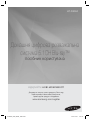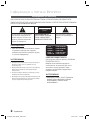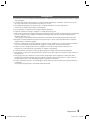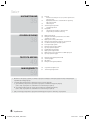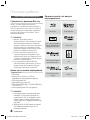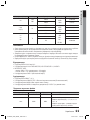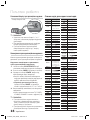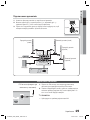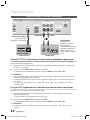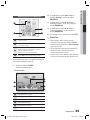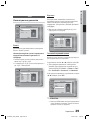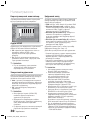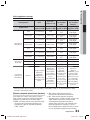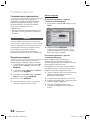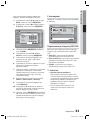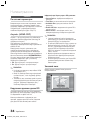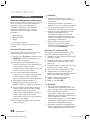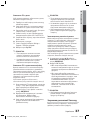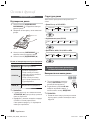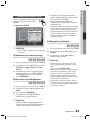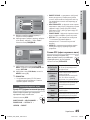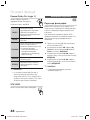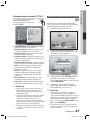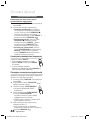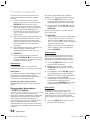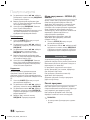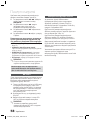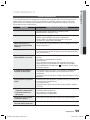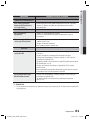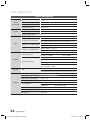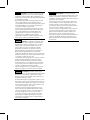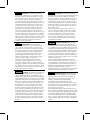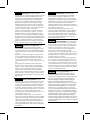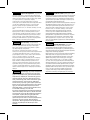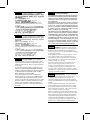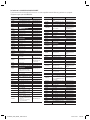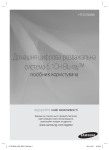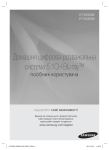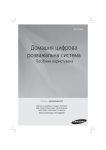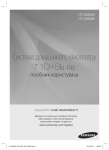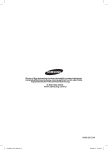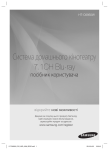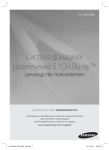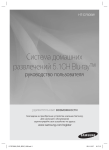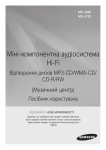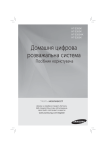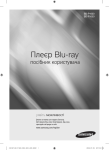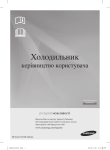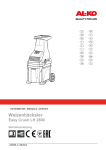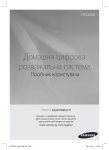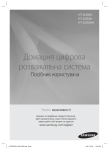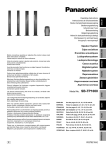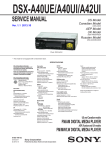Download Samsung Домашній Blu-ray кінотеатр з DVD HT-D4550 Керівництво користувача
Transcript
HT-D4550 Домашня цифрова розважальна система 5.1CH Blu-ray™ посібник користувача відкрийте нові можливості Дякуємо за покупку цього продукту Samsung. Щоб отримати повне обслуговування, зареєструйте продукт за адресою: www.samsung.com/register HT-D4550_UKR_SEHZ_1223.indd 1 2011-12-23 3:27:10 Інформація з питань безпеки Попередження про небезпеку ЩОБ ЗМЕНШИТИ РИЗИК УРАЖЕННЯ ЕЛЕКТРИЧНИМ СТРУМОМ, НЕ ЗНІМАЙТЕ КРИШКУ (АБО ЗАДНЮ ПАНЕЛЬ). ПРОДУКТ НЕ МІСТИТЬ ДЕТАЛЕЙ, ЩО ОБСЛУГОВУЮТЬСЯ КОРИСТУВАЧЕМ. ЗА ПОТРЕБИ ТЕХНІЧНОГО ОБСЛУГОВУВАННЯ ЗВЕРТАЙТЕСЯ ДО КВАЛІФІКОВАНИХ ФАХІВЦІВ. ЗАСТЕРЕЖЕННЯ НЕБЕЗПЕКА УРАЖЕННЯ ЕЛЕКТРИЧНИМ СТРУМОМ НЕ ВІДКРИВАТИ Цей знак указує на те, що внутрішні деталі пристрою перебувають під високою напругою. Це може стати причиною ураження електричним струмом або травмування. ЗАСТЕРЕЖЕННЯ: ЩОБ ЗАПОБІГТИ УРАЖЕННЮ ЕЛЕКТРИЧНИМ СТРУМОМ, ПОВНІСТЮ ВСТАВЛЯЙТЕ ШИРОКИЙ КОНТАКТ ШТЕКЕРА В РОЗЕТКУ. ПОПЕРЕДЖЕННЯ • Щоб зменшити ризик виникнення пожежі чи ураження електричним струмом, уникайте потрапляння пристрою під дощ чи у вологе середовище. CLASS 1 KLASSE 1 LUOKAN 1 KLASS 1 PRODUCTO Цей знак указує на важливі інструкції, які супроводжують продукт. LASER PRODUCT LASER PRODUKT LASER LAITE LASER APPARAT LÁSER CLASE 1 ЛАЗЕРНИЙ ПРОДУКТ КЛАСУ 1 ЗАСТЕРЕЖЕННЯ • Пильнуйте, щоб на пристрій не потрапили краплі чи бризки, не ставте на нього предмети з водою (наприклад, вазу). • Штекер живлення використовується як пристрій для відключення й завжди має бути придатним для використання. • Пристрій необхідно вмикати в електричну розетку з належним захисним заземленням. • Щоб відключити пристрій від джерела живлення, слід витягти штекер живлення з розетки. Штекер завжди має бути придатним для використання. 2 Цей програвач компакт-дисків є ЛАЗЕРНИМ ПРОДУКТОМ КЛАСУ 1. Використання елементів керування, налаштування чи виконання дій, які не зазначено в цьому документі, може призвести до шкідливого радіаційного випромінювання. ЗАСТЕРЕЖЕННЯ • ЯКЩО ВІДКРИТИ КРИШКУ ЧИ ЗНЯТИ БЛОКУВАННЯ, ВИНИКНЕ ЗАГРОЗА НЕВИДИМОГО ЛАЗЕРНОГО ВИПРОМІНЮВАННЯ. УНИКАЙТЕ ВПЛИВУ ВИПРОМІНЮВАННЯ. Українська HT-D4550_UKR_SEHZ_1223.indd 2 2011-12-23 3:27:28 Застереження • Упевніться, що доступне джерело живлення змінного струму відповідає ідентифікаційній наклейці на задній панелі продукту. • Установлюйте продукт горизонтально на стійкій поверхні (наприклад, на меблях) і забезпечте достатньо простору навколо нього для належної вентиляції (7,5–10 см). • Не розміщуйте продукт на підсилювачах або на іншому обладнанні, яке може нагріватися. Упевніться, що вентиляційні отвори не заблоковано. • Не розташовуйте на верхній панелі продукту жодних предметів. • Перш ніж перемістити продукт, перевірте, чи отвір для дисків пустий. • Щоб повністю відключити продукт від джерела живлення, потрібно вийняти штекер живлення з електричної розетки. Зокрема, повністю відключати продукт рекомендується, якщо він не використовуватиметься протягом тривалого часу. – Якщо продукт не буде використовуватися тривалий час, від’єднайте штекер живлення від електричної розетки. • Від’єднуйте штекер живлення від електричної розетки під час грози. Спричинені блискавкою перепади напруги можуть пошкодити продукт. • Уникайте потрапляння на пристрій прямого сонячного світла, тримайте його на відстані від інших джерел тепла. Це може призвести до перегрівання продукту та спричинити неполадки в його роботі. • Забезпечте захист продукту від дії вологи, надмірного тепла або впливу потужного магнітного чи електричного поля (наприклад, від динаміків чи подібного обладнання). • У разі виникнення неполадок у роботі продукту від’єднайте кабель живлення від електромережі. • Цей продукт не призначено для промислового використання. Його призначено виключно для особистого використання. • Якщо продукт або диск зберігаються при низьких температурах, може утворитися конденсація. Якщо потрібно транспортувати продукт протягом зимового періоду, слід зачекати близько 2 годин, перш ніж використовувати його, щоб температура продукту зрівнялася з кімнатною. • Батареї, які використовуються в цьому продукті, містять хімічні речовини, небезпечні для навколишнього середовища. Не утилізуйте батареї разом зі звичайним домашнім сміттям. Українська HT-D4550_UKR_SEHZ_1223.indd 3 3 2011-12-23 3:27:28 Інформація з питань безпеки Застереження щодо використання та зберігання дисків Дрібні подряпини на диску можуть знизити якість звуку й зображення та призвести до пропускання фрагментів. Стежте за тим, щоб під час використання диска на ньому не з’являлися подряпини. Як тримати диск • Не торкайтеся робочої поверхні диска. • Тримайте диск за краї, щоб на його поверхні не залишалися відбитки пальців. • Не наклеюйте на диск папір або плівку. Зберігання дисків • Уникайте потрапляння прямих сонячних променів • Зберігайте в прохолодному провітрюваному приміщенні • Зберігайте в чистій захисній коробці. Зберігайте у вертикальному положенні. ✎ ПРИМІТКА Уникайте забруднення дисків. Не завантажуйте у продукт тріснуті або подряпані диски. Використання та зберігання дисків Якщо на диску є відбитки пальців або бруд, очистьте його поверхню слабким розчином миючого засобу, після чого витріть м’якою тканиною. • Очищуючи диск, обережно протирайте його в напрямку від внутрішнього до зовнішнього краю. ✎ ПРИМІТКА Якщо тепле повітря контактуватиме з холодними деталями, всередині продукту може утворитися конденсат. Тоді продукт може не працювати належним чином. Якщо це сталося, вийміть диск і залиште продукт на 1–2 години з увімкненим живленням. 4 Ліцензія • Dolby та символ у вигляді двох літер D є торговими марками Dolby Laboratories. • "ПРО ВІДЕО У ФОРМАТІ DIVX. DivX® – це формат цифрового відео, створений компанією DivX, Inc. Це офіційно зареєстрований пристрій (DivX Certified®) з функцією відтворення відео у форматі DivX. Перейдіть на сайт www.divx.com, щоб отримати додаткову інформацію та програмне забезпечення для конвертування своїх файлів у формат DivX. ПРО ВІДЕО ЗА ЗАПИТОМ У ФОРМАТІ DIVX. Щоб відтворювати фільми за запитом (VOD) у форматі DivX, цей пристрій має бути зареєстровано (DivX Certified®). Щоб отримати код реєстрації, перейдіть до розділу DivX VOD у меню налаштування пристрою. Перейдіть на сайт vod.divx.com, щоб отримати додаткові відомості про завершення реєстрації. Пристрій DivX Certified® призначено для відтворення відео DivX® із розподільчою здатністю 1080p (HD), зокрема відео високої чіткості. DivX®, DivX Certified®, а також відповідні логотипи є торговими марками компанії DivX, Inc. і використовуються за ліцензією". Захищено одним або кількома з перелічених американських патентів: 7,295,673; 7,460,668; 7,515,710; 7,519,274 • The terms HDMI and HDMI High-Definition Multimedia Interface, and the HDMI Logo are trademarks or registered trademarks of HDMI Licensing LLC in the United States and other countries. • Oracle і Java є зареєстрованими торговими марками компанії Oracle і/або її дочірніми підприємствами. Інші назви можуть бути торговими марками відповідних власників. • У цьому пристрої використовується технологія захисту від несанкціонованого копіювання відповідно до американських патентів та інших прав інтелектуальної власності корпорації Rovi. Забороняється вносити зміни до конструкції продукту й розбирати його. • Blu-ray Disc™, Blu-ray™ і відповідні логотипи є торговими марками компанії Blu-ray Disc Association. • < Примітка щодо відкритої ліцензії > У випадку використання відкритого програмного забезпечення відкриту ліцензію можна знайти в меню продукту. Авторські права © 2011 Samsung Electronics Co., Ltd. Усі права захищено. Українська HT-D4550_UKR_SEHZ_1223.indd 4 2011-12-23 3:27:28 Зміст Попередження про небезпеку Застереження Застереження щодо використання та зберігання дисків Ліцензія Авторські права ПОЧАТОК РОБОТИ 7 8 12 13 13 14 15 Піктограми, які використовуються в посібнику Типи та характеристика дисків Аксесуари Опис Передня панель Задня панель Пульт дистанційного керування ПІДКЛЮЧЕННЯ 17 19 20 22 23 Підключення динаміків Підключення FM-антени Підключення відеовиходу до телевізора Підключення аудіо із зовнішніх компонентів Підключення до мережі НАЛАШТУВАННЯ 24 25 26 26 26 26 26 28 28 28 28 28 29 29 30 30 30 30 31 32 32 32 33 33 34 34 34 34 34 35 35 35 Початкові параметри Перехід до меню параметрів Дисплей Формат екрана телевізора Розмір екрана Smart Hub BD Wise (лише для виробів Samsung) Роздільна здатність Формат кольорів HDMI Відеокадр (24 Fs) Насичений колір HDMI Стабілізація зображення Прогресивна розгортка Звук Динамік Користувацький еквалайзер Аудіо HDMI Зворотний аудіоканал Цифровий вихід Функція контролю динамічного діапазону Синхронізація аудіосигналу Мережа Параметри мережі Стан мережі Підключення до Інтернету BD-LIVE Система Початкові параметри Anynet+ (HDMI-CEC) Керування даними диска BD Часовий пояс Відео за запитом у форматі DivX® Функція скидання параметрів Мова 2 7 17 24 Українська HT-D4550_UKR_SEHZ_1223.indd 5 УКРАЇНСЬКА 2 3 4 4 4 ІНФОРМАЦІЯ З ПИТАНЬ БЕЗПЕКИ 5 2011-12-23 3:27:28 Зміст НАЛАШТУВАННЯ 35 35 35 35 35 35 35 36 36 37 39 39 40 40 41 43 45 46 47 48 Відтворення диска Використання меню диска/меню заголовків/ спливаючого меню Відтворення списку композицій Використання функцій пошуку та пропускання Сповільнене/покрокове відтворення Повторне відтворення Використання кнопки TOOLS Прослуховування музики Режим відтворення звуку Відтворення зображення Відтворення з накопичувального USB-пристрою Прослуховування радіо ПОСЛУГИ МЕРЕЖІ 49 56 58 58 Використання функції Smart Hub Samsung Apps BD-LIVE™ Використання функції AllShare ІНШІ ВІДОМОСТІ 59 62 Усунення несправностей Технічні характеристики ОСНОВНІ ФУНКЦІЇ 38 49 59 38 38 Безпека Більші числа вказують на те, що вміст призначено для дорослих. Функція батьківського обмеження на перегляд вмісту диска DVD Зміна пароля Загальні характеристики Передній дисплей Підтримка Оновлення програмного забезпеченя Звернення до компанії Samsung • Малюнки та ілюстрації у даному посібнику користувача наведено тільки для довідки і можуть не відповідати справжньому вигляду виробу. • У поданих далі випадках може стягуватися плата за обслуговування: a. у разі виклику спеціаліста на прохання користувача і невиявлення дефекту виробу (тобто, якщо користувач не ознайомився з посібником користувача) b. у разі віднесення виробу до центру обслуговування і невиявлення дефекту (тобто, якщо користувач не ознайомився з посібником користувача). • Суму оплати буде повідомлено перед виконанням будь-яких робіт чи візитом до користувача. 6 Українська HT-D4550_UKR_SEHZ_1223.indd 6 2011-12-23 3:27:28 01 Початок роботи Початок роботи Піктограми, які використовуються в посібнику Перед використанням посібника користувача ознайомтеся з такими термінами. Термін Термін IПіктограма h z Z BD-ROM BD-RE/-R DVD-VIDEO Визначення Ця інформація стосується функції, доступної на диску BD-ROM. Ця інформація стосується функції, доступної на диску BD-RE/-R, записаному у форматі BD-RE. Ця інформація стосується функції, доступної на диску DVD-VIDEO. DVD-RW (режим V) DVD-R DVD+RW y Ця інформація стосується функції, доступної на дисках DVD+RW чи DVD-RW(V)/DVD-R/+R, які записано із закритою сесією. o Ця інформація стосується функції, доступної на аудіокомпакт-диску CD-RW/CD-R (формат CD-DA). w Ця інформація стосується функції, доступної на дисках CD-RW/-R, DVD-RW/-R чи запам’ятовуючому пристрої USB, вміст на яких записано у форматі MP3 чи WMA. DVD+R Аудіокомпакт-диск MP3 WMA - JPEG - G Ця інформація стосується функції, доступної на дисках CD-RW/-R, DVD-RW/-R чи запам’ятовуючому пристрої USB, вміст на яких записано у форматі JPEG. DivX x Ця інформація стосується функції, доступної на дисках CD-RW/-R, DVDRW/-R чи запам’ятовуючому пристрої USB, вміст на яких записано у форматі DivX. DivX MKV MP4 Накопичувальний пристрій USB - ЗАСТЕРЕЖЕННЯ - ПРИМІТКА - Гарячі клавіші - F ! ✎ Ця інформація стосується функції, доступної на накопичувальному пристрої USB. Тут описано випадок, коли функція не працює або параметри може бути скинуто. Тут описано підказки чи інструкції, які надають довідкову інформацію про роботу кожної функції. За допомогою цієї функції можна отримати прямий і легкий доступ, натиснувши кнопку на пульті дистанційного керування. • Цей продукт сумісний лише із системою телевізійного мовлення PAL. • Диски NTSC не будуть відтворюватися. Українська HT-D4550_UKR_SEHZ_1223.indd 7 7 2011-12-23 3:27:28 Початок роботи Типи та характеристика дисків Логотипи дисків, які можуть відтворюватися Сумісність із дисками Blu-ray Blu-ray – це новий формат дисків, який ще розробляється, тому можуть виникати проблеми із сумісністю дисків. Не всі диски сумісні й не кожен із них можна відтворити. За додатковою інформацією звертайтеся до розділу цього посібника "Типи та характеристика дисків". Blu-ray Disc Dolby Digital Plus PAL – система телевізійного мовлення у Великій Британії, Франції, Німеччині тощо. Dolby TrueHD DTS-HD Аудіо розподільчої здатності високої чіткості Java DTS-HD Master Audio | Essential BD-LIVE ✎ ПРИМІТКА Можливо, диски деяких типів не відтворюватимуться. Також відтворенню дисків може перешкоджати виконання спеціальних операцій, наприклад, зміна ракурсу зображення або зміна форматного співвідношення сторін. Докладну інформацію про диск указано на його упаковці. За необхідності перегляньте її. Стежте за тим, щоб на поверхні диска не з’являлися забруднення й подряпини. Через відбитки пальців, бруд, пил, подряпини чи осілі частинки тютюнового диму на робочій поверхні диск може не відтворюватися. Під час відтворення композиції BD-Java завантаження може тривати довше, ніж під час відтворення звичайної композиції, або деякі функції можуть виконуватися повільніше. Диски, які не можна відтворювати • Диск HD DVD • DVD-RAM • Диски DVD-R, ємністю 3,9 Гб для розроблення мультимедійних додатків. • DVD-RW (режим VR) • Диск SACD (крім шару CD) • DVD-ROM/PD/MV-диск, CVD/CD-ROM/CDV/ CD-G/CD-I/LD • лише звукові диски CDG (не графічні). ✎ ПРИМІТКА Цей продукт може не відтворювати деякі комерційні та DVD-диски, придбані не у вашому регіоні. Під час відтворення таких дисків на екрані з’явиться повідомлення “Немає диска” або “Перевірте регіональний код диска”. Якщо диск DVD-R/-RW записано у форматі DVD Video неналежним чином, він не відтворюватиметься. 8 Українська HT-D4550_UKR_SEHZ_1223.indd 8 2011-12-23 3:27:30 01 BD-RE/-R Продукт і диски кодуються відповідно до регіону. Щоб диск можна було відтворити, програвач і диск повинні мати відповідні регіональні коди. Якщо коди не збігаються, диск неможливо відтворити. Цей тип диска Blu-ray можна як записувати, так і відтворювати. Цей продукт може відтворювати диски BD-RE/-R, записані на іншому сумісному пристрої для записування дисків Blu-ray. Тип диска Blu-ray DVD-VIDEO Регіональний код Регіон A Північна Америка, Центральна Америка, Південна Америка, Корея, Японія, Тайвань, Гонконг і Південно-Східна Азія. B Європа, Ґренландія, володіння Франції, Близький Схід, Африка, Австралія та Нова Зеландія. DVD-VIDEO • Цей продукт може відтворювати попередньо записані комерційні диски DVD (диски DVD-Video) з фільмами. • Під час перемикання з першого шару на другий двошарового диска DVD-VIDEO може спостерігатися короткочасне викривлення зображення та звуку. Це не є несправністю продукту. DVD-RW/-R/+R C Індія, Китай, Росія, Центральна та Південна Азія. Цей продукт може відтворювати диски DVD-RW/R/+R, які було записано (та відповідно, закрито сесію) на DVD-відеорекордері. Можливість відтворення такого диска може залежати від умов його запису. 1 Сполучені Штати Америки, територія США та Канади DVD+RW 2 Сполучені Штати Америки, територія США та Канади • Цей продукт може відтворювати диски DVD+RW, записані на DVD-відеорекордері. Можливість відтворення такого диска може залежати від умов його запису. 3 Тайвань, Корея, Філіппіни, Індонезія, Гонконг Аудіокомпакт-диск (CD-DA) 4 Мексика, Південна Америка, Центральна Америка, Австралія, Нова Зеландія, острови Тихого океану та Карибського моря 5 Росія, Східна Європа, Індія, більшість територій Африки, Північна Корея, Монголія 6 Китай Типи дисків BD-ROM Цей тип диска Blu-ray можна лише відтворювати. Цей продукт може відтворювати попередньо записані комерційні диски BD-ROM. • Цей продукт може відтворювати аудіокомпактдиски CD-RW/-R, записані у форматі CD-DA. • Деякі диски CDRW/-R можуть не відтворюватись цим продуктом (залежно від умов їх запису). CD-RW/-R • Використовуйте диски CD-RW/-R ємністю 700 Мб (80 хвилин). Якщо можливо, не використовуйте диски ємністю 800 Мб (90 хвилин) і більше, оскільки вони можуть не відтворюватися. • Якщо диск CD-RW/-R записаний без закриття сесії, то під час відтворення інформації, що міститься на початку диска, може виникати затримка або відтворюватимуться не всі записані файли. • Цей продукт може не відтворювати деякі диски CD-RW/-R (залежно від пристрою, на якому їх було записано). Під час запису з компакт-дисків на диски CD-RW/-R для особистого використання можливість відтворення записаної на диск інформації залежить від компакт-диска та його вмісту. Українська HT-D4550_UKR_SEHZ_1223.indd 9 Початок роботи Регіональний код 9 2011-12-23 3:27:31 Початок роботи Формат диска Використання диска формату JPEG • Можна відтворювати диски CD-R/-RW, DVD-RW/-R, записані у форматах UDF, ISO9660 або JOLIET. • Можна відтворювати тільки файли JPEG із розширенням “.jpg” або “.JPG”. • Підтримується формат Progressive JPEG. DVD-RW/-R (режим V) • Цей формат використовується для запису даних на диски DVD-RW чи DVD-R. Після закриття сесії диск можна відтворити на цьому продукті. • Якщо диск було записано в режимі відео на програвачі іншого виробника, але його сесія не була закрита, на цьому продукті запис неможливо буде відтворити. Підтримувані формати файлів Підтримка відеофайлів Розширення файлу Контейнер Відеокодек Аудіокодек Розподільча здатність DivX 3.11/4.x/5.1/6.0 MP3 AC3 LPCM ADPCM DTS Core 1920x1080 MP3 AC3 LPCM ADPCM DTS Core 1920x1080 1920x1080 Motion JPEG MP3 AC3 LPCM ADPCM WMA Window Media Video v9 WMA 1920x1080 H.264 BP/MP/HP MP3 ADPCM AAC 1920x1080 ADPCM AAC HE-AAC 1920x1080 H.264 BP/MP/HP *.avi AVI MPEG4 SP/ASP Motion JPEG DivX 3.11/4.x/5.1/6.0 H.264 BP/MP/HP *.mkv MKV MPEG4 SP/ASP Motion JPEG DivX 3.11/4.x/5.1/6.0 H.264 BP/MP/HP *.asf *.wmv ASF ASF *.mp4 MP4 *.3gp 3GPP MPEG4 SP/ASP MPEG4 SP/ASP H.264 BP/MP/HP MPEG4 SP/ASP 10 1920x1080 1920x1080 1920x1080 1920x1080 1920x1080 1920x1080 1920x1080 1920x1080 1920x1080 1920x1080 1920x1080 Українська HT-D4550_UKR_SEHZ_1223.indd 10 2011-12-23 3:27:32 01 *.vro Контейнер VRO VOB Відеокодек Аудіокодек Розподільча здатність MPEG2 AC3 MPEG LPCM 1920x1080 AC3 MPEG LPCM AAC 352x288 MPEG1 MPEG1 *.mpg *.mpeg PS MPEG2 H.264 MPEG2 *.ts *.tp *.trp H.264 TS VC1 352x288 Початок роботи Розширення файлу 1920x1080 1920x1080 AC3 AAC MP3 DD+ HE-AAC 1920x1080 1920x1080 1920x1080 Обмеження • Деякі з вищезазначених кодеків не підтримуються, якщо під час відтворення вмісту виникла якась проблема. • Деякі файли можуть не відтворюватися належним чином, якщо джерело відеосигналу несправне або воно містить неправильну інформацію про контейнер. • Джерело аудіо- та відеосигналу з вищою швидкістю передачі бітів або частотою кадрів можуть не відтворюватися належним чином. • Якщо інформація в таблиці індексів неточна, функція пошуку/переходу не підтримуватиметься. • Відтворення відео через мережу може не відбуватися належним чином (це залежить від стану мережі). Відеодекодер • Підтримується H.264 Level 4.1. • Не підтримується H.264 FMO/ASO/RS, VC1 SP/MP/AP L4, AVCHD. • MPEG4 SP, ASP: - менше 1280 x 720: максимально – 60 кадрів; - більше 1280 x 720: максимально – 30 кадрів. • Не підтримується GMC 2 (або новішої версії) Аудіодекодер • • • • Підтримуються WMA 7, 8, 9. Не підтримуються WMA 9 PRO з більше ніж двома каналами (багатоканальний). Не підтримується WMA 9 без втрати якості запису. Не підтримується WMA зі швидкістю дискретизації 22050 Гц в режимі моно. Підтримка музичних файлів Розширення файлу Контейнер Аудіокодек *.mp3 MP3 MP3 *.wma WMA WMA Діапазон підтримки Сумісний із WMA версії 10 * Швидкість дискретизації (кГц) – 8, 11, 16, 22, 32, 44.1, 48 * Швидкість передачі даних – уся швидкість передачі даних у діапазоні від 5 Кбіт/с до 384 Кбіт/с Українська HT-D4550_UKR_SEHZ_1223.indd 11 11 2011-12-23 3:27:32 Початок роботи Примітки щодо використання USB-пристроїв Підтримувані пристрої: USB-накопичувач, MP3-плеєр, цифрова камера, пристрій для читання запам’ятовуючих пристроїв USB 1) Не підтримується файл або папка, якщо довжина назви перевищує 125 символів. 2) Файл субтитрів, розмір якого перевищує 300 Кб, може не відтворюватися належним чином. 3) Не всі USB-пристрої/цифрові камери можуть бути сумісні з цим продуктом. 4) Файлові системи FAT16 і FAT32 не підтримуються. 5) Назви файлів зображень (JPEG), музичних файлів (MP3) і відеофайлів мають бути корейською або англійською мовою. В іншому випадку файли можуть не відтворюватися. 6) Під’єднуйте пристрій безпосередньо до USB-порту на продукті. Під’єднання USBпристрою з використанням іншого кабелю може викликати проблеми сумісності. 7) Не вставляйте одночасно кілька запам’ятовуючих пристроїв у пристрій для читання карток пам’яті різних типів, оскільки це може призвести до неполадок у його роботі. 8) Протокол PTP для цифрових камер не підтримується. 9) Не від’єднуйте USB-пристрій під час завантаження даних. 10) Що більша роздільна здатність зображення, то більша затримка перед його відтворенням. 11) Завантажені з комерційного сайту MP3файли, які захищено технологією DRM, не відтворюються. Аксесуари Перевірте наявність аксесуарів із комплекту поставки, які наведено нижче. FUNCTION TV SOURCE POWER RECEIVER SLEEP TV BD 1 2 4 5 7 8 3 6 9 FULL SCREEN REPEAT 0 MUTE TUNING /CH VOL SFE MODE DISC MENU MENU TITLE MENU POPUP INFO TOOLS RETURN EXIT TUNER MEMORY A SMART B C SEARCH S/W LEVEL D DSP HUB PL Відеокабель 12 FM-антена Посібник користувача MO/ST Пульт дистанційного керування/ батареї (розмір AAA) Українська HT-D4550_UKR_SEHZ_1223.indd 12 2011-12-23 3:27:32 01 Передня панель 1 2 3 4 5 6 7 8 9 9 10 11 1 2 3 4 5 ДАТЧИК ПУЛЬТА ДИСТАНЦІЙНОГО КЕРУВАННЯ Визначає сигнали пульта дистанційного керування. ЛОТОК ДЛЯ ДИСКІВ Місце вставлення диска. ДИСПЛЕЙ Відображає стан відтворення, час тощо. КНОПКА ВІДКРИВАННЯ/ЗАКРИВАННЯ Відкривання та закривання лотка для дисків. ФУНКЦІОНАЛЬНА КНОПКА Режими будуть перемикатися в такому порядку: BD/DVD D. IN AUX FM 6 КНОПКА ЗУПИНЕННЯ Зупиняє відтворення диска. 7 КНОПКА ВІДТВОРЕННЯ/ПАУЗИ Відтворення диска або пауза. 8 9 10 КНОПКА ВВЕДЕННЯ Вибір елементів меню та відтворення диска Blu-ray (диск DVD не відтворюватиметься). КНОПКА КЕРУВАННЯ ГУЧНІСТЮ Регулювання рівня гучності. 11 ПОРТ USB Можна підключити накопичувальний пристрій USB та використовувати його під час підключення до BD-LIVE. Також може використовуватися для оновлення програмного забезпечення та відтворення дисків формату MP3/JPEG/DivX/ MKV/MP4. КНОПКА ЖИВЛЕННЯ ( ) Початок роботи Опис Увімкнення та вимкнення продукту. ✎ ПРИМІТКА. Оновлення програмного забезпечення через порт USB має здійснюватися лише за допомогою флеш-пам’яті USB. Коли на продукті відображається меню диска Blu-ray, не можна відтворювати фільм, натикаючи кнопку ВІДТВОРЕННЯ на продукті чи на пульті дистанційного керування. Для початку відтворення фільму треба вибрати позицію "Відтворення фільму" або "Пуск" в меню диска, а потім натисніть кнопку ВВЕДЕННЯ. Українська HT-D4550_UKR_SEHZ_1223.indd 13 13 2011-12-23 3:27:33 Початок роботи Задня панель 1 2 3 4 5 SPEAKERS OUT CENTER FRONT 6 7 8 9 COMPONENT OUT 10 FM ANT SURROUND LAN DIGITAL AUDIO IN HDMI OUT OPTICAL SUBWOOFER FRONT SURROUND SPEAKER IMPEDANCE : 3 USB 5V 500mA AUX IN VIDEO OUT 1 ВЕНТИЛЯТОР ДЛЯ ОХОЛОДЖЕННЯ Вентилятор забезпечує надходження прохолодного повітря до продукту, щоб запобігти перегріванню. Він завжди запускається, щойно вмикається живлення. 2 ВИХІДНІ РОЗНІМИ ДЛЯ 5.1-КАНАЛЬНИХ ДИНАМІКІВ Використовуються для підключення передніх, центральних, бокових динаміків і сабвуфера. 3 ЗОВНІШНЄ ГНІЗДО ЦИФРОВОГО ВХІДНОГО АУДІОСИГНАЛУ "DIGITAL AUDIO IN" (OPTICAL) До цього гнізда підключається кабель для вводу цифрового аудіосигналу із зовнішнього пристрою. 4 ПОРТ USB Можна підключити накопичувальний пристрій USB та використовувати його під час підключення до BD-LIVE. Також може використовуватися для оновлення програмного забезпечення та відтворення дисків формату MP3/JPEG/DivX/MKV/MP4. 5 ПОРТ LAN Використовується для мережних служб (див. с. 49–58), BD-LIVE та оновлення програмного забезпечення через підключення до мережі. 6 ГНІЗДА AUX IN До цих гнізд підключається кабель для вводу 2-канального аналогового аудіосигналу зовнішнього пристрою (наприклад, відеомагнітофона). 7 ГНІЗДА COMPONENT VIDEO OUT (КОМПОНЕНТНИЙ ВІДЕОВИХІД) Використовуються для підключення телевізора до вхідних компонентних відеорознімів. 8 ГНІЗДО ВІДЕОВИХОДУ Підключення кабелю вхідного відеосигналу телевізора (VIDEO IN) до гнізда відеовиходу цього продукту (VIDEO OUT). 9 ВИХІДНЕ ГНІЗДО HDMI Використовується для підключення цього вихідного розніму HDMI до відповідного вхідного розніму на телевізорі за допомогою кабелю HDMI для найкращої якості зображення. 10 Задня панель Підключення FM-антени. ✎ ПРИМІТКА. Оновлення програмного забезпечення через порт USB має здійснюватися лише за допомогою флеш-пам’яті USB. ! ЗАСТЕРЕЖЕННЯ Під час установки продукту забезпечте принаймні 10 см вільного простору з усіх боків від вентилятора. Не затуляйте вентилятор і вентиляційні отвори. 14 Українська HT-D4550_UKR_SEHZ_1223.indd 14 2011-12-23 3:27:34 01 Початок роботи Пульт дистанційного керування Ознайомлення з пультом дистанційного керування FUNCTION TV SOURCE POWER Увімкнення та вимкнення продукту. Щоб активувати режим телевізора, натисніть кнопку TV (Телевізор). Щоб активувати режим домашнього кінотеатру, натисніть кнопку BD. Щоб установити параметр, натисніть відповідну кнопку з цифрою. Натисніть цю кнопку для перегляду повноекранного зображення на телевізорі. RECEIVER SLEEP BD TV 1 2 3 4 5 6 7 8 REPEAT 0 MUTE Налаштування гучності. VOL SFE MODE DISC MENU MENU TUNING /CH TITLE MENU Натисніть, щоб переглянути меню диска. POPUP TOOLS INFO RETURN EXIT Виберіть елементи екранного меню та змініть значення меню. Поверніться до попереднього меню. Натисніть, щоб здійснити пошук у змісті. Виберіть потрібний аудіорежим Dolby Pro Logic II. Пошук працюючих стацій FM і зміна каналів. Можна налаштувати режим SFE (ефект звукового поля), що найбільше відповідає музиці, яку ви слухаєте. Використовується для входу до спливаючого меню/меню заголовків. Використовується для відображення інформації про Blu-ray-/DVD-диск, що відтворюється. Натисніть, щоб вийти з меню. Використовується для налаштування радіочастоти за промовчанням. TUNER MEMORY A SMART Натисніть, щоб скористатися функцією Smart Hub. Ця кнопка не доступна для використання. Дозволяє повторювати композицію, розділ, звукову доріжку або диск. Натисніть, щоб зупинити диск. Дозволяє тимчасово вимкнути звук. Ці кнопки використовуються для роботи з меню продукту та для керування певними функціями дисків Blu-ray. Використовується для налаштування часу переходу продукту в режим сну. Натискайте, щоб здійснювати пошук назад або вперед. Натисніть, щоб зупинити/відтворити диск. Натисніть, щоб скористатися меню інструментів. Використовується для відкривання та закривання лотка для дисків. 9 FULL SCREEN Натискайте для переходу назад або вперед. Натисніть, щоб перейти до головного меню. Це кнопка вибору режиму або вибору режиму відтворення відео на телевізорі. B C SEARCH S/W LEVEL HUB MO/ST D DSP Дає змогу регулювати й стабілізувати рівень гучності (цифровий сигнальний процесор). Ця кнопка не доступна для використання. Дозволяє вибрати режим МОНО або СТЕРЕО для радіотрансляції. Використовується для налаштування рівня сабвуфера. Українська HT-D4550_UKR_SEHZ_1223.indd 15 15 2011-12-23 3:27:35 Початок роботи Установлення батарей у пульт дистанційного керування * Розмір батареї: AAA Список кодів для марок телевізорів Марка Код Марка Код Admiral (M.Wards) 56, 57, 58 Mitsubishi/ MGA 18, 40, 59, 60, 75 A Mark 01, 15 MTC 18 NEC 18, 19, 20, 40, 59, 60 Anam 01, 02, 03, 04, 05, 06, 07, 08, 09, 10, 11, 12, 13, 14 Nikei 03 Onking 03 01, 18, 40, 48 Onwa 03 Panasonic 06, 07, 08, 09, 54, 66, 67, 73, 74 AOC ✎ ПРИМІТКА Упевніться, що полюси батареї “+” та “–” збігаються з малюнком усередині відділення для батарей. При звичайному використанні телевізора батареї працюватимуть близько року. Пульт дистанційного керування можна використовувати на відстані до 7 метрів у межах прямої видимості. Налаштування пульта дистанційного керування Можна керувати деякими функціями телевізора за допомогою цього пульта дистанційного керування. Керування телевізором за допомогою пульта дистанційного керування 1. Натисніть кнопку BD RECEIVER/TV, щоб установити режим для керування телевізором. Bell & Howell (M.Wards) 57, 58, 81 Brocsonic 59, 60 Candle 18 97 Pioneer 63, 66, 80, 91 Classic 03 Portland 15, 18, 59 Concerto 18 Proton 40 Contec 46 Quasar 06, 66, 67 Coronado 15 Craig 03, 05, 61, 82, 83, 84 Radio Shack 17, 48, 56, 60, 61, 75 Croslex 62 03 RCA/ Proscan 18, 59, 67, 76, 77, 78, 92, 93, 94 Crown Curtis Mates Realistic 03, 19 59, 61, 63 CXC 03 Daewoo 02, 03, 04, 15, 16, 17, 18, 19, 20, 21, 22, 23, 24, 25, 26, 27, 28, 29, 30, 32, 34, 35, 36, 48, 59, 90 2. Натисніть кнопку POWER, щоб увімкнути телевізор. Emerson 03, 15, 40, 46, 59, 61, 64, 82, 83, 84, 85 3. Утримуючи кнопку POWER, введіть код, який відповідає марці телевізора. • Якщо в таблиці вказано більше одного коду для телевізора, введіть коди один за одним, щоб визначити потрібний. • Наприклад: для телевізора Samsung Утримуючи кнопку POWER, за допомогою кнопок із цифрами введіть 00, 15, 16, 17 або 40. Fisher 19, 65 Funai 03 Futuretech 03 General Electric (GE) 06, 40, 56, 59, 66, 67, 68 Hall Mark 40 Hitachi 15, 18, 50, 59, 69 Inkel 45 JC Penny 56, 59, 67, 86 JVC 70 KTV 59, 61, 87, 88 16 15, 17, 18, 40, 48, 54, 62, 72 Cinema 03 працювати з деякими марками телевізорів. Також, залежно від марки телевізора, деякі функції можуть не працювати. Пульт дистанційного керування працюватиме з телевізором Samsung за промовчанням. Philips 03 03, 18, 25 40 Пульт дистанційного керування може не 03, 15, 17, 18, 48, 54, 59, 62, 69, 90 Citizen Daytron ✎ ПРИМІТКА 18 Philco Cetronic Dynasty 4. Якщо телевізор вимкнеться, налаштування завершено. • Можна використовувати кнопки TV, POWER, VOLUME, CHANNEL і кнопки з цифрами (0–9). Penney KEC 03, 15, 40 KMC 15 LG (Goldstar) 01, 15, 16, 17, 37, 38, 39, 40, 41, 42, 43, 44 Sampo 40 Samsung 00, 15, 16, 17, 40, 43, 46, 47, 48, 49, 59, 60, 98 Sanyo 19, 61, 65 Scott 03, 40, 60, 61 Sears 15, 18, 19 Sharp 15, 57, 64 Signature 2000 (M.Wards) 57, 58 Sony 50, 51, 52, 53, 55 Soundesign 03, 40 Spectricon 01 SSS 18 Sylvania 18, 40, 48, 54, 59, 60, 62 Symphonic 61, 95, 96 Tatung 06 Techwood 18 Teknika 03, 15, 18, 25 TMK 18, 40 Toshiba 19, 57, 63, 71 Vidtech 18 Videch 59, 60, 69 Luxman 18 Wards LXI (Sears) 15, 17, 18, 40, 48, 54, 60, 64 19, 54, 56, 59, 60, 62, 63, 65, 71 Yamaha 18 York 40 Magnavox 15, 17, 18, 48, 54, 59, 60, 62, 72, 89 Yupiteru 03 Marantz 40, 54 Zenith 58, 79 Matsui 54 Zonda 01 MGA 18, 40 Dongyang 03, 54 Українська HT-D4550_UKR_SEHZ_1223.indd 16 2011-12-23 3:27:36 02 Підключення Підключення динаміків Підключення У цьому розділі описуються різні методи підключення продукту до інших зовнішніх компонентів. Перед переміщенням або встановленням продукту переконайтеся в тому, що електроживлення вимкнено, а кабель живлення відключено. Положення продукту SW Розмістіть продукт на стояку, поличці шафи або під підставкою для телевізора. Вибір місця прослуховування 2,5 – 3 розміри телевізійного екрана Відстань від місця прослуховування до телевізора має бути в 2,5–3 рази більше за розмір екрана телевізора. Наприклад, для телевізорів з екраном 32 дюйми відстань має становити 2–2,4 м для телевізорів з екраном 55 дюймів відстань має становити 3,5–4 м Передні динаміки ei Центральний динамік f Бокові динаміки hj Установіть передні динаміки перед місцем для прослуховування передньою частиною досередини (приблизно на 45°) у напрямку до слухача. Установіть динаміки так, щоб репродуктори для відтворення звуків високого тону були на рівні вух слухача. Вирівняйте фронтальну панель передніх динаміків із фронтальною панеллю центрального динаміка чи розмістіть передні динаміки перед центральним динаміком. Цей динамік краще розміщувати на тій самій висоті, що й передні динаміки. Проте його можна розмістити також над або під телевізором. Розмістіть ці динаміки з обох боків відносно місця прослуховування. Якщо недостатньо вільного місця, розмістіть динаміки один навпроти іншого. Найкраще встановити їх на висоті 60–90 см над рівнем вух слухача, направивши трохи вниз. відміну від передніх і центральних, бокові динаміки використовуються * На в основному для передачі звукових ефектів, тому вони не відтворюють звук увесь час. Сабвуфер g Спеціальних рекомендацій стосовно розміщення сабвуфера немає. Його можна розмістити в будь-якому місці. ! ЗАСТЕРЕЖЕННЯ Не дозволяйте дітям гратися з динаміками чи біля них. У разі падіння динаміка діти можуть отримати травму. Під час підключення дротів до динаміків переконайтеся, що їх полярність (+/–) правильна. Установіть сабвуфер у недоступному для дітей місці, щоб вони не мали змоги вставити руку або будь-який сторонній предмет у прохід (отвір) сабвуфера. Не підвішуйте сабвуфер на стіну, використовуючи прохід (отвір) як засіб для кріплення. ✎ ПРИМІТКА Розміщення динаміка біля телевізора може стати причиною викривлення зображення на кольоровому екрані внаслідок дії магнітного поля динаміка. Якщо це трапиться, установіть динамік якнайдалі від телевізора. Українська HT-D4550_UKR_SEHZ_1223.indd 17 17 2011-12-23 3:27:37 Підключення Складові частини динаміків Динаміки в зібраному вигляді ГВИНТ (5X15): 4 ШТ. (ЛІВИЙ)(ПРАВИЙ) ЦЕНТРАЛЬНИЙ ДИНАМІК ГВИНТ (4X20): 16 ШТ. ПЕРЕДНІ ДИНАМІКИ ПІДСТАВКА КАБЕЛЬ ДИНАМІКА (ЛІВИЙ) (ПРАВИЙ) ЦЕНТРАЛЬНІ ДИНАМІКИ ОПОРА ПІДСТАВКИ ПЕРЕДНІЙ ДИНАМІК САБВУФЕР БОКОВИЙ ДИНАМІК БОКОВІ ДИНАМІКИ САБВУФЕР Установлення динаміків на високій підставці 1. Переверніть опору та під’єднайте її до підставки. 2. Вставте чотири малі гвинти (4x20) для закріплення стійки в отвори на опорі та вкрутіть їх за годинниковою стрілкою за допомогою викрутки, як показано на малюнку. 1 2 Опора підставки Підставка ! ЗАСТЕРЕЖЕННЯ Використовуючи динамометричну викрутку для фіксації шурупів, не прикладайте надмірних зусиль. Інакше вона почне прокручуватись або її буде пошкоджено (сила затягування із застосуванням динамометричної викрутки складає менше 15 кгс/см). 3. Підключіть верхній динамік до зібраної підставки. 4. Для закріплення динаміка на стійці за допомогою викрутки закрутіть інший великий гвинт (5x15) в отвір на задній панелі динаміка за годинниковою стрілкою. 5. Установлений на стійці з опорою динамік. Повторіть указану вище послідовність дій, щоб установити інший динамік. 18 3 Динамік 4 Підставка 5 Українська HT-D4550_UKR_SEHZ_1223.indd 18 2011-12-23 3:27:38 02 Підключення Підключення динаміків 1. Натисніть фіксатор рознімів на задній панелі динаміка. 2. Вставте чорний дріт у чорний рознім (–), а червоний дріт – у червоний рознім (+), після чого відпустіть фіксатор. 3. Підключіть з’єднувальні дроти до задньої панелі продукту так, щоб кольори штекерів динаміків і рознімів збігалися. Передній динамік (лівий) Червоний Чорний Боковий динамік (лівий) Передній динамік (правий) SPEAKERS OUT CENTER FRONT SURROUND Центральний динамік SUBWOOFER FRONT SURROUND Боковий динамік (правий) SPEAKER IMPEDANCE : 3 Сабвуфер SPEAKERS OUT CENTER FRONT SURROUND SUBWOOFER FRONT SURROUND SPEAKER IMPEDANCE : 3 Підключення FM-антени FM-антена (входить до комплекту поставки) 1. Підключіть FM-антену, яка входить до комплекту поставки, до відповідного розніму FM-антени. 2. Повільно переміщуйте антену, доки не знайдете місце якісного прийому радіосигналу, потім зафіксуйте її на стіні чи на іншій твердій поверхні. FM ANT HDMI OUT ✎ ПРИМІТКА. Цей продукт не приймає радіосигнали AM. Українська HT-D4550_UKR_SEHZ_1223.indd 19 19 2011-12-23 3:27:55 Підключення Підключення відеовиходу до телевізора Виберіть один із трьох способів підключення телевізора. СПОСІБ 1 COMPONENT OUT FM ANT LAN DIGITAL AUDIO IN HDMI OUT OPTICAL USB 5V 500mA AUX IN VIDEO OUT РОЗНІМ HDMI OUT РОЗНІМ HDMI IN СПОСІБ 1: HDMI (НАЙКРАЩА ЯКІСТЬ) Підключіть кабель HDMI (не входить до комплекту поставки) до розніму HDMI OUT на задній панелі продукту і до розніму HDMI IN на телевізорі. ✎ ПРИМІТКА. Залежно від типу телевізора деякі режими розподільчої здатності виходу HDMI можуть не підтримуватися. Установивши відеоз’єднання, налаштуйте на телевізорі джерело вхідного відеосигналу таким чином, щоб воно відповідало вихідному відеосигналу продукту (HDMI, компонентний чи композитний). Докладну інформацію про вибір джерела вхідного відеосигналу телевізора див. у посібнику користувача для телевізора. Якщо пульт дистанційного керування продукту налаштовано для керування телевізором, натисніть кнопку TV SOURCE на пульті дистанційного керування та виберіть HDMI як зовнішній вхід телевізора. Функція автоматичного визначення HDMI 1. Використовуючи HDMI-кабель, з’єднайте рознім HDMI OUT на задній панелі продукту з рознімом телевізора HDMI IN. 2. Увімкніть продукт і телевізор. Можливі значення розподільчої здатності HDMI указано на стор. 26. • Ця функція не доступна, якщо кабель HDMI не підтримує CEC. • HDMI – це інтерфейс, який дозволяє передавати цифрові відео- та аудіодані за допомогою єдиного розніму. За допомогою HDMI продукт передає цифрові аудіо- та відеосигнали, які забезпечують чітке зображення на екрані телевізора, оснащеного гніздом вхідного сигналу HDMI. • Опис підключення HDMI - HDMI виводить лише чистий цифровий сигнал на телевізор. - Якщо ваш телевізор не підтримує HDCP, може з’явитися раптовий шум. • Що таке HDCP? HDCP (захист широкосмугового цифрового вмісту) – це система захисту вмісту диска BD/DVD, який виводиться через HDMI, від копіювання. Система гарантує безпечний цифровий зв’язок між джерелом відеосигналу (комп’ютером, DVD тощо) та пристроєм відображення (телевізором, проектором тощо). Вміст шифрується на вихідному пристрої, щоб запобігти несанкціонованому копіюванню. 20 Українська HT-D4550_UKR_SEHZ_1223.indd 20 2011-12-23 3:27:58 02 Підключення Червоний Блакитний Зелений СПОСІБ 2 COMPONENT OUT FM ANT HDMI OUT Жовтий mA AUX IN СПОСІБ 3 VIDEO OUT СПОСІБ 2: Компонентне відео (ПОКРАЩЕНА ЯКІСТЬ) Якщо телевізор оснащено вхідними рознімами для компонентного відео, під’єднайте кабель компонентного відео (не входить до комплекту поставки) до гнізд виводу компонентного відеосигналу (PR, PB та Y) на задній панелі продукту і до відповідних гнізд вводу на телевізорі. ✎ ПРИМІТКА. Залежно від типу диска можна вибрати одну з таких роздільних здатностей: 1080i, 720p, 576p/480p та 576i/480i (див. стор. 26). Якщо водночас під’єднано компонентний та HDMI-кабелі, фактична роздільна здатність може відрізнятися від налаштованої в меню Налаштування. Роздільна здатність також може змінюватися залежно від типу диска (див. стор. 26). Установивши відеоз’єднання, налаштуйте на телевізорі джерело вхідного відеосигналу таким чином, щоб воно відповідало вихідному відеосигналу продукту (HDMI, компонентний чи композитний). Докладну інформацію про вибір джерела вхідного відеосигналу телевізора див. у посібнику користувача для телевізора. Якщо пульт дистанційного керування продукту налаштовано на керування телевізором, натисніть кнопку TV SOURCE на пульті дистанційного керування та виберіть КОМПОНЕНТНИЙ як зовнішнє джерело телевізора. Під час відтворення DVD в разі одночасного під’єднання HDMI- і компонентного кабелю та вибору компонентного режиму з роздільною здатністю 1080p, 1080i, 720p або 576p/480p в меню Налаштування відображення відображатиметься значення вихідної роздільної здатності 1080p, 1080i, 720p або 576p/480p. Насправді ж роздільна здатність становить 576i/480i. СПОСІБ 3: Композитне відео (ГАРНА ЯКІСТЬ) Підключіть відеокабель, який входить до комплекту, до гнізда відеовиходу (VIDEO OUT) на задній панелі продукту та до гнізда відеовходу (VIDEO IN) на телевізорі. ✎ ПРИМІТКА. Джерело відеосигналу завжди має розподільчу здатність 576i/480i, незалежно від налаштувань у меню Настройки (див. стор. 26). Установивши відеоз’єднання, налаштуйте на телевізорі джерело вхідного відеосигналу таким чином, щоб воно відповідало вихідному відеосигналу продукту (HDMI, компонентний чи композитний). Докладну інформацію про вибір джерела вхідного відеосигналу телевізора див. у посібнику користувача для телевізора. Якщо пульт дистанційного керування продукту налаштовано для керування телевізором, натисніть кнопку TV SOURCE на пульті дистанційного керування та виберіть ВІДЕО як зовнішнє джерело телевізійного сигналу. ! ЗАСТЕРЕЖЕННЯ Не підключайте пристрій за допомогою відеомагнітофона. Технології захисту авторських прав впливають на відеосигнали, передані за допомогою відеомагнітофона, унаслідок чого зображення буде викривленим. Українська HT-D4550_UKR_SEHZ_1223.indd 21 21 2011-12-23 3:28:00 Підключення Підключення аудіо із зовнішніх компонентів T COMPONENT OUT FM ANT URROUND LAN DIGITAL AUDIO IN HDMI OUT OPTICAL URROUND E:3 USB 5V 500mA Оптичний кабель (не входить до комплекту поставки) AUX IN Червоний Декодер каналів кабельного телебачення Рознім OPTICAL VIDEO OUT Білий Відеомагнітофон Аудіокабель (не входить до комплекту поставки) Якщо зовнішній аналоговий пристрій має лише один аудіовихід, підключіть до нього тільки лівий або правий канал. Гніздо AUX Рознім OPTICAL: Підключення зовнішнього цифрового пристрою Прикладом цифрового пристрою є приймач кабельного/супутникового телебачення (декодер каналів кабельного телебачення). 1. Під’єднайте рознім Digital Output зовнішнього цифрового пристрою до розніму Digital Input (OPTICAL) на продукті. 2. Натисніть кнопку FUNCTION та виберіть вхід D. IN. • Режими будуть перемикатися в такому порядку: BD/DVD D. IN AUX FM ✎ ПРИМІТКА. Щоб переглянути відео з приймача кабельного/супутникового телебачення, необхідно підключити телевізор до відеовиходу цього приймача. У цій системі підтримуються звукові потоки з цифрових компонентів із частотами дискретизації 32 кГц і вище. Ця система підтримує цифровий звук у форматі DTS та Dolby Digital, однак не підтримує звук MPEG з бітовим потоком. Гніздо AUX: підключення зовнішнього аналогового пристрою Зразком аналогового пристрою є відеомагнітофон. 1. З’єднайте кабелем гніздо AUX IN (Аудіовхід) на продукті та гніздо Аудіовихід зовнішнього аналогового пристрою. • Переконайтеся, що кольори рознімів збігаються. 2. Натисніть кнопку FUNCTION та виберіть вхід AUX. • Режими будуть перемикатися в такому порядку: BD/DVD D. IN AUX FM ✎ ПРИМІТКА. На відеомагнітофоні рознім Video Output можна підключити до телевізора, а Audio Output – до цього продукту. 22 Українська HT-D4550_UKR_SEHZ_1223.indd 22 2011-12-23 3:28:01 02 Цей продукт дає змогу користуватися мережними службами (див. стор. 49-58), наприклад Smart Hub та BD-LIVE, а також оновлювати програмне забезпечення через підключення до мережі. Для підключення рекомендується використовувати ІР-маршрутизатор. Докладну інформацію про підключення за допомогою маршрутизатора див. у посібнику користувача маршрутизатора або зв’яжіться з його виробником для отримання технічної підтримки. Підключення Підключення до мережі Кабельна мережа 1. За допомогою прямого кабелю локальної мережі (UTP-кабель) підключіть модем до порту LAN на задній панелі продукту. 2. Установіть параметри мережі (див. стор. 32). COMPONENT OUT FM ANT LAN HDMI OUT USB 5V 500mA AUX IN VIDEO OUT Маршрутизатор Широкосмуговий модем (із вбудованим маршрутизатором) Або Широкосмуговий модем Послуга широкосмугової мережі Послуга широкосмугової мережі Мережний зв’язок між комп’ютерами та функція AllShare (див. стор. 58). ✎ ПРИМІТКА. Мережний доступ до сервера оновлень Samsung може бути заборонено залежно від маршрутизатора, який використовується, або політики постачальника послуг Інтернету. Щоб отримати докладну інформацію, звертайтеся до постачальника послуг Інтернету. Користувачам DSL потрібно використовувати маршрутизатор, щоб установити підключення до мережі. Щоб мати змогу використовувати функцію AllShare, потрібно підключити комп’ютер до мережі, як показано на рисунку. Українська HT-D4550_UKR_SEHZ_1223.indd 23 23 2011-12-23 3:28:02 Налаштування Початкові параметри 1. Підключивши продукт, увімкніть телевізор. Після того, як продукт підключено до телевізора та ввімкнено вперше, з’явиться екран Начальная настройка. • Головне меню My Contents Videos Photos Music Function My Devices Internet Settings Initial Settings | On-Screen Language Select a language for the on-screen displays. Български Hrvatski Dansk Nederlands Čeština English Eesti Suomi Français Deutsch Ελληνικά Magyar Indonesia Italiano 한국어 m Move " Enter d WPS(PBC) ✎ ПРИМІТКА. Головне меню не з’явиться, якщо не буде налаштовано початкові параметри, за винятком нижчезазначених випадків. 2. За допомогою кнопок ▲▼◄► виберіть потрібну мову, а потім натисніть кнопку ВВЕДЕННЯ. 3. Натисніть кнопку ВВЕДЕННЯ, щоб вибрати пункт Start. 4. За допомогою кнопок ▲▼ виберіть потрібний формат екрана телевізора, а потім натисніть кнопку ВВЕДЕННЯ (див. стор. 26). 5. Натисніть кнопку ВВЕДЕННЯ. Якщо кабель LAN не підключено, натисніть БЛАКИТНУ (D) кнопку на пульті дистанційного керування та, пропустивши параметри мережі, вийдіть із меню Начальная настройка й перейдіть до головного меню. Додаткову інформацію про параметри мережі див. на стор. 32-33. Після цього перейдіть до пункту 6. 6. З’явиться головне меню. (Докладну інформацію про головне меню див. на стор. 25.) 24 Якщо під час налаштування мережі натиснути БЛАКИТНУ (D) кнопку, можна викликати головне меню, навіть якщо налаштування мережі не завершено. Якщо потрібно відобразити екран Начальная настройка, щоб внести зміни, виберіть параметр Сброс (див. стор. 34). Якщо для підключення продукту до Anynet+ (HDMI-CEC), сумісних із телевізором Samsung, використовується кабель HDMI та 1) якщо для телевізора параметр функції Anynet+ (HDMI-CEC) установлено на On ; 2) якщо для телевізора встановлено мову, яка підтримується продуктом, її буде автоматично встановлено для цього продукту. Якщо продукт перебуває в режимі зупинки більше 5 хвилин, на телевізорі вмикається режим збереження екрана. Якщо продукт перебуває в режимі збереження екрана більше 20 хвилин, він автоматично вимикається. Українська HT-D4550_UKR_SEHZ_1223.indd 24 2011-12-23 3:28:05 03 DISC MENU MENU TITLE MENU 3. За допомогою кнопок ▲▼ виберіть потрібне підменю, після чого натисніть кнопку ВВЕДЕННЯ. POPUP 1 TOOLS INFO 4. За допомогою кнопок ▲▼ виберіть потрібний елемент, а потім натисніть кнопку ВВЕДЕННЯ. 3 2 RETURN 4 EXIT Налаштування 2. За допомогою кнопок ◄► виберіть підменю Settings і натисніть кнопку ВВЕДЕННЯ. Перехід до меню параметрів 5. Для виходу з меню натисніть кнопку EXIT. TUNER 1 Кнопка MENU . Натисніть для переходу до головного меню. 2 Кнопка RETURN . Натисніть для переходу до попереднього меню. 3 Кнопка ВВЕДЕННЯ/ЗІ СТРІЛКАМИ Перемістіть курсор або виберіть елемент. Увімкніть вибраний елемент. Підтвердьте встановлений параметр. 4 Кнопка EXIT . Натисніть для виходу з меню. ✎ ПРИМІТКА. Якщо продукт підключено до мережі, у головному меню виберіть підменю Internet. Завантажте потрібний вміст із Samsung Apps (див. стор. 56–58). Дії, які необхідно виконати для переходу до потрібного меню, можуть відрізнятися залежно від вибраного меню. Екранне меню цього продукту може змінитися після оновлення програмного забезпечення. Щоб перейти до меню та підменю параметрів, виконайте наведені нижче дії. 1. Натисніть кнопку POWER. З’явиться головне меню. • Головне меню My Contents Videos 3 Photos Music 4 1 Function My Devices Internet Settings 2 5 d WPS(PBC) 1 Вибір підменю Мое устр-во. 2 Вибір підменю Функция. 3 Вибір підменю Мое содерж. 4 Вибір підменю Интернет. 5 Вибір підменю Настройки. 6 Відображення доступних кнопок. 6 Українська HT-D4550_UKR_SEHZ_1223.indd 25 25 2011-12-23 3:28:07 Налаштування Дисплей Можна налаштувати різні параметри дисплея, наприклад формат екрана телевізора, роздільну здатність тощо. Формат екрана телевізора Залежно від типу телевізора можна налаштувати формат екрана телевізора. • 16:9 Original : виберіть цей режим, якщо продукт підключено до телевізора з екраном 16:9. У продукті відображатиметься весь вміст в оригінальному форматному співвідношенні. Вміст у форматі 4:3 відображатиметься з чорними смугами ліворуч і праворуч. • 16:9 Full : виберіть цей режим, якщо продукт підключено до телевізора з екраном 16:9. Увесь вміст відобразиться в повноекранному режимі. Вміст у форматі 4:3 відображатиметься розтягнутим. • 4:3 Letter Box : виберіть цей режим, якщо продукт підключено до телевізора з екраном 4:3. У продукті відображатиметься весь вміст в оригінальному форматному співвідношенні. Вміст у форматі 16:9 відображатиметься з чорними смугами вгорі та внизу. • 4:3 Pan-Scan : виберіть цей режим, якщо продукт підключено до телевізора з екраном 4:3. Вміст у форматі 16:9 відображатиметься таким чином, що ліва та права частини зображення будуть обрізані. ✎ ПРИМІТКА. Залежно від типу диска деякі форматні співвідношення можуть бути не доступні. Якщо вибрано форматне співвідношення та параметр, які відрізняються від форматного співвідношення телевізора, зображення може бути викривленим. Якщо вибрано режим 16:9 Оригинал, деякі файли відображатимуться з форматним співвідношенням 4:3 Pillarbox (із чорними смугами по обидва боки зображення). Розмір екрана Smart Hub Установіть оптимальний розмір екрана Smart Hub. • Size 1 : розмір екрана Smart Hub буде меншим за стандартний розмір екрана. З боків екрана можуть бути чорні смуги. • Size 2 : це стандартний параметр для Smart Hub. Продуктом відображається звичайний розмір екрана Smart Hub. • Size 3 : розмір екрана Smart Hub буде більшим за стандартний розмір екрана. Зображення буде завеликим для екрана вашого телевізора. 26 BD Wise (лише для виробів Samsung) BD Wise – це найновіша функція підтримки взаємозв’язку від Samsung. Якщо продукт підключено до телевізора Samsung за допомогою кабелю HDMI, обидва вироби підтримують функцію BD Wise і її ввімкнено для продукту й телевізора, продукт виводить відеосигнал із роздільною здатністю й частотою кадрів дисків BD/DVD. • Off : Вихідну роздільну здатність налаштовано згідно з попереднім значенням в меню Разрешение, незалежно від налаштувань диска. Інформацію про меню Разрешение див. нижче. • On : Продукт виводить відеосигнал із вихідною роздільною здатністю й частотою кадрів дисків BD/DVD. ПРИМІТКА. Якщо функцію BD Wise увімкнено, налаштування роздільної здатності буде автоматично встановлено на стандартне значення функції BD Wise, яка з’явиться в меню Разрешение. Якщо продукт підключено до пристрою, який не підтримує функцію BD Wise, її неможливо використовувати. Для належної роботи функції BD Wise установіть для неї значення On у меню цієї функції для продукту й телевізора. ✎ Роздільна здатність Дає можливість установити вихідну роздільну здатність компонентного відеосигналу та відеосигналу HDMI на значення Авто, 1080p, 1080i, 720p, 576p/480p або 576i/480i. Число у форматі роздільної здатності вказує на кількість ліній відеосигналу. Літери "i" та "p" вказують на черезрядкову чи прогресивну розгортку відповідно. Що більша кількість ліній, то якісніший відеосигнал. • Auto : Автоматично змінює вихідне значення роздільної здатності на максимальне значення роздільної здатності підключеного телевізора. • BD Wise : Автоматично змінює значення роздільної здатності на значення роздільної здатності диска BD/DVD під час підключення продукту до телевізора з функцією BD Wise за допомогою кабелю HDMI. (Елемент меню BD Wise відображається, лише якщо для BD Wise установлено значення Увімк. Інформацію про BD Wise див. вище.) • 1080p : Виводить 1080 ліній відеосигналу з прогресивною розгорткою (лише вихід HDMI). • 1080i : Виводить 1080 ліній відеосигналу з черезрядковою розгорткою. • 720p : Виводить 720 ліній відеосигналу з прогресивною розгорткою. • 576p/480p : Виводить 576/480 ліній відеосигналу з прогресивною розгорткою. • 576i/480i : Виводить 576/480 ліній відеосигналу з черезрядковою розгорткою (лише вихід VIDEO). Українська HT-D4550_UKR_SEHZ_1223.indd 26 2011-12-23 3:28:09 03 Налаштування Роздільна здатність відповідно до режиму вихідної потужності • Відтворення диска Blu-ray/електронного вмісту/цифрового вмісту HDMI/підключено Вихідна потужність HDMI/не підключено Режим HDMI Компонентний режим Диск Blu-ray Електронний вміст/ цифровий вміст Компонентний режим/режим відео Диск Blu-ray Електронний вміст/цифровий вміст Режим відео BD Wise Роздільна здатність диска Blu-ray 1080p@60F 576i/480i - - - Авто Макс. роздільна здатність вхідного сигналу телевізора Макс. роздільна здатність вхідного сигналу телевізора 576i/480i - - - 1080p@60F 1080p@60F 1080p@60F 576i/480i - - - Відеокадр: авто (24Fs) 1080p@24F 1080p@24F 576i/480i - - - 1080i 1080i 1080i 576i/480i 576i/480i 1080i 576i/480i Налаштування 720p 720p 720p 576i/480i 576i/480i 720p 576i/480i 576p/480p 576p/480p 576p/480p 576i/480i 576i/480i 576p/480p 576i/480i 576i/480i - - - 576i/480i 576i/480i 576i/480i • Відтворення диска DVD HDMI/підключено Вихідна потужність HDMI/не підключено Режим HDMI Компонентний режим/режим відео Компонентний режим Режим відео BD Wise 576i/480i 576i/480i - - Авто Макс. роздільна здатність вхідного сигналу телевізора 576i/480i - - 1080p@60F 1080p@60F 576i/480i - - 1080i 1080i 576i/480i 576p/480p 576i/480i 720p 720p 576i/480i 576p/480p 576i/480i 576p/480p 576p/480p 576i/480i 576p/480p 576i/480i 576i/480i - - 576i/480i 576i/480i Налаштування Українська HT-D4550_UKR_SEHZ_1223.indd 27 27 2011-12-23 3:28:09 Налаштування ✎ ПРИМІТКА. Якщо телевізор, підключений до продукту, не підтримує режим відеокадру чи вибрану роздільну здатність, на екрані відобразиться таке повідомлення: "Якщо вибране зображення не відображатиметься, зачекайте 15 секунд. Роздільну здатність автоматично буде встановлено на попереднє значення. Зробити вибір?" Якщо вибрати Yes, на екрані телевізора нічого не відображатиметься протягом 15 секунд, після чого роздільну здатність автоматично буде встановлено на попереднє значення. Якщо на екрані нічого не відображається навіть після зміни роздільної здатності, потрібно видалити всі диски, після чого натиснути й понад 5 секунд утримувати кнопку ЗУПИНЕННЯ () на передній панелі продукту. Усі параметри за промовчанням буде відновлено. Виконайте дії, вказані на попередній сторінці, щоб перейти до кожного режиму, та виберіть таке налаштування дисплея, яке підтримується телевізором. Після відновлення параметрів за промовчанням усі дані користувача, які зберігалися на диску BD, буде видалено. Функцію відеокадру (24Fs), яка пропонується для продукту, можна використовувати, якщо диск Blu-ray підтримує частоту відтворення у 24 кадри. Якщо використовуються обидва розніми, HDMI і компонентний, а отримання відеосигналу наразі відбувається через компонентний вихід, роздільну здатність буде встановлено на значення 576i/480i. Формат кольорів HDMI Дозволяє встановити формат кольорового простору для виходу сигналу HDMI залежно від підключеного продукту (телевізор, монітор тощо). • Auto : автоматично налаштовує оптимальний формат продукту, який підтримується пристроєм. • YCbCr (4:4:4) : якщо телевізор підтримує формат кольору YCbCr через HDMI, виберіть цей параметр для виведення звичайної гами кольорів YCbCr. • RGB (Standard) : виберіть цей параметр для виведення звичайної гами кольорів RGB. • RGB (Enhanced) : якщо продукт підключено до пристрою відображення DVI, наприклад монітора, виберіть цей параметр для виведення покращеної гами кольорів RGB. 28 Відеокадр (24 Fs) Якщо для функції Видеокадр (24Fs) установлено значення "Аuto", можна налаштувати вихід HDMI продукту на відтворення 24 кадрів на секунду для покращення якості зображення. Функцію відеокадру (24Fs) можна використовувати тільки на телевізорах, які підтримують таку частоту кадрів. Вибирати її можна лише за використання режимів роздільної здатності вихідного сигналу HDMI 1080i або 1080p. • Auto : функції відеокадру (24Fs) працюють. • Off : функції відеокадру (24Fs) вимкнено. Насичений колір HDMI Дозволяє використовувати функції насиченого кольору для відео з виходу HDMI OUT. Ця функція забезпечує точнішу передачу насичених кольорів. • Auto: продукт виводить відео насичених кольорів на підключений телевізор, який підтримує таку функцію. • Off : зображення виводиться без використання функції насичених кольорів. Стабілізація зображення Дозволяє встановити тип зображення, яке відтворюється продуктом, під час призупинення відтворення диска DVD. • Auto: автоматично відтворює найкраще зображення залежно від вмісту. • Frame : виберіть цей параметр для зупинення сцени з невеликою кількістю дій. • Field : виберіть цей параметр для зупинення сцени з великою кількістю дій. Прогресивна розгортка Дозволяє покращити якість зображення під час перегляду дисків DVD. • Auto : виберіть, щоб якість відтворюваного зображення з диска DVD автоматично встановлювалася продуктом на найвищу. • Video : Виберіть, щоб установити найвищу якість відтворюваного зображення з дисків DVD з концертами чи телевізійними шоу. Українська HT-D4550_UKR_SEHZ_1223.indd 28 2011-12-23 3:28:09 03 Налаштування динаміків Settings Speaker Settings Display Audio Network System | Level Distance Test Tone Відстань Якщо динаміки неможливо розмістити на однаковій відстані від місця прослуховування, можна налаштувати затримку звуку від переднього, центрального, бокових динаміків і сабвуфера. Налаштування Звук • Відстань до динаміків може бути від 0,3 м (1 фут) до 9,0 м (30 футів). : Off Language Security Settings General Distance Display Support > Move " Enter ' Return Audio Network System Language Security Рівень General Front L Front R Center Surround L Surround R Subwoofer Test Tone ◄ : : : : : : 10(ft) 3.0(m) | 10(ft) 3.0(m) 10(ft) 3.0(m) 10(ft) 3.0(m) 10(ft) 3.0(m) 10(ft) 3.0(m) Off Support > Move < Change ' Return Для кожного з динаміків можна налаштувати баланс і рівень гучності. Налаштування рівня гучності переднього/ центрального/бокового динаміка та сабвуфера • Значення рівня гучності можна змінювати в межах від -6 дБ до +6 дБ. • У напрямку до +6 дБ гучність збільшується, а до -6 дБ – зменшується. Settings Network System Language Security General Support Функція тестового звукового сигналу використовується для перевірки підключення динаміків. За допомогою кнопок ◄ та ► виберіть пункт On. • Для перевірки правильності налаштування динаміків буде відправлено тестовий сигнал у такій послідовності: Front L Center Front R Surround R Surround L Subwoofer. Level Display Audio Тестовий звуковий сигнал Front L Front R Center Surround L Surround R Subwoofer Test Tone ◄ : : : : : : 0 dB | 0 dB 0 dB 0 dB 0 dB 0 dB Off > Move < Change ' Return Щоб зупинити перевірку, за допомогою кнопок ◄ і ► виберіть пункт Off. Settings Speaker Settings Display Audio Network System Level Distance Test Tone Language ◄ On | Security General Support > Move " Enter ' Return ✎ ПРИМІТКА. Якщо звук HDMI увімкнено (звук відтворюється через динаміки телевізора), функція тестового звукового сигналу не доступна. Українська HT-D4550_UKR_SEHZ_1223.indd 29 29 2011-12-23 3:28:10 Налаштування Користувацький еквалайзер Цифровий вихід Параметри еквалайзера можна налаштувати вручну відповідно до своїх уподобань. Установіть параметр Digital Output (Цифровой выход) відповідно до типу AV-приймача, який підключено до продукту: • PCM : виберіть, якщо наявний AV-приймач HDMI. • Bitstream (Unprocessed) : виберіть, якщо наявний AV-приймач HDMI, який підтримує технологію Dolby TrueHD та функції декодування аудіо DTS-HD Master. • Bitstream (Re-encoded DTS) : виберіть за наявності AV-приймача з цифровим оптичним виходом, який підтримує функції декодування DTS. • Bitstream (Re-encoded Dolby D) : виберіть, якщо немає AV-приймача HDMI, але наявний AV-приймач, який підтримує функції декодування Dolby Digital. Settings User EQ Display 0 Audio Network System Language Security General Support 0 0 0 0 0 0 600Hz 1kHz 3kHz 6kHz 10kHz 15kHz 6 · · · · · 0 · · · · · -6 250Hz A Reset > Adjust < Move ' Return Аудіо HDMI Аудіосигнали, які передаються за допомогою кабелю HDMI, можна вмикати/вимикати. • Off : відеосигнали передаються тільки за допомогою кабелю HDMI, а звук відтворюється лише через динаміки продукту. • On : відео- й аудіосигнали передаються за допомогою кабелю HDMI, а звук лунає лише через динаміки телевізора. ✎ ПРИМІТКА. Під час відтворення через динаміки телевізора звук HDMI автоматично перетворюється у 2-канальний. Зворотний аудіоканал Можна насолоджуватися переглядом телевізора, під’єднавши динаміки домашнього кінотеатру за допомогою лише одного кабелю HDMI. • Auto : дає змогу насолоджуватися звуком із динаміків домашнього кінотеатру, дивлячись телевізор, якщо останній підтримує функцію зворотного аудіоканалу. • Off : вимкнення функції зворотного аудіоканалу. ✎ ПРИМІТКА. Якщо функцію Anynet+ (HDMI-CEC) вимкнено, функція зворотного аудіоканалу не доступна. Використання невідповідного кабелю HDMI із функцією зворотного аудіоканалу (ARC) може викликати проблеми сумісності. Ця функція доступна, лише якщо пристрій підключено до сумісного телевізора. 30 Додаткові відомості див. у таблиці про вибір цифрового виходу (див. стор. 31). Диски Blu-ray можуть включати три аудіопотоки. - Головний аудіосигнал: головна звукова доріжка. - Аудіосигнал BONUSVIEW: додаткова звукова доріжка, наприклад коментар режисера чи актора. - Навігаційні звукові ефекти: під час вибору елементів меню можуть відтворюватися навігаційні звукові ефекти. Усі диски Blu-ray мають різні навігаційні звукові ефекти. ✎ ПРИМІТКА. Цей параметр можна активувати, якщо функцію HDMI-аудіо ввімкнено. Обов’язково виберіть правильний параметр Цифровой выход, інакше звук не відтворюватиметься, або відтворюватиметься гучний шум. Якщо пристрій HDMI (AV-приймач, телевізор) не сумісний зі стиснутими форматами (Dolby digital, DTS), аудіосигнал відтворюватиметься у форматі PCM. Звичайні диски DVD не підтримують функції аудіо BONUSVIEW та навігаційні звукові ефекти. Деякі диски Blu-ray не підтримують функції аудіо BONUSVIEW та навігаційні звукові ефекти. Налаштування параметра Digital Output (Цифровой выход) не впливає на аналоговий аудіовихід динаміків (L/R) або аудіовихід HDMI вашого телевізора. Він впливає на оптичний аудіовихід і аудіовихід HDMI, якщо виріб підключено до AV-приймача. Під час відтворення звукових доріжок у форматі MPEG аудіосигнал відтворюється у форматі PCM, незалежно від вибраного значення для параметра Цифровой выход – PCM або Bitstream. Українська HT-D4550_UKR_SEHZ_1223.indd 30 2011-12-23 3:28:12 03 Налаштування Підключення PCM Bitstream (Unprocessed) PCM До 7.1-канального PCM Перекодовано DTS Перекодовано Dolby Digital* Dolby Digital До 7.1-канального Dolby Digital Перекодовано DTS Перекодовано Dolby Digital* Перекодовано DTS Перекодовано Dolby Digital* Dolby TrueHD До 7.1-канального Dolby TrueHD Перекодовано DTS Перекодовано Dolby Digital* DTS До 6.1-канального DTS Перекодовано DTS Перекодовано Dolby Digital* DTS-HD HRA До 7.1-канального DTS-HD HRA Перекодовано DTS Перекодовано Dolby Digital* DTS-HD MA До 7.1-канального DTS-HD MA Перекодовано DTS Перекодовано Dolby Digital* PCM Аудіопотік на диску DVD Розподільча здатність для диска Blu-ray Bitstream (Re-encoded Dolby D) AV-приймач із AV-приймач із AV-приймач із AV-приймач із підтримкою HDMI підтримкою HDMI підтримкою HDMI підтримкою HDMI Dolby Digital Plus До 7.1-канального Dolby Digital Plus Аудіопотік на диску Blu-ray Bitstream (Re-encoded DTS) PCM 2-канальний PCM 2-канальний PCM 2-канальний PCM 2-канальний Dolby Digital До 5.1-канального Dolby Digital Dolby Digital Dolby Digital DTS До 6.1-канального DTS DTS DTS Будь-яке Налаштування Вибір цифрового виходу Декодує головний Декодує головний Виводить лише аудіосигнал аудіосигнал головний аудіопотік, і аудіопотік і аудіопотік Декодує головний тому AV-приймач BONUSVIEW, а BONUSVIEW, а також аудіосигнал може декодувати також аудіосигнал аудіосигнал PCM і аудіопотік аудіосигнал із бітовим PCM і додає і додає навігаційні BONUSVIEW у потоком. навігаційні звукові звукові ефекти, після звук PCM і додає ефекти, після чого перекодовує навігаційні звукові Аудіо BONUSVIEW чого перекодовує аудіосигнал PCM у та навігаційні ефекти. звукові ефекти не аудіосигнал PCM у звук Dolby digital із відтворюватимуться. звук DTS із бітовим бітовим потоком або потоком. звук PCM. * Якщо вихідний потік 2-канальний, параметр "Перекодир. Dolby D" не застосовується. Вихід матиме 2-канальний LPCM. Функція контролю динамічного діапазону Звук може бути тихим, проте діалог акторів буде чітким. Ця функція активна, лише якщо продуктом виявлено сигнал Dolby Digital. • Auto : контроль динамічного діапазону буде автоматично встановлено відповідно до відомостей, наданих звуковою доріжкою Dolby TrueHD. • Off : можна переглядати фільми зі стандартним динамічним діапазоном. • On : коли звукова доріжка до фільму відтворюється з низьким рівнем гучності або через невеликі динаміки, система може застосовувати відповідне стиснення динамічного діапазону, щоб зробити вміст, який відтворюється з низькою гучністю, більш розбірливим і прибрати зайву гучність під час відтворення драматичних пасажів. Українська HT-D4550_UKR_SEHZ_1223.indd 31 31 2011-12-23 3:28:13 Налаштування Синхронізація аудіосигналу Дротова мережа Коли продукт під’єднано до цифрового телевізора, відтворення зображення може відставати від відтворення звуку. У цьому випадку необхідно налаштувати затримку звуку, щоб синхронізувати його з відеосигналом. • Час затримки звуку можна встановлювати в діапазоні 0–300 мс. Установіть оптимальне значення. Встановлення дротового з’єднання – автоматичне налаштування 1. За допомогою кнопок ▲▼ виберіть пункт Wired. Settings Network Setting Display Audio Network Set the network type to Wired. Wired System Language Мережа Security Connect to the network using LAN cable. Please make sure that the LAN cable is connected. General Support Спочатку потрібно звернутися до постачальника послуг Інтернету, щоб визначити тип своєї ІР-адреси (статична чи динамічна). Якщо ІР-адреса динамічна, рекомендується виконувати налаштування Авто. Якщо ІР-адреса статична, див. посібник користувача, щоб дізнатися, які дії необхідно виконати для встановлення дротового підключення. 2. Натисніть кнопку ВВЕДЕННЯ. З’явиться екран Состояние сети. Після перевірки мережного з’єднання продукт буде підключено до мережі. Параметри мережі Встановлення дротового з’єднання – налаштування вручну Щоб установити підключення до мережі для вашого продукту, виконайте наведені нижче дії. 1. У головному меню за допомогою кнопок ◄► виберіть підменю Settings і натисніть кнопку ВВЕДЕННЯ. 2. За допомогою кнопок ▲▼ виберіть Network і натисніть кнопку ВВЕДЕННЯ. 3. За допомогою кнопок ▲▼ виберіть Network Setting і натисніть кнопку ВВЕДЕННЯ. 4. Натисніть кнопку ВВЕДЕННЯ. 5. Якщо наявна дротова мережа, перейдіть до налаштування дротової мережі нижче. 32 > Move " Enter ' Return Якщо ІР-адреса статична або функція автоматичного налаштування мережі не працює, потрібно вручну встановити значення для параметра Настройка сети. Щоб переглянути значення цього параметра, які відображаються на більшості комп’ютерів Windows, виконайте наведені нижче дії. 1. Правою кнопкою миші натисніть піктограму мережі в правому нижньому куті на робочому столі Windows. 2. У спливаючому меню виберіть пункт Статус. 3. З’явиться діалогове вікно, у якому потрібно вибрати вкладку Поддержка. 4. На вкладці Поддержка виберіть пункт Подробности. Відобразяться налаштування мережі. Українська HT-D4550_UKR_SEHZ_1223.indd 32 2011-12-23 3:28:13 03 1. За допомогою кнопок ▲▼ виберіть пункт Wired і натисніть кнопку ВВЕДЕННЯ. 2. За допомогою кнопок ◄► виберіть підменю IP Settings і натисніть кнопку ВВЕДЕННЯ. Стан мережі Перевірте, чи вдалося підключитися до мережі й Інтернету. Settings Network Status Display MAC Address IP Address Subnet Mask Gateway DNS Server Audio Network Settings IP Settings Display Audio Network System Language Security IP Mode Manual 0 . 0 . 0 . 0 0 . 0 . 0 . 0 0 . 0 . 0 . 0 IP Address Subnet Mask Gateway DNS Mode KT_WLAN System XX:XX:XX:XX:XX:XX 0.0.0.0 0.0.0.0 0.0.0.0 0.0.0.0 Internet is connected successfully. Language If you have a problem using any Internet services, contact your Internet service provider. Security General Support Network Settings Manual 0 . 0 . 0 . 0 DNS Server Налаштування Щоб налаштувати параметри мережі для продукту, виконайте наведені нижче дії. IP Settings Retry OK < Move " Enter ' Return General OK Support > Move " Enter ' Return Підключення до Інтернету BD-LIVE 3. Натисніть кнопку ВВЕДЕННЯ та виберіть пункт IP Mode. 4. За допомогою кнопок ▲▼ виберіть Manual і натисніть кнопку ВВЕДЕННЯ. 5. За допомогою кнопки ▼ перейдіть до першого поля IР-адрес, щоб ввести потрібне значення. 6. За допомогою кнопок із цифрами на пульті дистанційного керування введіть відповідні цифри. 7. Увівши всі цифри, за допомогою кнопки ► перейдіть на інше поле. Також можна використовувати інші кнопки зі стрілками, щоб переміщуватися вгору, вниз або повертатися назад. 8. Введіть відповідні значення для полів IP Address, Subnet Mask та Gateway. 9. За допомогою кнопки ▼ перейдіть до поля DNS Mode. 10. За допомогою▼ перейдіть до першого поля DNS, щоб ввести потрібне значення. Введіть цифри, як указано вище. Дозволити або заборонити підключатися до Інтернету під час використання служби BDLIVE. • Allow (All) : підключення до Інтернету дозволено для всього вмісту BD-LIVE. • Allow (Valid Only) : підключення до Інтернету дозволено лише для вмісту BD-LIVE, який має дійсний сертифікат. • Prohibit : підключення до Інтернету заборонено для всього вмісту BD-LIVE. ✎ ПРИМІТКА. Що таке дійсний сертифікат? Коли продукт використовує функцію BDLIVE для надсилання даних диска та запиту на сервер для підтвердження диска, сервер використовує передану інформацію для перевірки дійсності диска й надсилає сертифікат на продукт. Під час використання вмісту BD-LIVE підключення до Інтернету може бути обмежене. 11. Натисніть кнопку ВВЕДЕННЯ, щоб вибрати OK. З’явиться екран Состояние сети. Після перевірки мережного з’єднання продукт буде підключено до мережі. Українська HT-D4550_UKR_SEHZ_1223.indd 33 33 2011-12-23 3:28:14 Налаштування Система Початкові параметри Використовуючи початкові параметри, можна налаштувати мову, параметри мережі тощо. Додаткову інформацію про функцію Начальная настройка див. у відповідному розділі посібника користувача (див. стор. 24). Anynet+ (HDMI-CEC) Anynet+ – це зручна функція, яка забезпечує керування іншими продуктами Samsung, які підтримують Anynet+. Для керування цією функцією підключіть продукт до телевізора Samsung за допомогою кабелю HDMI. Якщо функцію Anynet+ увімкнено, цим продуктом можна керувати за допомогою пульта дистанційного керування телевізора Samsung. Можна також починати відтворення диска натисканням кнопки ВІДТВОРЕННЯ (►) на пульті дистанційного керування телевізора. Додаткову інформацію див. у посібнику користувача телевізора. • Off : функції Anynet+ не працюватимуть. • On : функції Anynet+ працюватимуть. ✎ ПРИМІТКА. Ця функція не доступна, якщо кабель HDMI не підтримує CEC. Якщо на телевізорі Samsung є відповідний логотип Anynet+, то він підтримує функцію Anynet+. Залежно від типу телевізора деякі значення вихідної роздільної здатності можуть бути не доступні. Додаткову інформацію див. у посібнику користувача телевізора. Інформація про Экран управл. BD-данными: • Current Device : відображення вибраного пристрою. • Total Size : загальна ємність пам’яті пристрою. • Available Size : доступна ємність пам’яті пристрою. • Delete BD Data : видалення всіх даних BD з картки пам’яті. • Select Device : зміна флеш-пам’яті, яка використовується для зберігання даних BD. ✎ ПРИМІТКА. У режимі зовнішньої пам’яті відтворення диска може бути зупинено, якщо відключити пристрій USB під час відтворення. Ці пристрої USB працюють лише за умови, що вони мають файлову систему FAT (мітка тому DOS 8.3). Рекомендується використовувати пристрої USB, які підтримують протоколи USB 2.0 зі швидкістю зчитування/записування 4 Мб/с і більше. Функція відновлення відтворення може не працювати після форматування пристрою збереження даних. Загальна доступна ємність для Управл.BDданными може різнитися залежно від певних умов. Часовий пояс Можна вказати часовий пояс для свого місцеположення. Settings Display Network System Language Security General Support Керування даними диска BD Time Zone Audio GMT + 00:00 London, Lisbon, Casablanca < Change " Save ' Return Дозволяє керувати вмістом, завантаженим із диска Blu-ray, який підтримує службу BD-LIVE, та збереженим на флеш-пам’яті. Можна ознайомитися з інформацією про пристрій, зокрема про обсяг пам’яті, видалити дані диска BD або змінити флеш-пам’ять. 34 Українська HT-D4550_UKR_SEHZ_1223.indd 34 2011-12-23 3:28:16 03 Відображається реєстраційний код, авторизований для продукту. Зареєструвавшись на веб-сайті DivX, використовуючи цей код, можна буде завантажити реєстраційний файл VOD. Реєстрацію буде завершено, коли в пункті My Contents (Мій зміст) буде активовано реєстрацію VOD. ✎ ПРИМІТКА. Детальну інформацію про DivX(R) VOD можна отримати на веб-сайті http://vod. divx.com. Функція скидання параметрів Значення за промовчанням для всіх параметрів, за винятком параметрів мережі та Smart Hub, буде відновлено. Щоб отримати доступ до цієї функції, потрібно ввести пароль. ✎ ПРИМІТКА. Пароль за промовчанням: 0000. Мова Можна вибрати мову головного меню, меню диска тощо. • On-Screen Menu : вибір мови екранного меню. • Disc Menu : вибір мови меню диска. • Audio : вибір мови аудіосупроводу диска. • Subtitle : вибір мови субтитрів диска. ✎ ПРИМІТКА. Вибрана мова відображатиметься, лише якщо вона підтримується на диску. Безпека Ця функція діє для дисків Blu-ray та DVD, на яких закодовано інформацію про вікове або цифрове маркування вмісту диска, що вказує на призначення вмісту для певного віку. За допомогою цих чисел можна контролювати типи дисків Blu-ray/DVD, які переглядають члени вашої родини. Під час першого ввімкнення цієї функції з’явиться екран встановлення паролю. За допомогою кнопок із цифрами введіть бажаний 4-значний пароль (пароль за промовчанням 0000). Після встановлення пароля призначте дискам BD певне вікове маркування, щоб налаштувати функцію батьківського обмеження на перегляд вмісту цих дисків, а дискам DVD – певний рівень обмеження на їх перегляд. Якщо пароль не введено, у продукті відтворюватимуться лише диски Blu-ray, для яких установлено таке ж або менше маркування вікового показника, та диски DVD, для яких установлено маркування, менше від цифрового. Більші числа вказують на те, що вміст призначено для дорослих. Налаштування Відео за запитом у форматі DivX® Більші числа вказують на те, що вміст призначено для дорослих. Таким чином, відтворення дисків Blu-ray, значення вікового маркування яких вище за відповідне значення, встановлене за допомогою функції батьківського обмеження, буде заборонено. Функція батьківського обмеження на перегляд вмісту диска DVD Якщо пароль введено, можна запобігти відтворенню дисків DVD, для яких указано певне цифрове маркування. Зміна пароля Змініть 4-значний пароль, який використовується для отримання доступу до функцій безпеки. Якщо ви забули пароль 1. Вийміть диск. 2. Натисніть і утримуйте кнопку ЗУПИНЕННЯ () на передній панелі пристрою протягом 5 секунд і більше. Усі параметри за промовчанням буде відновлено. ✎ ПРИМІТКА. Після відновлення параметрів за промовчанням усі дані користувача, які зберігалися на диску BD, буде видалено. Загальні характеристики Передній дисплей Змінення яскравості передньої панелі. • Auto : Змініть яскравість передньої панелі. • Dim : затемнення дисплея. • Bright : збільшення ясркавості дисплея. ✎ ПРИМІТКА. За допомогою кнопок Живлення та Функції не можна змінити яскравість. Українська HT-D4550_UKR_SEHZ_1223.indd 35 35 2011-12-23 3:28:16 Налаштування Підтримка ✎ ПРИМІТКА. Щоб скористатися функцією Через Оновлення програмного забезпеченя Меню Обновление ПО дозволяє оновлювати програмне забезпечення продукту для покращення ефективності його роботи й отримання додаткових послуг. Оновити програмне забезпечення можна чотирма способами: • • • • через Інтернет; через порт USB; з диска; із завантаженого файлу. Нижче наведено відомості про кожен із цих способів. Интернет, потрібно підключити продукт до Інтернету. Автоматичне вимкнення та ввімкнення продукту означає, що оновлення завершено. Під час процесу оновлення ніколи не вимикайте й не вмикайте вручну продукт. Компанія Samsung Electronics не несе юридичної відповідальності за пошкодження продукту, спричинені нестабільним Інтернет-з’єднанням або недбалістю споживача під час оновлення програмного забезпечення. Якщо потрібно скасувати процес оновлення під час завантаження оновленого програмного забезпечення, натисніть кнопку ВВЕДЕННЯ. Оновлення ПЗ через Інтернет Оновлення ПЗ через порт USB Щоб оновити програмне забезпечення через Інтернет, виконайте наведені нижче дії. Щоб оновити програмне забезпечення через порт USB, виконайте наведені нижче дії. 1. Перейдіть на веб-сторінку www.samsung. com/bluraysupport. 2. Завантажте архів zip з останньою версією оновлення ПЗ через порт USB на свій комп’ютер. 3. Розпакуйте архів на комп’ютері. Для цього створіть папку з назвою архіву. 4. Скопіюйте папку на флеш-пам’ять USB. 5. Переконайтеся, що лоток для дисків порожній, після чого вставте флеш-пам’ять USB у відповідний порт продукту. 6. У меню продукту виберіть Settings > Support > Software Upgrade. 7. Виберіть пункт By USB. 1. Виберіть пункт By Internet і натисніть кнопку ВВЕДЕННЯ. З’явиться повідомлення про підключення до сервера. 2. Якщо функція завантаження доступна, з’явиться спливаюче вікно завантаження, у якому відображатимуться поля з відомостями про завантаження, після чого почнеться процес завантаження. 3. Коли завантаження буде завершено, з’явиться вікно із запитом про оновлення, в якому потрібно вибрати: Обновить сейчас, Обновить позже або Не обновлять. 4. Якщо вибрати Обновить сейчас, ПЗ продукту буде оновлено, після чого продукт автоматично перезавантажиться. 5. Якщо не вибрати нічого протягом однієї хвилини або ж вибрати Обновить позже, нові оновлення для програмного забезпечення буде збережено у продукті. Можна також оновити програмне забезпечення пізніше. Для цього виберіть функцію С загр. файла. 6. Якщо вибрати Не обновлять, оновлення буде скасовано. 36 ✎ ПРИМІТКА. Під час оновлення програмного забезпечення за допомогою гнізда USBхосту лоток для дисків має бути порожнім. Після завершення оновлення програмного забезпечення перевірте інформацію про програмне забезпечення в меню оновлення системи. Не вимикайте продукт під час оновлення програмного забезпечення. Це може спричинити пошкодження продукту. Оновлення програмного забезпечення через гніздо USB-хосту має виконуватися лише за допомогою флеш-пам’яті USB. Українська HT-D4550_UKR_SEHZ_1223.indd 36 2011-12-23 3:28:16 03 Щоб оновити програмне забезпечення з диска, виконайте наведені нижче дії. 1. Перейдіть на веб-сторінку www.samsung. com/bluraysupport. 2. Завантажте архів zip з останньою версією оновлення ПЗ з диска на свій комп’ютер. 3. Розпакуйте архів на комп’ютері. Для цього створіть папку з назвою архіву. 4. Запишіть папку на диск. Рекомендується використовувати диски CD-R або DVD-R. 5. Закрийте сесію на диску, перш ніж вийняти його з лотка. 6. Вставте диск у продукт. 7. У меню продукту виберіть Settings > Support > Software upgrade. 8. Виберіть пункт By Disc. ✎ ПРИМІТКА. Після завершення оновлення системи перевірте інформацію про програмне забезпечення в меню оновлення ПЗ. Не вимикайте продукт під час оновлення програмного забезпечення. Це може спричинити пошкодження продукту. Оновлення ПЗ із завантаженого файлу Функція оновлення ПЗ із завантаженого файлу дозволяє виконати оновлення за допомогою завантаженого раніше файлу, тобто з того файлу, який не було встановлено відразу після його завантаження в режимі очікування (див. інформацію про завантаження в режимі очікування нижче). Щоб оновити програмне забезпечення із завантаженого файлу, виконайте наведені нижче дії. 1. Якщо оновлене ПЗ завантажено, справа від пункту С загр. файла відобразиться номер версії програмного забезпечення. 2. Виберіть пункт С загр. файла і натисніть кнопку ВВЕДЕННЯ. 3. Відобразиться повідомлення із запитом про оновлення. Виберіть Yes. Розпочнеться оновлення продукту. 4. Коли процес оновлення буде завершено, продукт автоматично вимкнеться й увімкнеться знову. ✎ ПРИМІТКА. Після завершення оновлення системи перевірте інформацію про програмне забезпечення в меню оновлення ПЗ. Не вимикайте продукт під час оновлення програмного забезпечення. Це може спричинити пошкодження продукту. Щоб використовувати функцію C загр. файла, потрібно підключити продукт до Інтернету. Налаштування Оновлення ПЗ з диска Завантаження в режимі очікування Можна вибрати функцію завантаження в режимі очікування, і нове програмне забезпечення оновлюватиметься щоразу, коли продукт перебуватиме в режимі очікування. В режимі очікування продукт вимкнено, однак підключення до Інтернету активне. Завдяки цьому програмне забезпечення для продукту завантажуватиметься автоматично, коли він не використовуватиметься. Щоб налаштувати функцію завантаження в режимі очікування, виконайте наведені нижче дії. 1. За допомогою кнопок ▲▼ виберіть Download in Standby Mode і натисніть кнопку ВВЕДЕННЯ. 2. Виберіть On або Off. • Off : якщо вибрати Off, з’являтиметься спливаюче повідомлення про те, що нове оновлення програмного забезпечення доступне. • On : якщо вибрати On, оновлення програмного забезпечення автоматично завантажуватиметься на продукт, коли він перебуває в режимі очікування з вимкненим живленням. Під час завантаження оновлення програмного забезпечення, коли продукт буде ввімкнено, з’явиться запит на його встановлення. ✎ ПРИМІТКА. Щоб використовувати функцію Загрузка в режиме ожидан., потрібно підключити продукт до Інтернету. Звернення до компанії Samsung Введіть контактну інформацію, щоб отримати допомогу стосовно свого продукту. Українська HT-D4550_UKR_SEHZ_1223.indd 37 37 2011-12-23 3:28:17 Основні функції Відтворення диска Відтворення диска 1. Натисніть кнопку ВІДКРИВАННЯ/ ЗАКРИВАННЯ ( ) та відкрийте лоток для компакт-дисків. 2. Обережно вставте диск у лоток етикеткою догори. Структура диска Зазвичай вміст диска ділиться наведеним нижче чином. • Диски Blu-ray та DVD-VIDEO композиція 1 розділ 1 розділ 2 розділ 1 композиція 2 розділ 2 розділ 3 • Аудіокомпакт-диск (CD-DA) доріжка 1 доріжка 2 доріжка 3 доріжка 4 доріжка 5 • Диски MP3, WMA, DivX, MKV та MP4 3. Натисніть кнопку ЗАКРИВАННЯ ( ) та закрийте лоток для компакт-дисків. 4. Натисніть кнопку ВІДТВОРЕННЯ (►). папка (група) 1 файл 1 файл 2 файл 1 папка (група) 2 файл 2 файл 3 Кнопки, які використовуються під час відтворення. ВІДТВОРЕННЯ ( ►) Початок відтворення. Зупинення відтворення. • Якщо натиснути кнопку один раз, місце зупинення ЗУПИНЕННЯ ( ) буде збережено. • Якщо натиснути кнопку двічі, місце зупинення не буде збережено. ПАУЗИ ( ) Призупинення відтворення. ✎ ПРИМІТКА. У деяких дисках під час натискання кнопки ЗУПИНЕННЯ ( ) один раз місце зупинення може не зберігатися. Відеофайли з високою швидкістю передачі (20 Мбіт/с і більше) спричиняють навантаження продукту, а їх відтворення може бути припинено. 38 Використання меню диска/меню заголовків/спливаючого меню Використання меню диска hZ 1. Під час відтворення натисніть кнопку DISC MENU на пульті дистанційного керування. 2. За допомогою кнопок ▲▼◄ ► виберіть потрібний елемент, а потім натисніть кнопку ВВЕДЕННЯ. DISC MENU ✎ ПРИМІТКА. Елементи меню можуть різнитися залежно від типу диска; це меню може бути зовсім відсутнім. Українська HT-D4550_UKR_SEHZ_1223.indd 38 2011-12-23 3:28:17 04 Z 1. Під час відтворення натисніть кнопку TITLE MENU на пульті дистанційного керування. 2. За допомогою кнопок ▲▼◄ ► виберіть потрібний елемент, а потім натисніть кнопку ВВЕДЕННЯ. TITLE MENU POPUP hzZyx Елементи меню можуть різнитися залежно від типу диска; це меню може бути зовсім відсутнім. Меню заголовків відображатиметься тільки в тому випадку, якщо на диску зберігається не менше двох композицій. Використання спливаючого меню h TITLE MENU POPUP • Під час відтворення натисніть кнопку ПОШУК (). З кожним натисканням кнопки ПОШУК () швидкість відтворення змінюється таким чином: BD-ROM, BD-RE/-R, DVD-RW/-R, DVD+RW/+R, DVD-VIDEO DivX, MKV, MP4 )1)2)3 ) 4 ) 5 ) 6 ) 7 (1(2(3 ( 4 ( 5 ( 6 ( 7 )1)2)3 (1(2(3 • Щоб повернутися до звичайної швидкості відтворення, натисніть кнопку ВІДТВОРЕННЯ (►). 2. За допомогою кнопок ▲▼◄ ► або кнопки ВВЕДЕННЯ виберіть потрібне меню. ✎ ПРИМІТКА. ✎ ПРИМІТКА. Елементи меню можуть різнитися залежно від типу диска; це меню може бути зовсім відсутнім. Відтворення списку композицій z 1. Під час відтворення натисніть кнопку DISC MENU або TITLE MENU. 2. За допомогою кнопок▲▼ виберіть файл для відтворення зі списку композицій, після чого натисніть кнопку ВВЕДЕННЯ. Під час відтворення можна виконати швидкий пошук розділу чи звукової доріжки, а також скористатися функцією пропускання, щоб перейти до наступного розділу. Пошук потрібного кадру ✎ ПРИМІТКА. 1. Під час відтворення натисніть кнопку POPUP на пульті дистанційного керування. Використання функцій пошуку та пропускання DISC MENU TITLE MENU POPUP У режимі пошуку звук не відтворюється. Якщо дуже швидко натискати кнопку або продукт сприйме це як утримування кнопки. Це призведе до неправильної роботи продукту, тому не натискайте ці кнопки надто швидко. Пропускання розділів hzZyx • Під час відтворення натисніть кнопку ПРОПУСКАННЯ (#$). Якщо натиснути кнопку ПРОПУСКАННЯ ($), буде виконано перехід до наступного розділу. Якщо натиснути кнопку ПРОПУСКАННЯ (#), буде виконано перехід до початку розділу. Якщо натиснути ще раз, буде виконано перехід до початку попереднього розділу. Українська HT-D4550_UKR_SEHZ_1223.indd 39 Основні функції Використання меню заголовків 39 2011-12-23 3:28:18 Основні функції Сповільнене/покрокове відтворення Repeat > Off Сповільнене відтворення hzZyx • У режимі паузи () натисніть кнопку ПОШУК (). Якщо натиснути кнопку ПОШУК (), швидкість відтворення зменшиться до * 1/8 * 1/4 * 1/2 • Щоб повернутися до звичайної швидкості відтворення, натисніть кнопку ВІДТВОРЕННЯ (►). ✎ ПРИМІТКА. У режимі сповільненого відтворення звук не відтворюється. Режим сповільненого відтворення працює 3. Щоб повернутися до звичайного режиму відтворення, натисніть кнопку REPEAT ще раз. 4. За допомогою кнопок ▲▼ виберіть пункт Off, після чого натисніть кнопку ВВЕДЕННЯ. ✎ ПРИМІТКА. У разі використання деяких дисків функція повторного відтворення може бути не доступна. Повторне відтворення розділу тільки в напрямку вперед. hzZy Покрокове відтворення hzZyx • У режимі паузи натисніть кнопку ПАУЗИ (). З кожним натисканням кнопки ПАУЗИ () відображатиметься новий кадр. • Щоб повернутися до звичайної швидкості відтворення, натисніть кнопку ВІДТВОРЕННЯ (►). 1. Під час відтворення натисніть кнопку REPEAT на пульті дистанційного керування. 2. За допомогою кнопок ▲▼ виберіть пункт REPEAT A–B. Repeat > Repeat A-B : Off REPEAT " Mark A ✎ ПРИМІТКА. У режимі покрокового відтворення звук не відтворюється. Режим покрокового відтворення працює тільки в напрямку вперед. Повторне відтворення Повторення композиції чи розділу hzZyx ✎ ПРИМІТКА. Здійснюється повторне відтворення композиції чи розділу диска. 1. Під час відтворення натисніть кнопку REPEAT на пульті дистанційного керування. Якщо встановити точку (B) на проміжку, REPEAT 2. За допомогою кнопок ▲▼ виберіть розділ або композицію, після чого натисніть кнопку ВВЕДЕННЯ. 40 3. Натисніть кнопку ВВЕДЕННЯ в тому місці, з якого потрібно почати повторне відтворення (A). 4. Натисніть кнопку ВВЕДЕННЯ в тому місці, з якого потрібно зупинити повторне відтворення (В). 5. Щоб повернутися до звичайного відтворення, натисніть кнопку REPEAT ще раз. 6. Натисніть кнопку ВВЕДЕННЯ. меншому за 5 секунд, з’явиться повідомлення про заборону. У разі використання деяких дисків функція повторного відтворення може бути не доступна. Українська HT-D4550_UKR_SEHZ_1223.indd 40 2011-12-23 3:28:20 04 Під час відтворення можна керувати меню диска за допомогою кнопки TOOLS. TOOLS • Екран меню СЕРВИС Tools Title Search Chapter Search Time Search Picture Settings Audio User EQ Subtitle Angle 1/2 : 1/20 : 00:00:13/01:34:37 : Normal : 1/4 ENG Multi CH : : режими відображатиметься, якщо на диску Blu-ray є розділ BONUSVIEW. Використовуйте кнопки ◄►, щоб перемикатися між первинним і вторинним режимами звуку. Робота цієї функції залежить від того, якими мовами записані звукові доріжки на диску, тому ця функція може бути не доступна. Для деяких дисків Blu-ray можна вибирати багатоканальний LPCM або відтворення звукових доріжок у форматі Dolby digital англійською мовою. 0/7 Off 1/1 < Change " Enter ' Return ✎ Інформація про первинний/вторинний Основні функції Використання кнопки TOOLS Вибір мови субтитрів hZx ПРИМІТКА. ▪ Меню СЕРВИС може різнитися залежно від типу диска. Переміщення до певного кадру 1. Під час відтворення натисніть кнопку TOOLS. 2. За допомогою кнопок ▲▼ виберіть пункт "Subtitle". 3. За допомогою кнопок ◄► виберіть потрібну мову субтитрів. hzZy ✎ ПРИМІТКА. 1. Під час відтворення натисніть кнопку TOOLS. 2. За допомогою кнопок ▲▼ виберіть пункти Title Search, Chapter Search або Time Search. 3. За допомогою кнопок із цифрами введіть потрібне значення в поле Title, Chapter або Playing Time, після чого натисніть кнопку ВВЕДЕННЯ. Вибір мови звукової доріжки hzZx 1. Під час відтворення натисніть кнопку TOOLS. 2. За допомогою кнопок ▲▼ виберіть пункт Audio. 3. Натисніть кнопку ВВЕДЕННЯ. 4. За допомогою кнопок ▲▼ виберіть потрібну мову звукової доріжки. Залежно від типу диска Blu-ray або DVD можна змінювати мову субтитрів у меню диска. Натисніть кнопку DISC MENU. Використання цієї функції залежить від того, які субтитри закодовано на диску. Вона доступна не для всіх дисків Blu-ray/DVD. Інформація про первинний/вторинний режими відображатиметься, якщо на диску Blu-ray є розділ BONUSVIEW. За допомогою цієї функції можна змінити первинні та вторинні субтитри одночасно. Сума первинних і вторинних субтитрів є їх загальною кількістю. ✎ ПРИМІТКА. Індикатор ◄► не відображатиметься на екрані, якщо розділ BONUSVIEW не містить жодного аудіопараметра BONUSVIEW. Українська HT-D4550_UKR_SEHZ_1223.indd 41 41 2011-12-23 3:28:24 Основні функції Функція заголовків x • Щоб використовувати цю функцію належним чином, потрібно мати навички виведення й редагування відео. • Щоб скористатися функцією заголовків, збережіть файл заголовку (*.smi) під тією ж назвою, що й медіафайл DivX (*.avi) у тій самій папці. Наприклад: коренева папка: Samsung_007CD1.avi Samsung_007CD1.smi • В імені файлу можна використовувати до 60 буквено-цифрових символів або 30 східноазіатських символів (символи розміром 2 байти, наприклад символи корейської чи китайської мови). Зміна ракурсу hZ • User : користувач може налаштувати різкість, функцію зменшення шуму, контраст, яскравість, колір, тон. ✎ ПРИМІТКА. Якщо систему підключено до телевізора, який підтримує функцію BD Wise, значення якого встановлено на Вкл., меню налаштування зображення не відображатиметься на екрані. Налаштування функції BONUSVIEW h Функція BONUSVIEW дозволяє переглядати в невеликому вікні на екрані додатковий вміст (наприклад, коментарі) під час відтворення фільму. Ця функція доступна лише у випадку, якщо диск підтримує її. Коли на диск Blu-ray/DVD записано певну сцену, яку було знято з різних ракурсів, можна скористатися функцією РАКУРСУ. 1. Під час відтворення натисніть кнопку TOOLS. 2. За допомогою кнопок ▲▼ виберіть пункт Angle. 3. За допомогою кнопок ◄► виберіть потрібний кут перегляду. Вибір налаштувань зображення hzZy Первинний звук/відео Вторинний звук/відео 1. Під час відтворення натисніть кнопку TOOLS. За допомогою цієї функції можна налаштувати якість відео. 2. За допомогою кнопок ▲▼ виберіть пункти BONUSVIEW Video або BONUSVIEW Audio. 1. Під час відтворення натисніть кнопку TOOLS. 2. За допомогою кнопок ▲▼ виберіть пункт Picture Settings і натисніть кнопку ВВЕДЕННЯ. 3. За допомогою кнопок ◄► виберіть потрібний параметр функції bonusview. 3. За допомогою кнопок ◄► виберіть потрібне значення для пункту Режим. • Dynamic : виберіть цей параметр, щоб збільшити різкість. • Normal : виберіть цей параметр для програм, які найчастіше переглядаються. • Movie : виберіть цей параметр для перегляду фільмів. 42 ✎ ПРИМІТКА. Параметр Звук BONUSVIEW автоматично змінюється відповідно до режиму Видео BONUSVIEW під час виходу з нього. Tools BONUSVIEW Video Off BONUSVIEW Audio : 0/1 Off Picture Settings < Change " Enter Українська HT-D4550_UKR_SEHZ_1223.indd 42 2011-12-23 3:28:25 04 7 Кнопка ВВЕДЕННЯ: відтворення вибраної звукової доріжки. 8 Кнопка ►: під час відтворення здійснюється перехід до наступної сторінки в списку музики чи наступної звукової доріжки в списку відтворення. Кнопка ◄: під час відтворення здійснюється перехід до попередньої сторінки в списку музики чи попередньої звукової доріжки в списку відтворення. 9 Кнопка ЗУПИНЕННЯ: зупинення відтворення звукової доріжки. 0 Кнопка $: відтворення наступної звукової доріжки. ! Кнопка #: відтворення попередньої звукової доріжки. Якщо натиснути цю кнопку через три секунди після початку відтворення, поточна доріжка відтворюватиметься з початку. Якщо натиснути цю кнопку не пізніше трьох секунд після початку відтворення, почнеться відтворення попередньої доріжки. @ Кнопки з ЦИФРАМИ: під час відтворення відповідного списку натисніть потрібний номер звукової доріжки. Відтворюватиметься вибрана звукова доріжка.(лише аудіокомпактдиски (CD-DA)) ow Кнопки на пульті дистанційного керування, які використовуються для відтворення музики @ 1 2 3 4 5 6 7 8 9 FULL SCREEN REPEAT 0 ! 1 2 0 3 9 8 MUTE MIC VOL TOOLS 4 INFO 5 7 RETURN EXIT Основні функції Прослуховування музики TUNER MEMORY A SMART B C SEARCH S/W LEVEL D DSP 6 HUB 1 Кнопка REPEAT: вибір режиму відтворення у відповідному списку. 2 Кнопки ПОШУКУ: прискорене відтворення аудіокомпакт-дисків (CD-DA) відтворення дисків MP3 з переходом (10 секунд) 3 Кнопка ПАУЗИ: призупинення відтворення. 4 Кнопка ВІДТВОРЕННЯ: відтворення вибраної доріжки. 5 Кнопки ▲▼: вибір звукової доріжки зі списку музики чи відтворення. 6 ЖОВТА (C) кнопка: вибір режиму редагування або відтворення. Українська HT-D4550_UKR_SEHZ_1223.indd 43 43 2011-12-23 3:28:26 Основні функції Відтворення аудіокомпакт-диска (CD-DA)/MP3 Повторне відтворення аудіокомпакт-диска (CD-DA)/MP3 1. Під час відтворення аудіокомпакт-дисків (CD-DA) перша звукова доріжка відтворюватиметься автоматично. • Для аудіокомпакт-дисків (CD-DA) перша звукова доріжка відтворюватиметься автоматично. • Під час відтворення диска у форматі MP3 за допомогою кнопок ◄► виберіть пункт Music, після чого натисніть кнопку ВВЕДЕННЯ. 1. Під час відтворення файлу з відповідного списку натисніть кнопку REPEAT. 2. Щоб вибрати потрібний режим відтворення, натискайте кнопку REPEAT відповідну кількість разів. Выкл. Елементи екрана аудіокомпакт-диска (CD-DA)/MP3 1 2 3 Music 1/13 TRACK 001 TRACK 001 00:43 03:56 TRACK 003 TRACK 004 00:13 / 00:43 Audio CD ( ) Одна песня Аудіокомпакт- Повторне відтворення диск (CDпоточної звукової DA)/MP3 доріжки. ( АудіокомпактПовторне відтворення всіх диск (CDзвукових доріжок. DA)/MP3 ) Все Під час відтворення натисніть кнопку 04:41 + звукові доріжки Аудіокомпактвідтворюються в тій диск (CDпослідовності, у якій вони DA)/MP3 записані на диску. ✎ ПРИМІТКА. TRACK 002 7 6 REPEAT 04:02 " Enter < Page Tools ' Return TOOLS та встановіть значення параметра Случ. порядок на Вкл.. Можна відтворювати звукові доріжки в довільному порядку. Список відтворення 5 4 1 Відображення інформації про музику. 2 Відображення списку відтворення. 3 Показ поточної звукової доріжки/усіх доріжок. 4 Відображення доступних кнопок. 5 Показ поточного часу відтворення/загального часу відтворення. 6 Відображення статусу поточного відтворення. 7 Відображення статусу повторного відтворення. 2. За допомогою кнопок ▲▼ виберіть звукову доріжку для відтворення, після чого натисніть кнопку ВВЕДЕННЯ. 44 1. Вставте аудіокомпакт-диск (CD-DA) або диск MP3 в лоток для дисків. • Під час відтворення аудіокомпакт-дисків (CD-DA) перша звукова доріжка відтворюватиметься автоматично. • Під час відтворення диска у форматі MP3 за допомогою кнопок ◄► виберіть пункт Music, після чого натисніть кнопку ВВЕДЕННЯ. 2. Щоб перейти до списку музики, натисніть кнопку ЗУПИНЕННЯ () або кнопку RETURN. Відображається список музики. 3. Натисніть ЖОВТУ кнопку (C), щоб перейти до пункту Edit Mode. 4. За допомогою кнопок ▲▼◄► виберіть потрібну звукову доріжку. Потім натисніть кнопку ВВЕДЕННЯ. Повторіть ці дії, щоб вибрати інші звукові доріжки. • Вибраний файл буде перевірено. • Щоб скасувати свій вибір, натисніть кнопку ВВЕДЕННЯ ще раз, щоб скасувати відтворення звукової доріжки. Українська HT-D4550_UKR_SEHZ_1223.indd 44 2011-12-23 3:28:27 04 1/2 Page Selected Items : 3 TRACK 001 TRACK 002 00:43 03:56 TRACK 003 TRACK 004 04:41 04:02 TRACK 005 TRACK 006 03:43 03:40 TRACK 007 TRACK 008 04:06 03:52 Close Edit Mode ( ) Page Tools " Select ' Return 5. Виберіть потрібну звукову доріжку й натисніть кнопку TOOLS. 6. Щоб відтворити вибрані доріжки, виберіть пункт Воспр. выбранн.. у меню Tools і натисніть кнопку ВВЕДЕННЯ. Music 1/3 TRACK 001 • SMART SOUND : за допомогою цієї функції можна регулювати й стабілізувати рівень гучності, щоб запобігти його різкій зміні під час перемикання каналів або переходу до іншої сцени. • MP3 ENHANCER : ця функція також сприяє покращенню якості звуку (наприклад, музики у форматі mp3). Рівень звуку MP3 можна покращити (24 кГц, 8 біт) до рівня звуку CD (44.1 кГц, 16 біт). • POWER BASS : Ця функція підсилює низькі звуки, створюючи ефект глухого звучання. • VIRTUAL 7.1 : дає можливість застосувати 7.1-канальний звуковий ефект за використання 5.1-канальної акустичної системи. • USER EQ : параметри еквалайзера можна налаштувати вручну відповідно до своїх уподобань. Основні функції Audio CD | Music TRACK 001 Режим SFE (ефект звукового поля) 00:43 TRACK 002 03:56 TRACK 003 Можна налаштувати режим SFE (ефект звукового поля), що найбільше відповідає музиці, яку ви слухаєте. 04:41 + 00:13 / 00:43 Audio CD " Enter Tools ' Return 7. Щоб повернутися назад до меню Edit Mode, натисніть кнопку ЗУПИНЕННЯ або кнопку RETURN. 8. Щоб вийти з меню Edit Mode, натисніть ЖОВТУ кнопку (C). ✎ ПРИМІТКА. На аудіокомпакт-диску (CD-DA) можна створити список відтворення з кількістю звукових доріжок понад 99. Режим відтворення звуку Функція DSP (Цифровий сигнальний процесор) Можна вибрати режим для покращення відтворення звуку на свій смак. DSP Натисніть кнопку DSP. SFE MODE Натисніть кнопку SFE MODE. Symphony Створює ефект чистого голосу, Hall in Boston як під час прослуховування в (Hall 1) концертній залі. Phillharmonic Hall in Bratislava (Hall 2) Також створює ефект чистого голосу, як під час прослуховування в концертній залі, але з менш потужним звучанням, ніж у режимі ЗАЛА 1. Jazz Club in Seoul B Рекомендований параметр для прослуховування джазової музики. Church in Seoul Створює ефект звучання, як у великій церкві. Amphitheater (Rock) Рекомендований параметр для прослуховування рок-музики. Off Звичайне прослуховування. SMART SOUND MP3 ENHANCER POWER BASS VIRTUAL 7.1 USER EQ DSPOFF Українська HT-D4550_UKR_SEHZ_1223.indd 45 45 2011-12-23 3:28:28 Основні функції Режим Dolby Pro Logic II Відтворення зображення G Можна вибрати потрібний аудіорежим Dolby Pro Logic II. Натисніть кнопку Перегляд фотографій PL II. MUSIC Відтворення музики супроводжується звуковими ефектами, які створюють враження її прослуховування в концертній залі. MOVIE Додає реальності звуковій доріжці до фільму. PROLOGIC Можна прослуховувати 2-канальне джерело звуку в режимі 5.1канального об’ємного звуку через усі активовані динаміки. - Певні динаміки можуть не відтворювати вихідний аудіосигнал. Це залежить від вхідного сигналу. MATRIX Відтворення багатоканального об’ємного звуку. STEREO Відтворення звуку з лівого та правого динаміків, а також із сабвуфера. ✎ ПРИМІТКА. Файли JPEG відтворюються у форматі 16:9. Таким чином, на телевізорі зі співвідношенням сторін 4:3 зображення буде відтворюватися стиснутим. Для коректного відтворення файлів JPEG необхідно ввімкнути на телевізорі режим 16:9, або під'єднатися до широкоформатного телевізора. 1. Підключіть пам’ять USB або вставте диск, які містять файли JPEG. 2. За допомогою кнопок ◄► виберіть My Contents, потім кнопками ▲▼ виберіть Photos і натисніть ВВЕДЕННЯ. 3. За допомогою кнопок ▲▼◄► виберіть потрібну папку, після чого натисніть кнопку ВВЕДЕННЯ. 4. За допомогою кнопок ▲▼◄► виберіть потрібну фотографію, після чого натисніть кнопку ВВЕДЕННЯ. ✎ ПРИМІТКА. У повноекранному режимі не можна збільшити графіку PG. У разі вибору режиму Dolby Pro Logic II підключіть зовнішній пристрій до гнізд вводу AUDIO INPUT (L і R) на продукті. Якщо під’єднано лише один із входів (L чи R), ефект об’ємного звуку створити неможливо. S/W LEVEL Можна налаштувати рівень сабвуфера. 46 S/W LEVEL Українська HT-D4550_UKR_SEHZ_1223.indd 46 2011-12-23 3:28:31 04 Під час відтворення слайд-шоу можна використовувати різноманітні фунції, натискаючи кнопку TOOLS. Відтворення з накопичувального USB-пристрою F TOOLS Tools Для відтворення мультимедійних файлів (MP3, JPEG, DivX тощо), завантажених із USB-пристрою, можна використовувати USB з’єднання. 1. Перейдіть до головного меню. Pause Slide Show Slide Show Speed : Normal Slide Show Effect : Fade Background Music : Off Background Music Setting Zoom Rotate Picture Settings Information My Contents Videos Photos Music " Enter ' Return • Pause Slide Show : виберіть цей пункт, якщо потрібно зупинити показ слайдів. • Slide Show Speed : виберіть цей пункт, щоб налаштувати швидкість показу слайдів. • Slide Show Effect : виберіть цей пункт, щоб установити ефект слайд-шоу. • Background Music : виберіть цей пункт, щоб увімкнути функцію відтворення музики під час перегляду зображення. • Background Music Setting : виберіть цей пункт, щоб установити налаштування фонової музики. • Zoom : виберіть цей пункт, якщо потрібно збільшити розмір поточного зображення (збільшене в 4 рази). • Rotate : виберіть цей пункт, якщо потрібно повернути зображення (зображення буде повернуто за годинниковою стрілкою або проти неї). • Picture Settings : виберіть цей пункт, якщо потрібно налаштувати якість зображення. • Information : відображається інформація про зображення, наприклад назва, розмір тощо. ✎ ПРИМІТКА. Якщо систему підключено до телевізора, на якому ввімкнено функцію BD Wise, меню Picture Settings (Параметри зображення) не відображатиметься. Перш ніж активувати функцію фонової музики, необхідно пересвідчитися, що фотографію збережено на тому самому носії, що й музичний файл. Однак на якість звуку може впливати бітова швидкість передачі файлу MP3, розмір фотографії та спосіб кодування. Відтворення відеофайлів із високою швидкістю передачі даних (20 Мбіт/с і більше) може бути зупинено. Function My Devices Internet Settings d WPS(PBC) 2. У режимі зупиненого відтворення під’єднайте USB-пристрій до порту USB на передній панелі продукту. My Contents Videos Connected Device Photos USB Function My Devices Music Internet Settings " Enter ' Return Safely Remove USB d WPS(PBC) 3. 4. 5. Натисніть кнопку ВВЕДЕННЯ. За допомогою кнопок ▲▼◄► виберіть потрібне значення для пункту Видео, Музыка або Фотографии, а потім натисніть кнопку ВВЕДЕННЯ. Інформацію про відтворення відео, прослуховування музики чи перегляду фотографій див. на стор. 38-47. ✎ ПРИМІТКА. Щоб запобігти можливому пошкодженню пам’яті USB, потрібно безпечно видалити накопичувальний USB-пристрій. Для цього слід скористатися функцією безпечного видалення USB-пристрою. Щоб перейти до головного меню, натисніть кнопку MENU, ЖОВТУ кнопку (C) та кнопку ВВЕДЕННЯ. Якщо відкрити лоток під час відтворення USBпристрою, режим пристрою буде автоматично змінено на BD/DVD. Українська HT-D4550_UKR_SEHZ_1223.indd 47 Основні функції Використання кнопки TOOLS 47 2011-12-23 3:28:33 Основні функції Прослуховування радіо Використання кнопок на пульті дистанційного керування 1. Натисніть кнопку FUNCTION, щоб перейти до режиму FM. 2. Налаштуйте потрібну радіостанцію. • Попереднє налаштування 1: необхідно спочатку додати попередньо встановлену частоту. Натисніть кнопку ЗУПИНЕННЯ (), щоб мати змогу вибрати попередньо встановлену радіостанцію з меню PRESET за допомогою кнопок TUNING/CH ( ). • Налаштування вручну: натисніть кнопку ЗУПИНЕННЯ () для вибору режиму налаштування вручну MANUAL, а потім за допомогою кнопок TUNING/CH ( ) налаштуйте відповідну частоту діапазону. • Автоматичне налаштування: натисніть кнопку ЗУПИНЕННЯ () для вибору режиму MANUAL, а потім натисніть і утримуйте кнопку TUNING/CH ( ), щоб виконати автоматичний пошук у діапазоні. Налаштування режиму моно/стереозвуку Натисніть кнопку MO/ST. • Після кожного натискання кнопки режим СТЕРЕО змінюється на МОНО та навпаки. • У зонах слабкого прийому радіосигналу вибирайте режим МОНО для чіткої трансляції без перешкод. Попереднє налаштування радіостанцій Наприклад, попереднє налаштування радіостанції FM 89.10 та її збереження в пам’яті. 1. Натисніть кнопку FUNCTION, щоб перейти до режиму FM. 2. За допомогою кнопок TUNING/CH ( ) виберіть діапазон <89.10>. TUNER 3. Натисніть кнопку TUNER MEMORY. MEMORY C • На дисплеї блиматиме НОМЕР радіостанції. 4. Знову натисніть кнопку TUNER MEMORY. • Кнопку TUNER MEMORY потрібно натиснути, доки НОМЕР відображається на дисплеї. • НОМЕР зникне з дисплея, а радіостанцію буде збережено в пам’яті. 5. Щоб налаштувати іншу радіостанцію, повторіть кроки 2–4. • Щоб налаштуватися на збережену радіостанцію, виберіть канал, натискаючи кнопки TUNING/CH ( ). 48 Українська HT-D4550_UKR_SEHZ_1223.indd 48 2011-12-23 3:28:37 Перш ніж користуватися певною послугою мережі, виконайте наведені нижче вказівки. 1. Підключіть продукт до мережі (див. стор. 23). 2. Налаштуйте параметри мережі (див. стор. 32-33). Використання функції Smart Hub За допомогою функції Smart Hub можна потоком передавати фільми, відео та музику з Інтернету, отримувати доступ до різних безкоштовних і платних програм та переглядати їх на телевізорі. Вміст програм включає новини, інформацію про спортивні події, прогнози погоди, ціни на фондовій біржі, карти, фотографії й ігри. 3. З’явиться екран Smart Hub. ✎ ПРИМІТКА. Деякі програми доступні не для всіх країн. 4. З’явиться екран Договор об условиях поставки услуг. Якщо ви погоджуєтеся з умовами постачання послуг, за допомогою кнопок ◄► виберіть "Agree", після чого натисніть кнопку ВВЕДЕННЯ. Послуги мережі Підключивши продукт до мережі, можна насолоджуватися різними послугами мережі, наприклад Smart Hub або BD-LIVE. 05 Послуги мережі ✎ ПРИМІТКА. Перш ніж з’являться екрани, може минути кілька секунд. 5. З’явиться екран Обновление услуги і почнеться процес установлення певних послуг і програм. Після завершення екран закриється. Завантажені програми та послуги відображатимуться на екрані Smart Hub. Цей процес може забрати певний час. ✎ ПРИМІТКА. Під час установлення екран Smart Hub може Функцію можна увімкнути, натиснувши кнопку SMART HUB на пульті дистанційного керування. раптово закритися. Після завершення процесу встановлення Перший запуск функції Smart Hub Щоб запустити функцію Smart Hub уперше, виконайте наведені нижче дії. 1. Перейдіть до головного меню. може з’явитися кілька екранів. Можна закрити їх, натиснувши кнопку ВВЕДЕННЯ або зачекати, доки вони закриються автоматично. 6. Щоб запустити певну програму, виділіть її кнопками ▲▼◄► і натисніть кнопку ВВЕДЕННЯ. My Contents Videos Photos Music Function My Devices Internet Settings Safely Remove USB d WPS(PBC) 2. За допомогою кнопок ◄► виберіть пункт Internet, після чого натисніть кнопку ВВЕДЕННЯ. Українська HT-D4550_UKR_SEHZ_1223.indd 49 49 2011-12-23 3:28:39 Послуги мережі Ознайомлення з функцією Smart Hub 1 2 3 4 Samsung Apps Contents 1 Contents 2 6 7 Мои программы: відображається ваша особиста галерея програм, які можна додавати, змінювати й видаляти. 5 Search Your Video Справка по навигации : відображаються кнопки пульта дистанційного керування, які можна використовувати для навігації меню Smart Hub. • ЧЕРВОНА (A): вхід до меню Smart Hub. • ЗЕЛЕНА (В): сортування програм. • ЖОВТА (C): редагування програм. • БЛАКИТНА (D): змінення налаштувань Smart Hub. Contents 3 Contents 4 Recommended Contents 1 Contents 2 Contents 3 Contents 4 Contents 5 Contents 6 xxxxxxxx xxxxxxxx xxxxxxxx xxxxxxxx xxxxxxxx xxxxxxxx Contents 1 Contents 2 Contents 3 Contents 4 Contents 5 Contents 6 xxxxxxxx xxxxxxxx xxxxxxxx xxxxxxxx xxxxxxxx xxxxxxxx Contents 7 Contents 8 Contents 9 Contents 10 Contents 11 Contents 12 Contents 13 xxxxxxxx xxxxxxxx xxxxxxxx xxxxxxxx xxxxxxxx xxxxxxxx xxxxxxxx a Login b Sort by Edit Mode d Settings 7 6 1 Реклама : відображається посібник Smart Hub, інформація про продукт і нові програми. 2 Your Video : надаються рекомендації для відео залежно від ваших уподобань. • Можливість переглядати рекомендації щодо фільмів залежно від попередніх налаштувань. • Можливість вибрати фільм, відобразити список провайдерів відео за запитом (VOD), які містять фільми, а також вибрати провайдера для потокової передачі даних (у деяких регіонах функція потокової передачі даних недоступна). • Вказівки з використання пункту Ваше видео див. на веб-сайті www.samsung.com. • Ця функція доступна в лише деяких регіонах. 3 Search : забезпечує комплексний пошук ваших відео-провайдерів і підключених пристроїв AllShare. • Можна використовувати, лише якщо використовується функція Smart Hub (за винятком випадків, коли відтворюється диск Blu-ray). • Для швидкого доступу використовуйте кнопку ПОШУК на пульті дистанційного керування. • Вказівки щодо використання функції пошуку див. на веб-сайті www.samsung.com. 4 Samsung Apps : можна завантажити різноманітні платні або безкоштовні програми та служби. 5 Recommended : відображається рекомендований вміст, керований компанією Samsung. 50 ✎ ПРИМІТКА. Компанія Samsung Electronics не несе юридичної відповідальності за будь-які неполадки в роботі функції Smart Hub, пов’язані з постачальником послуг. За допомогою цієї функції можна завантажувати й обробляти дані через Інтернет, тож ви можете насолоджуватися вмістом із мережі на екрані свого телевізора. За умови нестабільного з’єднання з мережею в роботі послуги можуть спостерігатися затримка чи неполадки. Навіть більше, через нестабільне з’єднання з Інтернетом продукт може автоматично вимикатися. У такому випадку перевірте з’єднання з Інтернетом і повторіть спробу. Програми та служби можуть надаватися лише англійською мовою, а доступний вміст може різнитися залежно від вашого регіону. Детальну інформацію про роботу функції Smart Hub див. на сайті відповідного постачальника послуг. Постачальник послуг Smart Hub може без попередження вносити до них зміни. Вміст послуги Smart Hub може різнитися залежно від версії вбудованого програмного забезпечення продукту. Платний вміст DivX із захистом від копіювання може бути відтворено лише за допомогою кабелю HDMI. Українська HT-D4550_UKR_SEHZ_1223.indd 50 2011-12-23 3:28:41 05 Створення облікового запису За допомогою пульта дистанційного керування можна використовувати екранну клавіатуру, щоб вводити літери, цифри та символи. Щоб установити власні оригінальні налаштування для функції Smart Hub, потрібно створити обліковий запис Smart TV. Щоб створити обліковий запис, виконайте наведені нижче дії. 1 2 1 2 3 .,– abc def 4 5 6 ghi jkl mno 7 8 9 pqrs tuv wxyz 1. 0 Shift Delete Натисніть ЧЕРВОНУ (A) кнопку на пульті дистанційного керування. Відобразиться вікно Login (Вхід). 6 Search Samsung Apps Your Video 3 T9 ab Ab AB 1 Послуги мережі Використання клавіатури Contents 1 Contents 2 Contents 3 Contents 4 Login b Input Method / Language: English Recommended Smart TV ID Password Contents 1 xxxxxxxx Press [Enter] Contents 2 % Contents 3 Contents 4 Contents 5 Press [Enter] xxxxxxxx xxxxxxxx xxxxxxxx xxxxxxxx Remember my Smart TV ID and password 4 5 Contents 1 Contents 2 xxxxxxxx xxxxxxxx Contents 3 Login xxxxxxxx Create Account 1 Поточна клавіатура. Використовується для введення літер, цифр і символів. 2 Натисніть кнопку FULL SCREEN на пульті дистанційного керування, щоб змінити режим введення (аб, Аб, АБ, цифри чи значки). 3 Відображає поточний режим введення. 4 Натисніть ЗЕЛЕНУ (B) кнопку на пульті дистанційного керування, щоб змінити спосіб введення (АБВ або T9). 5 Щоб змінити мову, натисніть кнопку TOOLS на пульті дистанційного керування. 6 Щоб видалити символ, натисніть кнопку REPEAT. Введення тексту, цифр і символів. Щоб ввести текст, натискайте кнопки з цифрами на пульті дистанційного керування з потрібними літерами. Швидко натискайте кнопку, щоб ввести літеру, яка не є першою літерою на кнопці екранної клавіатури. Наприклад, якщо потрібно ввести літеру б, двічі швидко натисніть кнопку із цифрою 2 на пульті дистанційного керування. Щоб ввести першу літеру на кнопці, натисніть цю кнопку, відпустіть її та зачекайте. Щоб переміщатися текстом, використовуйте кнопки зі стрілками. Щоб видалити текст, установіть курсор праворуч від символу, який потрібно видалити, а потім натисніть кнопку REPEAT. Щоб змінити велику літеру на малу й навпаки або ввести цифри чи пунктуаційні знаки, натисніть кнопку FULL SCREEN. Contents 4 Cancel xxxxxxxx Contents 5 Contents 6 xxxxxxxx xxxxxxxx Forgot Password Contents 7 Contents 8 Contents 9 Contents 10 Contents 11 Contents 12 xxxxxxxx xxxxxxxx xxxxxxxx xxxxxxxx xxxxxxxx xxxxxxxx a Login b Sort by Edit Mode d Settings 2. За допомогою кнопок ▲▼◄► виберіть пункт Create Account і натисніть кнопку ВВЕДЕННЯ. 3. З’явиться відповідний екран, у якому потрібно вибрати Smart TV ID, після цього натисніть кнопку ВВЕДЕННЯ. Відобразиться екран введення даних і клавіатура. 4. За допомогою клавіатури введіть адресу своєї електронної пошти. Вона слугуватиме вашим ідентифікатором. ✎ ПРИМІТКА. Клавіатура працює так само, як і на мобільному телефоні. 5. Після закінчення натисніть кнопку ВВЕДЕННЯ, щоб вибрати OK, а потім ще раз натисніть кнопку ВВЕДЕННЯ. Знову з’явиться екран Создание учетной записи. 6. Виберіть пункт Password і натисніть кнопку ВВЕДЕННЯ. З’явиться екран Пароль і клавіатура. 7. За допомогою клавіатури введіть пароль. Паролем може бути будь-яке поєднання літер, цифр і символів. ✎ ПРИМІТКА. Натисніть ЧЕРВОНУ (A) кнопку на пульті дистанційного керування, щоб відобразити або приховати пароль під час введення. Українська HT-D4550_UKR_SEHZ_1223.indd 51 51 2011-12-23 3:28:42 Послуги мережі 8. 2. Поруч із полем Smart TV ID виберіть пункт Down Arrow і натисніть кнопку ВВЕДЕННЯ. 3. Зі списку, який з’явиться на екрані, виберіть потрібний ідентифікатор і натисніть кнопку ВВЕДЕННЯ. Знову відобразиться вікно Login (Вхід). 10. Повторіть кроки 7–8. 4. 11. Коли знову відобразиться вікно Login (Вхід), виберіть Create Account і натисніть кнопку ВВЕДЕННЯ. Виберіть пункт Password і натисніть кнопку ВВЕДЕННЯ. З’явиться вікно Пароль і клавіатура. 5. За допомогою клавіатури та пульта дистанційного керування введіть свій пароль. Після закінчення натисніть кнопку ВВЕДЕННЯ, виберіть OK, а потім ще раз натисніть кнопку ВВЕДЕННЯ. 9. Після закінчення натисніть кнопку ВВЕДЕННЯ, щоб вибрати OK, а потім ще раз натисніть кнопку ВВЕДЕННЯ. Знову відобразиться вікно Login (Вхід). Виберіть пункт Confirm password і натисніть кнопку ВВЕДЕННЯ. 12. Виберіть OK і натисніть кнопку ВВЕДЕННЯ. З’явиться вікно Продолжить и зарегистрировать услугу. 13. Виберіть пункт Go Register і натисніть кнопку ВВЕДЕННЯ. 14. З’явиться вікно Зарегистрировать учетную запись службы. • Якщо для вказаних провайдерів уже створено облікові записи, можна поєднати обліковий запис провайдера та його пароль з обліковим записом Smart TV. За допомогою реєстрації можна легше зайти на веб-сайт провайдера. Щоб прочитати вказівки щодо реєстрації, перейдіть до кроку 2 на вкладці Управление учетной записью у меню Настройка. • Якщо для інших провайдерів ще не створено облікових записів (або у випадку відмови їх реєстрації), виберіть Register Later і натисніть кнопку ВВЕДЕННЯ. За хвилину вікно автоматично закриється. ✎ ПРИМІТКА. Як ідентифікатор потрібно використовувати адресу електронної пошти. Можна зареєструвати до 10 облікових записів користувача. Щоб користуватися функцією Smart Hub, створювати обліковий запис не обов’язково. Вхід до облікового запису Щоб увійти до облікового запису Smart TV, виконайте наведені нижче дії. 1. Коли на телевізорі з’явиться екран Smart Hub, натисніть ЧЕРВОНУ (A) кнопку на пульті дистанційного керування. Відобразиться вікно Login (Вхід). 52 ✎ ПРИМІТКА. Якщо потрібно, щоб пароль вводився автоматично, виберіть пункт Запомнить мой Идентификатор Smart TV і натисніть кнопку ВВЕДЕННЯ. З’явиться вікно перевірки. Тепер, коли потрібно буде вибрати чи ввести ваш ідентифікатор, пароль для функції Smart Hub вводитиметься автоматично. Меню параметрів – БЛАКИТНА (D) кнопка За допомогою екрана Меню настройки можна керувати обліковим записом, його параметрами або функціями, скидати його налаштування. Щоб зайти в меню параметрів і вибрати елемент меню, виконайте наведені нижче дії. 1. Натисніть БЛАКИТНУ (D) кнопку на пульті дистанційного керування. 2. За допомогою кнопок ▲▼ виберіть елемент меню, а потім натисніть кнопку ВВЕДЕННЯ. Нижче описано функції, відображені на екрані меню налаштувань. ✎ ПРИМІТКА. Елемент диспетчера служб, указаний в меню параметрів, не доступний для домашніх кінотеатрів Blu-ray. Керування обліковим записом У меню керування обліковим записом наведено функції, які дозволяють зареєструвати облікові записи ваших постачальників послуг, змінити пароль Smart Hub і видалити чи вимкнути обліковий запис Smart TV. Українська HT-D4550_UKR_SEHZ_1223.indd 52 2011-12-23 3:28:44 05 Змінення пароля Функція змінення пароля дозволяє змінювати пароль Smart Hub. Щоб змінити пароль, виконайте наведені нижче дії. 1. 2. 1. Виберіть пункт Change Password і натисніть кнопку ВВЕДЕННЯ. 2. Введіть поточний пароль. З’явиться інший екран. 3. У першому рядку цього екрана введіть новий пароль. У другому рядку введіть його ще раз, щоб підтвердити його. У меню Settings (Параметри) виберіть пункт Register Service Account (Реєстрація облікового запису служби) і натисніть кнопку ВВЕДЕННЯ. З’явиться вікно Зарегистрировать учетную запись службы. 4. На екрані з’явиться повідомлення Пароль успешно изменен. Натисніть кнопку ВВЕДЕННЯ або зачекайте приблизно 5 секунд, доки екран закриється. За допомогою кнопок зі стрілками ▲▼ виберіть постачальника послуг, якого потрібно пов’язати з обліковим записом Smart TV, після чого натисніть кнопку ВВЕДЕННЯ. Видалення облікового запису зі списку на телевізорі Функція видалення облікового запису зі списку на телевізорі скасовує усі поточні облікові записи служб, зареєстровані в меню Register Service Account (Реєстрація облікового запису служби). ✎ ПРИМІТКА. Якщо обліковий запис Samsung створено й потрібно скористатися функцією Samsung Apps у Smart Hub, потрібно зареєструвати обліковий запис Samsung Apps. Додаткову інформацію див. на стор. 56. 3. За допомогою пульта дистанційного керування й екранної клавіатури введіть ідентифікатор сайту та пароль. Вибравши, натисніть кнопку ВВЕДЕННЯ. ✎ ПРИМІТКА. Це ідентифікатор і пароль, які зазвичай використовуються для облікового запису на цьому сайті. 4. Якщо ідентифікатор і пароль введено правильно, з’явиться повідомлення з текстом Регистрация завершена. 5. Якщо ви натиснули ВВЕДЕННЯ, повторіть кроки 2–4, щоб поєднати обліковий запис з іншим постачальником послуг. 6. Після цього натисніть кнопку RETURN. Вимкнення облікового запису За допомогою функції Отключение учетной записи можна вимкнути обліковий запис Smart TV та повністю видалити його й усі його налаштування з функції Smart Hub. Диспетчер служб Це меню призначене для налаштування служби спеціальних програм (такі, що пов’язані з програмами, наприклад AP New, Ticker тощо). ✎ ПРИМІТКА. Ця функція працює, лише якщо встановлено спеціальну програму. Функція скидання параметрів Функція скидання запускає всі завантажені програми, видаляє з пристрою всі облікові записи користувачів і параметри, після чого повертає всі параметри Smart Hub на значення за промовчанням. Потім функція Smart Hub перезавантажиться, як під час першого запуску. Однак обліковий запис залишиться на сервері Smart Hub. Щоб увійти до облікового запису, введіть свій ідентифікатор і пароль на екрані Создание учетной записи. Українська HT-D4550_UKR_SEHZ_1223.indd 53 Послуги мережі Реєстрація облікового запису служби Якщо для провайдерів, указаних під час реєстрації облікового запису служби, вже створено облікові записи, можна поєднати обліковий запис провайдера та його пароль з обліковим записом Smart TV. Поєднання облікових записів дасть змогу легко входити до облікового запису Smart Hub без введення назви облікового запису чи пароля. Щоб скористатися функцією реєстрації облікового запису служби, виконайте наведені нижче дії. 53 2011-12-23 3:28:44 Послуги мережі Щоб мати змогу використовувати функцію скидання параметрів, виконайте наведені нижче дії. 1. У меню Управление учетной записью виберіть пункт Сброс і натисніть кнопку ВВЕДЕННЯ. З’явиться екран Сброс. 2. Введіть свій пароль доступу. Це пароль, який було введено під час налаштування функції батьківського обмеження на перегляд вмісту диска BD або DVD (див. стор. 35). Якщо такого пароля немає, введіть 0000. 3. Через декілька хвилин функція Smart Hub автоматично перезавантажиться. Екран може бути чорним, проте потім знову з’явиться екран Smart Hub. Через кілька хвилин почнеться процес повторної ініціалізації. 4. Щоб завершити цей процес, перейдіть до кроку 4 розділу "Перший запуск платформи Smart Hub" (див. стор. 49). ✎ ПРИМІТКА. Якщо ви забули свій пароль, натисніть кнопку ЗУПИНЕННЯ ( ) на передній панелі продукту й утримуйте її не менше 5 секунд (у пристрої не має бути диска). Щоб зайти в меню Режим ред. і вибрати елемент меню, виконайте наведені нижче дії. 1. 2. За допомогою кнопок ▲▼◄► виберіть елемент меню, а потім натисніть кнопку ВВЕДЕННЯ. Нижче описано функції, зазначені в панелі меню Режим ред.. ✎ ПРИМІТКА. Деякі елементи меню можуть не відображатися на екрані. Щоб переглянути ці елементи, за допомогою кнопок ◄► перейдіть до кінця меню, а потім натсиніть їх ще раз, щоб відкрити відповідні елементи меню. Можна закрити панель меню, виділивши літеру X праворуч унизу та натиснувши кнопку ВВЕДЕННЯ. Переміщення Функція переміщення дозволяє змінювати розташування програмних вікон на екрані. Щоб мати змогу використовувати функцію переміщення, виконайте наведені нижче дії. 1. Властивості В елементі меню Свойства є три функції, які відображають відомості про платформу Smart Hub: 2. Докладніше Тут наведено відомості про платформу Smart Hub, включаючи номер версії, кількість установлених послуг, використання памяті й унікальний ідентифікатор продукту. 3. 4. Договір про умови надання послуг Відображається договір про умови надання послуг. Меню режиму редагування – ЖОВТА (C) кнопка Функції, доступні в режимі редагування, дозволяють керувати програмами з розділу My Applications (Мої програми) на екрані Smart Hub. Ці функції дозволяють блокувати та надавати доступ до програм, створювати нові папки та переміщувати в них програми, перейменовувати папки, видаляти програми, а також змінювати положення програмних вікон на екрані. 54 Натисніть ЖОВТУ (C) кнопку на пульті дистанційного керування. Внизу екрана відобразиться панель меню Режим ред. Натисніть ЖОВТУ (C) кнопку на пульті дистанційного керування. Виберіть програму і натисніть кнопку ВВЕДЕННЯ. Над програмою з’явиться прапорець. За допомогою кнопок ▲▼◄► виберіть пункт Переміщення і натисніть кнопку ВВЕДЕННЯ. З’явиться вікно Переміщення. За допомогою кнопок▲▼◄► переміщуйте піктограму. Коли піктограма розміститься на потрібному місці, натисніть кнопку ВВЕДЕННЯ. Програмне вікно переміщується в нове місце. Нова папка За допомогою функції Новая папка можна створювати папки й давати їм назви. Після створення нової папки до неї можна перемістити програму. Щоб мати змогу використовувати функцію нової папки, виконайте наведені нижче дії. 1. Натисніть ЖОВТУ (C) кнопку на пульті дистанційного керування. Українська HT-D4550_UKR_SEHZ_1223.indd 54 2011-12-23 3:28:44 05 За допомогою кнопок ▲▼◄► перемістіть курсор на пункт Новая папка, а потім натисніть кнопку ВВЕДЕННЯ. З’явиться вікно Новая папка і клавіатура. 3. За допомогою клавіатури введіть назву папки й натисніть кнопку ВВЕДЕННЯ. Екран Новая папка закриється, а на екрані Smart Hub з’явиться нова папка. Переміщення до папки Функція переміщення до папки дозволяє перемістити програму до потрібної папки. Щоб мати змогу використовувати цю функцію, виконайте наведені нижче дії. 1. Натисніть ЖОВТУ (C) кнопку на пульті дистанційного керування. 2. Виберіть програму і натисніть кнопку ВВЕДЕННЯ. 3. За допомогою кнопок ▲▼◄► виберіть пункт Перемещение в папку, а потім натисніть кнопку ВВЕДЕННЯ. З’явиться вікно Перемещение в папку. 4. За допомогою кнопок ▲▼◄► виберіть папку й натисніть кнопку ВВЕДЕННЯ. З’явиться повідомлення з текстом Перемещено в папку, яке потім закриється. Програму переміщено до папки. Доступ до програми в папці 1. Закрийте меню Режим ред.. 2. За допомогою кнопок ▲▼◄► виберіть папку у розділі Мои программы, після чого натисніть кнопку ВВЕДЕННЯ. Папка відкриється. 3. Виберіть програму і натисніть кнопку ВВЕДЕННЯ. Запуститься відповідна програма або служба. Редагування елементів у папці Виберіть папку й натисніть кнопку ВВЕДЕННЯ. Папка відкриється. Натисніть ЖОВТУ (C) кнопку на пульті дистанційного керування. У нижній частині екрана з’являться кнопки редагування. Ці кнопки працюють так само, як кнопки меню Режим ред. на головному екрані. Наприклад, щоб перемістити програму назад до головного меню My Applications (Мої програми), виконайте наведені нижче дії. 1. 2. 3. Виберіть програму. Виберіть пункт Перемещение в папку і натисніть кнопку ВВЕДЕННЯ. З’явиться вікно Перемещение в папку. Виберіть розділ Мои программы і натисніть кнопку ВВЕДЕННЯ. Вікно Move to Folder (Перемістити до папки) закриється, а програма повернеться до головного меню My Applications (Мої програми). Перейменування папки За допомогою функції перейменування папки можна перейменувати папки. Щоб мати змогу використовувати функцію перейменування папок, виконайте наведені нижче дії. 1. Натисніть ЖОВТУ (C) кнопку на пульті дистанційного керування. 2. За допомогою кнопок ▲▼◄► виберіть папку й натисніть кнопку . 3. За допомогою кнопок ▲▼◄► виберіть пункт Переименовать папку, а потім натисніть кнопку ВВЕДЕННЯ. З’явиться вікно перейменування папки та клавіатура. 4. За допомогою клавіатури введіть нову назву папки й натисніть кнопку ВВЕДЕННЯ. Після цього відповідне вікно закриється, а нова назва папки відображатиметься під нею. Блокування Функція блокування дозволяє закрити доступ до певних програм у меню My Applications (Мої програми). Заблоковані програми можна відкрити, тільки ввівши батьківський код безпеки. Щоб мати змогу використовувати функцію блокування, виконайте наведені нижче дії. 1. Натисніть ЖОВТУ (C) кнопку на пульті дистанційного керування. 2. За допомогою кнопок ▲▼◄► виберіть програму і натисніть кнопку ВВЕДЕННЯ. Якщо програму можна заблокувати, у меню стане доступним пункт Lock (Блокування). Українська HT-D4550_UKR_SEHZ_1223.indd 55 Послуги мережі 2. 55 2011-12-23 3:28:45 Послуги мережі 3. 4. 5. За допомогою кнопок ▲▼◄► виберіть Блокировка і натисніть кнопку ВВЕДЕННЯ. З’явиться вікно Защита. Введіть батьківський код безпеки (див. стор. 35). Якщо батьківський код безпеки не створено, введіть 0000. Натисніть кнопку ВВЕДЕННЯ. З’явиться вікно Служба блокировки з підтвердженням функції блокування, після чого воно закриється. Біля програми відобразиться відповідний символ. Розблокування 1. 2. 3. 4. 5. Натисніть ЖОВТУ (C) кнопку на пульті дистанційного керування. За допомогою кнопок ▲▼◄► виберіть заблоковану програму і натисніть кнопку ВВЕДЕННЯ. За допомогою кнопок ▲▼◄► виберіть Разблокировка і натисніть кнопку ВВЕДЕННЯ. З’явиться вікно Защита. Введіть батьківський код безпеки (див. стор. 35). Якщо батьківський код безпеки не створено, введіть 0000. Натисніть кнопку ВВЕДЕННЯ. З’явиться вікно Отключение службы блокировки з підтвердженням функції розблокування, після чого воно закриється. Видалення Функція видалення дозволяє видаляти програми з меню My Applications (Мої програми). Щоб мати змогу використовувати функцію видалення, виконайте наведені нижче дії. 1. 2. 3. 4. Натисніть ЖОВТУ (C) кнопку на пульті дистанційного керування. За допомогою кнопок ▲▼◄► виберіть програму і натисніть кнопку ВВЕДЕННЯ. За допомогою кнопок ▲▼◄► виберіть Удаление і натисніть кнопку ВВЕДЕННЯ. З’явиться повідомлення “Дійсно видалити вибрані елементи?”. Виберіть Yes і натисніть кнопку ВВЕДЕННЯ. Програму видалено. Меню сортування – ЗЕЛЕНА (B) кнопка Функції в меню Sort (Сортування) дають змогу виконати сортування програм з меню My Applications (Мої програми) за промовчанням, відсортувати їх за назвою, датою, частотою, категорією або за користувацьким параметром. Якщо положення програмного вікна було змінено вручну, меню сортування автоматично переходить в режим сортування за користувацьким параметром. Щоб відсортувати програми в меню My Applications (Мої програми), виконайте наведені нижче дії. 1. Натисніть ЗЕЛЕНУ (B) кнопку на пульті дистанційного керування. 2. За допомогою кнопок ◄► виберіть спосіб сортування і натисніть кнопку ВВЕДЕННЯ. Сортування програм на екрані Smart Hub відбувається згідно з вибраним варіантом. Samsung Apps За допомогою функції Samsung Apps на домашній кінотеатр Blu-ray можна завантажити безкоштовні або платні програми й послуги та переглядати їх на телевізорі. Ці програми й послуги включають відео, музику, фотографії, ігри, новини, інформацію про спортивні події тощо. Нові програми з’являються в меню My Applications (Мої програми). Додаткові програми та послуги регулярно додаються до списку. Платні програми Щоб завантажити платні програми, потрібно створити обліковий запис Samsung і додати до нього відомості про кретдитну картку. Щоб створити обліковий запис Samsung, перейдіть на веб-сайт www.samsung.com. ✎ ПРИМІТКА. Ця послуга може бути недоступна в деяких країнах. 56 Українська HT-D4550_UKR_SEHZ_1223.indd 56 2011-12-23 3:28:45 05 Щоб викликати екран Samsung Apps, за допомогою кнопок ▲▼◄► виберіть відповідну область у головному екрані Smart Hub і натисніть кнопку ВВЕДЕННЯ. З’явиться екран Samsung Apps. ✎ ПРИМІТКА. Якщо це перший запуск цього екрану, з’явиться вікно з інформацією про умови надання послуг. Виберіть пункт Согласен і натисніть кнопку ВВЕДЕННЯ. Використання екрану Samsung Apps Щоб мати змогу використовувати екран Программы Samsung, виконайте наведені нижче дії. 1. За допомогою кнопок ◄► перейдіть до списку категорій зліва. 2. За допомогою кнопок ▲▼ виділіть потрібну категорію. Через кілька секунд на екрані Samsung Apps відобразяться програми з вибраної категорії. Вгорі екрана відобразяться вкладки меню сортування. 3. За допомогою кнопки ► перейдіть до відображених програм і послуг. 4. За допомогою кнопок ▲▼◄► виберіть програму або послугу й натисніть кнопку ВВЕДЕННЯ. З’явиться екран Информацио о программе з описом вибраної послуги або програми. 5. Виберіть пункт Загрузить сейчас і натисніть кнопку ВВЕДЕННЯ. Якщо вибрана програма чи послуга є безкоштовною, вона завантажиться та запуститься. У іншому випадку, якщо вона платна, для завершення процесу завантаження потрібно виконати вказівки на екрані. ✎ ПРИМІТКА. Деякі програми можна завантажувати безкоштовно, але для цього потрібно використовувати реєстрацію провайдера або платний обліковий запис провайдера. Піктограми програм і служб, завантажених із Samsung Apps, з’являються в меню My Applications (Мої програми). Сортування за вкладками За допомогою кнопок ▲▼◄► вгорі екрана можна зайти в розділ Сортировка по вкладкам. У кожній вкладці відображаються послуги або програми у вибраній категорії, які було сортовано за критеріями на вкладці (Рекомендуется, Часто загружаемые, Недавно загруженные, Название). Для доступу до цього розділу можна також використовувати БЛАКИТНУ (D) кнопку на пульті дистанційного керування. Кожного разу натискаючи БЛАКИТНУ (D) кнопку, на дисплеї відбувається перехід від однієї вкладки сортування до іншої. Сортування програм Samsung за категоріями Доступні наведені нижче категорії. • What’s New? : відображення програм, які було зареєстровано нещодавно. • Video : відображення різноманітних відеофайлів, наприклад фільмів, телевізійних шоу та короткометражних відео. • Game : відображення різноманітних ігор, наприклад судоку та шахи. • Sports : відображення різноманітних спортивних послуг, наприклад інформація про матчі, зображення та короткометражні відео. • Lifestyle : Містить різноманітні послуги для медійного стилю життя, наприклад музика, інструменти керування особистими фотографіями, а також соціальні мережі Facebook та Twitter. • Information : містить різноманітні інформаційні послуги, наприклад новини, ціни на фондовій біржі та прогнози погоди. • Other : містить інші послуги. Мій обліковий запис За допомогою розділу Моя учетная запись можна перейти до розділу Samsung Apps, де відобразяться ваші програми та історія завантажень, та до екрану Мой кошелек для программ. Щоб мати змогу переглядати цю інформацію, потрібно мати обліковий запис Samsung. Довідка Якщо у вас є запитання щодо Samsung Apps, спочатку прочитайте довідку. Якщо жодна вказівка не підходить, зайдіть на веб-сторінку www.samsung.com. Українська HT-D4550_UKR_SEHZ_1223.indd 57 Послуги мережі Виклик екрану Samsung Apps 57 2011-12-23 3:28:45 Послуги мережі Щоб мати змогу використовувати функцію довідки, виконайте наведені нижче дії. 1. За допомогою кнопок ▲▼◄► виберіть пункт Справка і натисніть кнопку ВВЕДЕННЯ. 2. За допомогою кнопок ◄► введіть пошукове слово, після того, як відобразиться відповідний екран. 3. За допомогою кнопок ▲▼ перегляньте текст довідки. 4. За допомогою кнопок ◄ вийдіть з розділу Справка. Використання кольорових кнопок на пульті дистанційного керування під час роботи з розділом Samsung Apps • ЧЕРВОНА (A) (Вход): вхід до облікового запису Smart TV. • ЗЕЛЕНА (B) (Эскиз/Просмотр списка): переключення програм між переглядом у режимі ескізу та списку. • БЛАКИТНА (D) (Сортировка по): Сортування програм за категоріями Рекомендуется, Часто загружаемые, Недавно загруженные або Название. • Повернення: перехід до попереднього меню. Використання функції AllShare За допомогою функції AllShare можна відтворювати музику, відео та переглядати фотографії, розміщені у вашому ПК або на мобільному пристрої із підтримкою DLNA або у продукті із підтримкою NAS. Щоб мати змогу використовувати функцію AllShare у вашому продукті, потрібно підключити його до мережі (див. стор. 23). Щоб мати змогу використовувати функцію AllShare на вашому ПК, потрібно встановити програмне забезпечення цієї функції на ваш ПК. Якщо наявний мобільний телефон із підтримкою DLNA або NAS, можна використовувати функцію AllShare, не встановлюючи жодного програмного забезпечення. Завантажити програмне забезпечення для ПК та отримати детальну інформацію щодо використання функції AllShare можна на веб-сайті компанії Samsung. ✎ ПРИМІТКА. Послуги з Інтернет-вмістом можна додавати або видаляти провайдерами без попередження. Вказівки щодо того, як користуватися пунктами Ваше видео або Функция поиска див. на веб-сайті www.samsung.com. BD-LIVE™ Після підключення продукту до мережі стануть доступними різноманітні послуги, пов’язані з фільмами, якщо використовується диск із підтримкою функції BD-LIVE. 1. Підключіть USB-картку пам’яті до USB-порту на передній панелі продукту, після чого перевірте обсяг вільної пам’яті. На пристрої має бути принаймні 1 ГБ вільного місця для того, щоб можна було користуватися послугами BD-LIVE. 2. Вставте диск Blu-ray, що підтримує функцію BD-LIVE. 3. Виберіть будь-який елемент із послуг BDLIVE, що надаються виробником диска. ✎ ПРИМІТКА. Залежно від виробника диска спосіб використання функції BD-LIVE та наданим вмістом можуть різнитися. 58 Українська HT-D4550_UKR_SEHZ_1223.indd 58 2011-12-23 3:28:45 06 Інші відомості У разі неправильної роботи продукту див. наведену нижче таблицю. Якщо опис вашої проблеми не вказано нижче або наведені інструкції не допомагають її вирішити, вимкніть продукт, від’єднайте кабель живлення та зверніться до співробітників найближчого авторизованого дилера чи центру обслуговування Samsung Electronics. Проблема Перевірка/спосіб усунення Не вдається вийняти диск. • Чи надійно підключено кабель живлення до електричної розетки? • Вимкніть живлення та ввімкніть його знову. Відтворення не виконується. • Перевірте номер регіону BD/DVD. Придбані за кордоном BD/DVD-диски можуть не відтворюватися. • Диски CD-ROM та DVD-ROM неможливо відтворити в цьому продукті. • Переконайтеся, що рівень рейтингу є правильним. Відтворення починається не відразу після натискання кнопки Play/Pause. • Чи не використовуєте ви деформований диск або диск із подряпинами на поверхні? • Протріть поверхню диска. Звук не відтворюється. • Звук не відтворюється під час прискореного, сповільненого та покадрового відтворення. • Чи правильно під’єднано динаміки? Чи правильно налаштовано параметри динаміків? • Чи не пошколжено диск? Звук відтворюється лише з кількох динаміків, а не з усіх 6. • Під час прослуховування деяких BD/DVD-дисків звук відтворюється лише з передніх динаміків. • Переконайтеся, що динаміки під’єднано правильно. • Налаштуйте гучність. • Під час прослуховування компакт-диска, радіо чи перегляду телевізора звук відтворюється лише з передніх динаміків. Щоб активувати всі шість динаміків, виберіть PRO LOGIC II, натиснувши кнопку PL II (Dolby Pro Logic II) на пульті дистанційного керування. Не відтворюється об’ємний 5,1канальний звук Dolby Digital. • Чи є на диску позначка "Dolby Digital 5.1 CH"? Об’ємний 5,1-канальний звук Dolby Digital 5.1 відтворюється лише тоді, коли на диску записано саме 5.1канальний звук. • Чи правильно налаштовано мову для 5.1-канального звуку Dolby Digital на екрані з інформацією? Пульт дистанційного керування не працює. • Чи використовується пульт дистанційного керування в межах робочого діапазону, під належним кутом та на належній відстані? • Чи не розряджені батареї? • Чи правильно вибрано функції режиму (TV/BD) на пульті дистанційного керування (TV або BD)? • Диск обертається, але зображення не відтворюється. • Зображення тремтить, його якість низька. • Чи ввімкнено живлення телевізора? • Чи правильно підключені відеокабелі? • Чи не пошкоджено або забруднено диск? • Неякісні диски можуть не відтворюватися. Вибрана мова звукової доріжки та субтитрів не працює. • Якщо на диску не записано мову звуку та субтитри, вони не відтворюватимуться. Екран меню не відображається, навіть якщо вибрано функцію меню. • Можливо, використовується диск, який не містить меню? Українська HT-D4550_UKR_SEHZ_1223.indd 59 Інші відомості Усунення несправностей 59 2011-12-23 3:28:45 Інші відомості Проблема Перевірка/спосіб усунення Неможливо змінити форматне співвідношення екрана телевізора. • BD/DVD-диски, що підтримують формат 16:9, можна відтворювати в широкоекранному режимі 16:9, режимах 4:3 Letter Box або 4:3 Pan-Scan, але BD/DVD-диски, що підтримують формат 4:3, можна відтворювати лише у форматному співвідношенні 4:3. Ознайомтеся з інформацією на диску Blu-ray та виберіть відповідну функцію. • Продукт не працює. (Наприклад, зникає живлення, або чутно дивний шум.) • Продукт не працює належним чином. • Натисніть та утримуйте кнопку ЗУПИНЕННЯ () на пульті дистанційного керування протягом 5 секунд у режимі очікування. - Використання функції Сброс призведе до стирання всіх збережених параметрів. Використовуйте цю функцію лише в разі необхідності. Ви забули пароль для встановлення рівня оцінки вмісту. • Якщо в продукті немає диска, натисніть і утримуйте кнопку ЗУПИНЕННЯ () на продукті більше 5 секунд. На дисплеї зявляється повідомлення INIT, і всі параметри повертаються до стандартних значень. Після цього натисніть кнопку POWER. - Використання функції Сброс призведе до стирання всіх збережених параметрів. Використовуйте цю функцію лише в разі необхідності. Не вдається прийняти радіосигнал. • Чи правильно підключено антену? • Якщо вхідний сигнал антени слабкий, установіть зовнішню FM-антену в зоні з хорошим прийомом сигналу. Під час прослуховування звуку з телевізора через продукт звук не відтворюється. • Якщо під час відтворення звуку з телевізора з використанням функції натиснути кнопку ВІДКРИВАННЯ/ЗАКРИВАННЯ ( ), вмикаються функції BD/DVD і вимикається звук телевізора. На екрані з’явиться повідомлення "Не доступно". • Неможливо виконати функцію чи дію з наведених нижче причин. 1. Програмне забезпечення BD/DVD обмежує виконання таких дій. 2. Програмне забезпечення BD/DVD не підтримує цю функцію (наприклад, ракурс). 3. Функція наразі недоступна. 4. Було надано запит на отримання номера композиції чи заголовка, а також часу пошуку, які знаходяться поза межами діапазону. Якщо для виходу HDMI встановлено значення роздільної здатності, яке не підтримується телевізором (наприклад, 1080p), зображення може не відображатися на екрані. • За умови відсутності диска натисніть кнопку ЗУПИНЕННЯ () на передній панелі продукту й утримуйте її більше 5 секунд. Усі параметри за промовчанням буде відновлено. Немає вихідного сигналу HDMI. • Перевірте з’єднання між телевізором і гніздом HDMI на продукті. • Перевірте, чи підтримує телевізор роздільну здатність входу HDMI 576p/480p/720p/ 1080i/1080p. Неправильне відтворення вихідного сигналу HDMI. • Якщо телевізор не підтримує HDCP (захист широкосмугового цифрового вмісту), зображення на екрані може спотворюватися. 60 Українська HT-D4550_UKR_SEHZ_1223.indd 60 2011-12-23 3:28:45 06 Перевірка/спосіб усунення Функція Share Manager для ПК Папки, спільні у функції Share Manager для ПК, відображаються, але не видно файлів. • Оскільки відображаються лише файли, які відповідають категоріям “Зображення”, “Музика” або “Фільми”, інші файли, які не відповідають цим категоріям, не відображатимуться. Інші відомості Проблема Функція AllShare Відео відтворюється переривчасто. • Перевірте, чи стабільне підключення до мережі. • Упевніться, що мережний кабель під’єднано належним чином і мережу не перевантажено. Підключення функції AllShare між телевізором і ПК нестабільне. • IP-адреса у відповідній підмережі має бути унікальною, інакше може виникнути конфлікт на рівні IP-адрес. • Перевірте, чи ввімкнено брандмауер. Якщо брандмауер увімкнено, вимкніть його. BD-LIVE Не вдається підключитися до сервера BD-LIVE. • Упевніться, що підключення до мережі за допомогою меню Проверка сети встановлено. • Перевірте, чи підключено запамятовуючий USB-пристрій до продукту. • На пристрої має бути принаймні 1 ГБ вільного місця для того, щоб можна було користуватися послугами BD-LIVE. Перевірити доступний обсяг пам’яті можна в розділі BD Data Management (Управл. BD-данными) (див. стор. 34). • Перевірте, чи встановлено меню Интернет-соединение BD-LIVE на значення Разрешено (всем). • Якщо після виконання наведених вище дій проблему усунути не вдалося, зверніться до провайдера послуг чи оновіть програмне забезпечення. Під час використання послуги BD-LIVE виникає помилка. • На пристрої має бути принаймні 1 ГБ вільного місця для того, щоб можна було користуватися послугами BD-LIVE. Перевірити доступний обсяг пам’яті можна в розділі Управл. BD-данными (див. стор. 34). ✎ ПРИМІТКА. Після відновлення параметрів за промовчанням усі дані користувача, які зберігалися на диску BD, буде видалено. Українська HT-D4550_UKR_SEHZ_1223.indd 61 61 2011-12-23 3:28:46 Інші відомості Технічні характеристики Загальні характеристики Радіоприймач Вага 3,15 кг Розміри 430,0 (ш) x 60,0 (в) x 279,1 (г) мм Робочий діапазон температур від +5 °C до +35 °C Робочий діапазон вологості від 10 % до 75 % Співвідношення сигнал/шум 55 дБ Чутливість 12 дБ Загальний коефіцієнт гармонік 0.5 % BD (диск Blu-ray) Швидкість читання: 9,834 м/сек DVD (цифровий універсальний диск) Диск Компакт-диск: 12 см (КОМПАКТ-ДИСК) Компакт-диск: 8 см (КОМПАКТ-ДИСК) Композитний відеосигнал Швидкість читання: 6,98–7,68 м/сек. Прибл. тривалість відтворення (односторонній одношаровий диск): 135 хв. Швидкість читання: 4,8–5,6 м/сек. Макс. тривалість відтворення: 74 хв. Швидкість читання: 4,8–5,6 м/сек. Макс. тривалість відтворення: 20 хв. 1 канал: 1.0 Vp-p (навантаження: 75 Ω) Диск Blu-ray : 576i/480i DVD : 576i/480i Y : 1.0 Vp-p (навантаження: 75 Ω) Відеовихід Pr : 0.70 Vp-p (навантаження: 75 Ω) Компонентний відеосигнал Pb : 0.70 Vp-p (навантаження: 75 Ω) BD : 576i/480i DVD : 576p/480p, 576i/480i Аудіо/Відео HDMI Вихідна потужність переднього динаміка 167 В x 2 (3 Ω) 167 В (3 Ω) Вихідна потужність бокового динаміка 166 В x 2 (3 Ω) Частотні характеристики Співвідношення сигналу/шуму 62 Багатоканальний аудіосигнал PCM, аудіосигнал PCM, двійковий аудіосигнал Вихідна потужність центрального динаміка Вихідна потужність сабвуфера Підсилювач 1080p, 1080i, 720p, 576p/480p 167 В (3 Ω) Аналоговий вхід 20 Гц-20 кГц (± 3 дБ)) Цифровий вхід 20 Гц-40 кГц (± 4 дБ) 70 дБ Розділення каналів 60 дБ Вхідна чутливість (AUX) 500 мВ Українська HT-D4550_UKR_SEHZ_1223.indd 62 2011-12-23 3:28:46 06 Українська HT-D4550_UKR_SEHZ_1223.indd 63 Інші відомості Система динаміків 5.1 Передній Боковий Центральний Сабвуфер Опір 3Ω 3Ω 3Ω 3Ω Частотний діапазон 140 Гц–20 кГц 140 Гц–20 кГц 140 Гц–20 кГц 40 Гц–160 Гц Рівень тиску вихідного звуку 86 дБ/Вт/м 86 дБ/Вт/м 86 дБ/Вт/м 88 дБ/Вт/м Номінальна вхідна потужність 167 Вт 166 Вт 167 Вт 167 Вт Налаштування Максимальна вхідна потужність 334 Вт 332 Вт 334 Вт 334 Вт динаміків Передній : 90 x 1200 x 119 мм Боковий : 90 x 1200 x 119 мм Розміри (Ш х В х Д) Центральний : 360 x 74,5 x 68,5 мм Сабвуфер : 168 x 350 x 285 мм Передній : 3,69 кг, Боковий : 3,69 кг Вага Центральний : 0,96 кг, Сабвуфер : 3,60 кг *: Номінальна специфікація - Компанія Samsung Electronics Co., Ltd зберігає право змінювати специфікації без попередження. - Значення маси та розмірів приблизні. - Дизайн і технічні характеристики може бути змінено без попередження. - Інформацію про джерело живлення й енергоспоживання можна знайти на наклейці, розміщеній на продукті. Акустична система 63 2011-12-23 3:28:46 English Avis Cinavia : This product uses Cinavia technology to limit the use of unauthorized copies of some commercially-produced film and videos and their soundtracks. When a prohibited use of an unauthorized copy is detected, a message will be displayed and playback or copying will be in interrupted. More information about Cinavia technology is provided at the Cinavia Online Consumer Information Center at http://www.cinavia.com. To request additional information about Cinavia by mail, send a postcard with your mailing address to: Cinavia Consumer Information Center, P.O. Box 86851, San Diego, CA, 92138, USA. This product incorporates proprietary technology under license from Verance Corporation and is protected by U.S. Patent 7,369,677 and other U.S. and worldwide patents issued and pending as well as copyright and trade secret protection for certain aspects of such technology. Cinavia is a trademark of Verance Corporation. Copyright 2004 - 2010 Verance Corporation. All rights reserved by Verance. Reverse engineering or disassembly is prohibited. Français Avis Cinavia : Ce produit utilise la technologie Cinavia pour limiter l’utilisation de copies illégales de certains films et vidéos disponibles dans le commerce et de leur bande sonore. Lorsqu’une utilisation illégale ou une reproduction interdite est détectée, un message s’affiche et la lecture ou la reproduction s’interrompt. De plus amples renseignements sur la technologie Cinavia sont disponibles auprès du Centre d’information des consommateurs en ligne de Cinavia sur http://www.cinavia.com. Pour obtenir des renseignements supplémentaires par la poste sur Cinavia, envoyez votre demande avec votre adresse au : Cinavia Consumer Information Center, P.O. Box 86851, San Diego, CA, 92138, USA. Ce produit intègre une technologie sous licence de Verance Corporation protégée par le brevet américain 7,369,677 et d'autres brevets américains et internationaux déposés ou en attente, de même que par des droits d'auteur et le secret industriel pour certains aspects de cette technologie. Cinavia est une marque de commerce de Verance Corporation. Copyright 2004-2010 Verance Corporation. Tous droits réservés par Verance. Il est interdit de tenter de démonter l’appareil et d’en étudier le fonctionnement en vue de le reproduire. Español Aviso de Cinavia: Este producto utiliza tecnología Cinavia para limitar el uso de copias no autorizadas de algunas películas de producción comercial, videos y sus bandas sonoras. Cuando se detecta el uso de una copia no autorizada, aparecerá un mensaje y se interrumpirá la reproducción o la copia. Información adicional sobre la tecnología Cinavia se facilita en el Centro de información al cliente en línea de Cinavia en http://www.cinavia.com. Para solicitar información adicional sobre Cinavia por correo, envíe una tarjeta con su dirección postal a: Cinavia Consumer Information Center, P.O. Box 86851, San Diego, CA, 92138, EE.UU. Este producto incorpora tecnología de propietario bajo licencia de Verance Corporation y está protegido mediante la patente en EE.UU. 7.369.677 y otras patentes en EE.UU. y en otros países pendientes, así como por copyright y la protección de secreto comercial de ciertos aspectos tecnológicos. Cinavia es una marca comercial de Verance Corporation. Copyright 2004-2010 Verance Corporation. Todos los derechos reservados por Verance. La ingeniería inversa o desensamblaje están prohibidos. Português Nota da Cinavia: Esse produto usa tecnologia Cinavia para limitar o uso de cópias não autorizadas de filmes e vídeos produzidos comercialmente e sua trilha sonora. Quando se detecta o uso proibido de uma cópia não autorizada, aparece uma mensagem e a reprodução ou cópia é interrompida. Há mais informações sobre a tecnologia Cinavia na Central Cinavia on-line de informações ao cliente, em http://www.cinavia.com. Para solicitar mais informações sobre a Cinavia pelo correio, envie um cartão postal com seu endereço para: Cinavia Consumer Information Centre, P.O. Box 86851, San Diego, CA, 92138, USA. Esse produto incorpora tecnologia proprietária sob licença da Verance Corporation e protegida pela Patente 7.369.677 dos EUA e outras patentes nos EUA e no mundo todo, emitidas e pendentes, além de direitos autorais e proteção ao segredo comercial de certos aspectos dessa tecnologia. Cinavia é uma marca registrada da Verance Corporation. Copyright 2004-2010 Verance Corporation. Todos os direitos reservados à Verance. É proibido realizar engenharia reversa ou desmontagem. Français Avis de Cinavia : Ce produit utilise la technologie Cinavia pour limiter l'utilisation de copies non autorisées de certains films et vidéos commerciaux ainsi que leurs bandes son. Lorsqu'une copie non autorisée est détectée, un message est affiché et la lecture ou la copie est interrompue. Des informations complémentaires concernant la technologie Cinavia sont disponibles sur le site http:// www.cinavia.com du Centre d'information consommateur Cinavia. Pour toute demande d'informations complémentaires concernant Cinavia par courrier, veuillez écrire à l'adresse suivante : Cinavia Consumer Information Centre, P.O. Box 86851, San Diego, CA, 92138, USA. Ce produit intègre la technologie de protection de la propriété sous licence Verance Corporation protégée par les brevets américains 7,369,677 et d’autres brevets américains et internationaux accordés et en attente ainsi que la protection des droits d'auteur et de l'information commerciale confidentielle pour certains aspects de cette technologie. Cinavia est une marque commerciale de Verance Corporation. Copyright 2004-2010 Verance Corporation. Tous droits réservés par Verance. Il est interdit de tenter de démonter l’appareil et d’en étudier le fonctionnement en vue de le reproduire. Italiano Avvertenza Cinavia : Questo prodotto utilizza tecnologia Cinavia per limitare l'uso di copie non autorizzate di film e video commerciali e relative tracce audio. Se viene rilevato l'uso proibito di una copia non autorizzata, viene visualizzato un messaggio che interrompe la riproduzione o la copia. Per maggiori informazioni sulla tecnologia Cinavia consultare il centro online di informazioni ai consumatori di Cinavia all'indirizzo http://www.cinavia.com. Per richiedere maggiori informazioni su Cinavia per e-mail, inviare un messaggio con il proprio indirizzo a: Cinavia Consumer Information Centre, P.O. Box 86851, San Diego, CA, 92138, USA. Questo prodotto è dotato di tecnologia proprietaria di Verance Corporation ed è protetto dal brevetto U.S.A. 7.369.677 e da altri brevetti U.S.A. e di altri Paesi registrati e in attesa di registrazione, di una protezione del copyright e del segreto aziendale per alcuni aspetti di tale tecnologia. Cinavia è un marchio di Verance Corporation. Copyright 2004-2010 Verance Corporation. Verance. Tutti i diritti riservati. Sono vietati il reverse engineering o lo smontaggio. Português Aviso Cinavia : Este produto utiliza tecnologia Cinavia para limitar a utilização não autorizada de cópias de alguns filmes e vídeos produzidos comercialmente e respectivas bandas sonoras. Quando a utilização proibida de uma cópia não autorizada é detectada, é apresentada uma mensagem e a reprodução ou cópia é interrompida. Poderá obter mais informações sobre a tecnologia Cinavia no Centro de Informação ao Consumidor Online da Cinavia em http://www.cinavia. com. Para solicitar informações adicionais sobre a Cinavia por correio, envie um bilhete postal com a sua morada para: Cinavia Consumer Information Centre, P.O. Box 86851, San Diego, CA, 92138, USA. Este produto incorpora tecnologia proprietária ao abrigo da licença da Verance Corporation e protegida pela patente americana, 7,369,677 e outras patentes dos EUA e de outros países, emitidas ou cuja aprovação esteja pendente, bem com direitos de autor e protecção de segredo comercial para determinados aspectos da tecnologia mencionada. A Cinavia é uma marca comercial da Verance Corporation. Direitos de autor 2004-2010 Verance Corporation. Todos os direitos reservados pela Verance. É proibido qualquer procedimento de desmontagem ou montagem. Español Aviso de Cinavia : Este producto utiliza tecnología Cinavia para limitar el uso de copias no autorizadas de algunas películas de producción comercial, vídeos y sus bandas sonoras. Cuando se detecta el uso de una copia no autorizada, aparecerá un mensaje y se interrumpirá la reproducción o la copia. Información adicional sobre la tecnología Cinavia se facilita en el Centro de información al cliente en línea de Cinavia en http://www.cinavia.com. Para solicitar información adicional sobre Cinavia por correo, envíe una tarjeta con su dirección postal a: Cinavia Consumer Information Center, P.O. Box 86851, San Diego, CA, 92138, EE.UU. Este producto incorpora tecnología de propietario bajo licencia de Verance Corporation y está protegido mediante la patente en EE.UU. 7.369.677 y otras patentes en EE.UU. y en otros países pendientes, así como por copyright y la protección de secreto comercial de ciertos aspectos tecnológicos. Cinavia es una marca comercial de Verance Corporation. Copyright 2004-2010 Verance Corporation. Todos los derechos reservados por Verance. La ingeniería inversa o desensamblaje están prohibidos. Nederlands Opmerking betreffende Cinavia : Dit product maakt gebruik van Cinavia-technologie om het gebruik van illegale exemplaren van sommige commercieel geproduceerde films en video's en de soundtracks ervan te beperken. Wanneer wordt gedetecteerd dat een illegale kopie wordt gebruikt, wordt een bericht weergegeven en zal het afspelen of kopiëren worden onderbroken. U vindt meer informatie over Cinavia-technologie bij het Cinavia Online Consumer Information Centre op http://www.cinavia.com. Als u aanvullende informatie over Cinavia via de post wenst te ontvangen, stuurt u een postkaart met uw postadres naar: Cinavia Consumer Information Centre, P.O. Box 86851, San Diego, CA, 92138, USA. Dit product omvat bedrijfseigen technologie onder licentie van de Verance Corporation en wordt beschermd door U.S. Patent 7.369.677 en andere Amerikaanse en internationale patenten die zijn verstrekt of nog in behandeling zijn, naast de bescherming van copyrights en bedrijfsgeheimen voor bepaalde aspecten van dergelijke technologie. Cinavia is een handelsmerk van Verance Corporation. Copyright 2004-2010 Verance Corporation. Alle rechten voorbehouden door Verance. Reverseengineering of demontage is verboden. Dansk Bemærkning vedr. Cinavia : Dette produkt anvender Cinavia-teknologi til begrænsning af ikkeautoriseret kopiering af visse kommercielt producerede film og videoer samt deres lydspor. Når forbudt anvendelse af en ikke-autoriseret kopi detekteres, vises en meddelelse, og afspilning eller kopiering bliver afbrudt. Flere informationer om Cinavia-teknologi fås hos Cinavias onlineforbrugerinformationscenter på http:// www.cinavia.com. For at få flere informationer om Cinavia pr. post kan du sende et postkort med din postadresse til: Cinavia Consumer Information Centre, P.O. Box 86851, San Diego, CA, 92138, USA. Dette produkt anvender producentspecifik teknologi under licens fra Verance Corporation og er beskyttet af USA-patent 7.369.677 og andre USA- og vendensomfattende patenter, både allerede udstedte og under ansøgning, samt copyright og beskyttelse af handelshemmeligheder for visse dele af sådan teknologi. Cinavia er et varemærke tilhørende Verance Corporation. Copyright 2004-2010 Verance Corporation. Alle rettigheder forbeholdes Verance. Reverse engineering eller adskillelse er forbudt. Suomi Cinavia-ilmoitus: Tämä tuote käyttää Cinaviatekniikkaa rajoittaakseen joidenkin kaupallisesti tuotettujen elokuvien ja videoiden sekä niiden ääniraitojen luvattomien kopioiden käyttöä. Kun luvattoman kopion kielletty käyttö tunnistetaan, viesti tulee näkyviin ja toisto tai kopiointi keskeytetään. Saat lisätietoja Cinavia-tekniikasta Cinavia Online Consumer Information Centre -kuluttajakeskuksesta osoitteessa http://www.cinavia.com. Voit pyytää lisätietoja Cinaviasta postitse lähettämällä postikortin, joka sisältää postiosoitteesi, osoitteeseen: Cinavia Consumer Information Centre, P.O. Box 86851, San Diego, CA, 92138, USA. Tässä tuotteessa käytetään valmistajien tekniikkaa Verance Corporationin lisenssillä. Käyttöä suojaavat USA:n patentin 7,369,677 ja muut USA:n sekä maailmanlaajuiset myönnetyt ja vireillä olevat patentit sekä tiettyjen tekniikan osien tekijänoikeus- ja kauppasalaisuussuojat. Cinavia on Verance Corporationin tavaramerkki. Copyright 2004-2010 Verance Corporation. Verance pidättää kaikki oikeudet. Käytetyn salaustekniikan purkaminen on kielletty. Norsk Cinavia-merknad : Dette produktet bruker Cinaviateknologi for å begrense bruken av uautoriserte kopier av enkelte kommersielt produserte filmer, videoer og deres lydspor. Når det detekteres forbudt bruk av en uautorisert kopi, vises en melding og avspillingen eller kopieringen vil bli avbrutt. Mer informasjon om Cinaviateknologien finner du hos Cinavias forbrukersenter på http://www. cinavia. com. For mer informasjon om Cinavia via regulær post, send et postkort med din postadresse til: Cinavia Consumer Information Centre, P.O. Box 86851, San Diego, CA, 92138, USA. Dette produktet innbefatter proprietær teknologi på lisens fra Verance Corporation og er beskyttet av amerikansk patent 7,369,677 og andre amerikanske og verdensomfattende patenter og patentsøknader, samt beskyttelse av copyright og forretningshemmeligheter for visse aspekter av slik teknologi. Cinavia er et varemerke som tilhører Sony Corporation. Copyright 2004-2010 Verance Corporation. Alle rettigheter forbeholdt for Verance. Omvendt utvikling eller demontering er forbudt. Svenska Cinavia-meddelande : Den här produkten använder Cinavia-teknik för att begränsa antalet obehöriga kopior på vissa kommersiellt producerade filmer och videor och deras ljudspår. Om en förbjuden användning av en obehörig kopia upptäcks visas ett meddelande och uppspelningen eller kopieringen avbryts. Mer information om Cinavia-tekniken erbjuds av Cinavia Online Consumer Information Centre på adressen http://www.cinavia.com. För att begära ytterligare information om Cinavia via post, skicka ett vykort med din adress till: Cinavia Consumer Information Centre, P.O. Box 86851, San Diego, CA, 92138, USA. Den här produkten införlivar egendomsteknik på licens från Verance Corporation och skyddas av det amerikanska patentet 7,369,677 och andra patent i USA och internationellt och väntande patent, samt upphovsrätt och varumärkesskydd för vissa delar av sådan teknik. Cinavia är ett varumärke som tillhör Verance Corporation. Upphovsrätt 2004-2010 Verance Corporation. Med ensamrätt för Verance. Reverse engineering och nedmontering är förbjudet. Česky Upozornění k technologii Cinavia : Tento přístroj využívá technologii Cinavia k omezení použití neoprávněných kopií některých komerčních filmů a videí a jejich zvukových stop. Při zjištění zakázaného použití neautorizované kopie se zobrazí hlášení a přehrávání nebo kopírování je přerušeno. Další informace o technologii Cinavia naleznete v Online středisku informací pro spotřebitele na webu http://www.cinavia.com. Další informace o technologii Cinavia si můžete vyžádat také poštou. Pošlete svou korespondenční adresu na adresu: Cinavia Consumer Information Centre, P.O. Box 86851, San Diego, CA, 92138, USA. Tento přístroj využívá proprietární technologii licencovanou společností Verance Corporation a je chráněn patentem USA č. 7 369 677 a dalšími vydanými a přihlášenými patenty ve Spojených státech amerických a dalších zemích. Na některé aspekty této technologie se také vztahuje ochrana autorských práv a obchodního tajemství. Cinavia je ochranná známka společnosti Verance Corporation. Copyright 2004-2010 Verance Corporation. Všechna práva vyhrazena společností Verance. Zpětná analýza a převod do strojového kódu jsou zakázány. Deutsch Cinavia Hinweise : Dieses Gerät nutzt die Cinavia Technologie um die Erstellung illegaler Kopien kommerziell produzierter Filme und Videos sowie deren Soundtracks zu verhindern. Wenn die verbotene Nutzung einer illegalen Kopie festgestellt wird, erscheint eine Meldung und die Wiedergabe bzw. der Kopiervorgang werden abgebrochen. Mehr Informationen über die Cinavia Technologie finden Sie im Online Kundeninformationszentrum unter http://www.cinavia. com. Wenn Sie zusätzliche Informationen über Cinavia über E-Mail erhalten möchten, senden Sie bitte eine Postkarte mit Ihrer E-Mail Adresse an: Cinavia Consumer Information Centre, P.O. Box 86851, San Diego, CA, 92138, USA. Dieses Gerät nutzt geschützte Technologie unter der Lizenz von Verance Corporation und ist durch das U.S. Patent 7.369.677 und andere in der USA und weltweit ausgestellten & angemeldeten Patenten sowie durch die Urheberrechte und die Sicherung von Betriebsgeheimnissen bestimmter Aspekte dieser Technologie geschützt. Cinavia ist eine Handelsmarke von Verance Corporation. Copyright 2004-2010 Verance Corporation. Alle Rechte vorbehalten für Verance Reverse Engineering oder Demontage sind verboten. Magyar Cinavia figyelmeztetés : A készülék a Cinavia technológiáját használja a kereskedelmi forgalomban lévő filmek és videók, valamint hangsávjaik illetéktelen másolásának megakadályozására. Ha illetéktelen másolat tiltott használatát érzékeli, a készülék megjelenít egy üzenetet, és a lejátszás vagy másolás félbeszakad. A Cinavia technológiáról további információkat a Cinavia Online ügyfélszolgálaton kaphat a http:// www.cinavia.com címen. További információk a Cinaviáról postai úton küldjön egy levelezőlapot a postacímével a következő címre: Cinavia Consumer Information Centre, P.O. Box 86851, San Diego, CA, 92138, USA. A termék egy szerzõi jogvédelmi technológiát alkalmaz, mely eljárást a Verance Corporation birtokol, és az USA-ban bejegyzett 7,369,677 számú szabadalom, illetve más, az USÁban és máshol bejegyzett szabadalmak és szerzõi jogok védenek, és az ilyen technológiákra vonatkozó kereskedelmi titkok. A Cinavia a Verance Corporation védjegye. Copyright 2004-2010 Verance Corporation. A Verance minden jogot fenntart. A rendszer visszafejtése vagy visszafordítása tilos. Polski Komentarz Cinavia : Urządzenie to korzysta z technologii Cinavia w celu ograniczenia wykorzystania nieupoważnionych kopii pewnych filmów i obrazów wideo wyprodukowanych w celach komercyjnych, oraz ich ścieżek dźwiękowych. W przypadku wykrycia zakazanego użycia nieautoryzowanej kopii, zostanie wyświetlony komunikat i proces odtwarzania i kopiowania zostanie zatrzymany. Więcej informacji o technologii Cinavia można uzyskać w Centrum obsługi klienta Cinavia online: http:// www.cinavia.com. Aby poprosić o przesłanie dodatkowych informacji o Cinavia pocztą, wyślij kartkę ze swoim adresem pocztowym na adres: Centrum informacji konsumenta Cinavia, P.O. Box 86851, San Diego, CA, 92138, USA. Urządzenie to zostało wyprodukowane z zastosowaniem technologii własnościowej na licencji firmy Verance Corporation, i jest chronione amerykańskim patentem 7,369,677 oraz innymi patentami Stanów Zjednoczonych i innych krajów, wydanymi i wydawanymi, oraz prawami autorskimi, a także chroniony tajemnicą handlową obejmującą określone aspekty takiej technologii. Cinavia jest znakiem towarowym firmy Verance Corporation. Copyright 2004–2010 Verance Corporation. Wszystkie prawa zastrzeżone przez firmę Verance. Niedozwolone jest odtwarzanie wsteczne (ang. reverse engineering) i rozmontowywanie urządzenia. Slovensky Upozornenie na technológiu Cinavia : Tento výrobok využíva technológiu Cinavia na obmedzenie používania neoprávnených kópií niektorých komerčne vyrábaných filmov a videí a ich zvukových záznamov. Keď sa zistí, že došlo k zakázanému použitiu neoprávnenej kópie, zobrazí sa správa a prehrávanie alebo kopírovanie sa preruší. Viac informácií o technológií Cinavia nájdete na on-line informačnom centre pre spotrebiteľov Cinavia na lokalite http://www.cinavia.com. Ak chcete požiadať o zaslanie ďalších informácií o technológii Cinavia poštou, zašlite list s vašou poštovou adresou na adresu: Cinavia Consumer Information Centre, P.O. Box 86851, San Diego, CA, 92138, USA. Tento výrobok obsahuje súkromnú technológiu na základe licencie od spoločnosti Verance Corporation, ktorá je chránená americkým patentom č. 7 369 677 a ďalšími patentmi a patentovými prihláškami v USA a na celom svete, pričom niektoré aspekty tejto technológie podliehajú aj ochrane autorským právom a ochrane obchodného tajomstva. Cinavia je obchodná značka spoločnosti Verance Corporation. Autorské práva 2004 - 2010 Verance Corporation. Spoločnosť Verance si vyhradzuje všetky práva. Spätná analýza alebo prevod do strojového kódu sú zakázané. Slovenščina Obvestilo o tehnologiji Cinavia: Ta izdelek uporablja tehnologijo Cinavia za omejitev uporabe nepooblaščenih kopij nekaterih komercialno posnetih filmov in videoposnetkov ter njihovih zvočnih posnetkov. Kadar naprava zazna uporaba nepooblaščene kopije, se bo prikazalo sporočilo in predvajanje ali kopiranje se bo prekinilo. Več informacij o tehnologiji Cinavia najdete v spletnem informacijskem središču za stranke Cinavia na http://www.cinavia.com. Če želite prejeti dodatne informacije o tehnologiji Cinavia po pošti, nam pošljite svoj domači naslov na: Cinavia Consumer Information Centre, P.O. Box 86851, San Diego, CA, 92138, USA. Ta izdelek vsebuje lastniško tehnologijo z licenco družbe Verance Corporation in je zaščiten z ameriškim patentom 7,369,677 ter drugimi izdanimi ali vloženimi ameriškimi in svetovnimi patenti, kot tudi z zakoni o varstvu pravic in nerazkrivanju poslovnih skrivnosti za določene vidike takšne tehnologije. Cinavia je blagovna znamka družbe Verance Corporation. Avtorske pravice 2004-2010 Verance Corporation. Vse pravice si pridržuje družba Verance. Obratno inženirstvo in razstavljanje sta prepovedana. Български Бележка за Cinavia : Този продукт използва технологията Cinavia, за да ограничи използването на неоторизирани копия на някои филми, видеоклипове и саундтраци. Когато се засече забранено ползване на неоторизирано копие, ще се покаже съобщение и възпроизвеждането или копирането ще се прекъсне. Повече информация за технологията Cinavia се предоставя от онлайн центъра за информация за клиенти на Cinavia на http://www.cinavia.com. За да поискате допълнителна информация от Cinavia по пощата, изпратете запитванията с вашия пощенски адрес на: Cinavia Consumer Information Centre, P.O. Box 86851, San Diego, CA, 92138, USA. Този продукт използва фирмена технология под лиценз от Verance Corporation и е защитен с патент на САЩ 7,369,677 и други издадени и заявени патенти в САЩ и по целия свят, както и от защита на авторското право и търговските тайни за определени аспекти от такава технология. Cinavia е търговска марка на Verance Corporation. Copyright 2004-2010 Verance Corporation. Всички права запазени от Verance. Забранен е инженеринг или демонтиране в обратен ред. Română Notă din partea Cinavia : Acest aparat utilizează tehnologie Cinavia pentru a limita utilizarea unor copii neautorizate ale unor filme sau materiale video produse spre comercializare, precum şi a coloanelor sonore asociate acestora. Dacă este detectată utilizarea ilegală sa unei copii neautorizate, va fi afişat un mesaj şi redarea sau copierea este întreruptă. Pentru informaţii suplimentare despre tehnologia Cinavia, consultaţi Centrul online de informaţii pentru consumatori Cinavia, la adresa http://www.cinavia.com. Pentru a solicita prin poştă informaţii suplimentare despre Cinavia, trimiteţi un plic timbrat cu adresa dvs. la: Cinavia Consumer Information Centre, P.O. Box 86851, San Diego, CA, 92138, USA. Acest aparat încorporează tehnologie de proprietate sub licenţă de la Verance Corporation şi este protejat de către brevetul SUA 7.369.677 şi de către alte brevete din SUA şi din întreaga lume emise şi în curs de emitere, precum şi de către legea drepturilor de autor şi a secretului comercial privind anumite aspecte ale acestei tehnologii. Cinavia este o marcă comercială a Verance Corporation. Copyright 2004-2010 Verance Corporation. Toate drepturile sunt rezervate de Verance. Este interzisă demontarea sau dezasamblarea produsului. Ελληνικά Ειδοποίηση τεχνολογίας Cinavia : Αυτό το προϊόν χρησιμοποιεί τεχνολογία Cinavia για τον περιορισμό της χρήσης μη εξουσιοδοτημένων αντιγράφων ορισμένων ταινιών και βίντεο που διατίθενται στο εμπόριο, καθώς και της ηχητικής επένδυσής τους. Αν ανιχνευτεί απαγορευμένη χρήση ενός μη εξουσιοδοτημένου αντιγράφου, εμφανίζεται ένα μήνυμα και διακόπτεται η αναπαραγωγή ή αντιγραφή. Περισσότερες πληροφορίες για την τεχνολογία Cinavia παρέχονται στο Διαδικτυακό κέντρο πληροφόρησης πελατών της Cinavia, στη διεύθυνση http://www.cinavia.com. Για να ζητήσετε πρόσθετες πληροφορίες σχετικά με την τεχνολογία Cinavia μέσω ταχυδρομείου, στείλτε μια κάρτα με την ταχυδρομική διεύθυνσή σας στο: Cinavia Consumer Information Centre, P.O. Box 86851, San Diego, CA, 92138, USA. Το προϊόν αυτό ενσωματώνει αποκλειστική τεχνολογία που χρησιμοποιείται κατόπιν αδείας από τη Verance Corporation, η οποία προστατεύεται από το δίπλωμα ευρεσιτεχνίας Η.Π.Α. με αριθμό 7.369.677 και άλλα διπλώματα ευρεσιτεχνίας που έχουν εκδοθεί και εκκρεμούν στις Η.Π.Α. και διεθνώς, καθώς και από προστασία πνευματικών δικαιωμάτων και εμπορικών μυστικών για ορισμένα στοιχεία της συγκεκριμένης τεχνολογίας. Η επωνυμία Cinavia είναι εμπορικό σήμα της Verance Corporation. Πνευματικά δικαιώματα 2004-2010 Verance Corporation. Με την επιφύλαξη παντός δικαιώματος από τη Verance. Απαγορεύεται η αποσυμπίληση ή ανακατασκευή κώδικα. Hrvatski Obavijest o tehnologiji Cinavia : ovaj proizvod rabi tehnologiju Cinavia kako bi se ograničila uporaba neovlaštenih kopija nekih komercijalno proizvedenih filmova i videozapisa i njihovih zvučnih zapisa. Kada se otkrije zabranjena uporaba neovlaštene kopije, prikazat će se poruka i prekinut će se reproduciranje i kopiranje. Ostale informacije o tehnologiji Cinavia dostupne su u mrežnom informacijskom centru za korisnike tvrtke Cinavia na http://www.cinavia. com. Kako biste zatražili dodatne informacije o tehnologiji Cinavia putem pošte, pošaljite nam dopis na poštansku adresu: Cinavia Consumer Information Centre, P.O. Box 86851, San Diego, CA, 92138, SAD. Ovaj proizvod sadržava zakonom zaštićenu tehnologiju pod licencom korporacije Verance i zaštićen je američkim patentom 7,369,677 i ostalim američkim i svjetskim patentima koji su izdanje i čije je izdanje u tijeku, kao i zaštitama autorskih prava i poslovnih tajni za određene aspekte te tehnologije. Cinavia je zaštitni znak korporacije Verance. Autorsko pravo 2004-2010 Verance Corporation. Sva prava pridržava Verance. Zabranjeni su obrnuti inženjering i rastavljanje. Srpski Cinavia obaveštenje : Ovaj proizvod koristi Cinavia tehnologiju za ograničenje upotrebe neovlašćenih kopija nekih komercijalno proizvedenih filmova i video zapisa i zvučnih zapisa. Kada se otkrije upotreba neovlašćene kopije, prikazaće se poruka i reprodukcija ili kopiranje će biti prekinuto. Više informacija o Cinavia tehnologija dostupne su na internet informacionom centru za potrošače Cinavia na adresi http://www.cinavia. com. Da biste zatražili dodatne informacije o Cinavia-i putem pošte, pošaljite razglednicu sa vaše e-adrese: Cinavia Consumer Information Centre, P.O. Box 86851, San Diego, CA, 92138, SAD. Ovaj proizvod sadrži tehnologiju u vlasništvu pod licencom kompanije Verance Corporation i zaštićen je američkim patentom 7,369,677 i drugim američkim i svetskim patentima koji su potvrđeni ili su na čekanju, kao i zaštitom autorskih prava i poslovne tajne za određene aspekte takve tehnologije. Cinavia je zaštitni znak kompanije Verance Corporation. Copyright 2004-2010 Verance Corporation. Sva prava zadržana od strane kompanije Verance. Reinženjering ili demontaža su zabranjeni. Қазақша Cinavia ескертуі : Бұл өнімде коммерциялық фильм мен бейнелердің және олардың саунд-тректерінің рұқсатсыз көшірмелерін шектеу үшін Cinavia технологиясы пайдаланылады. Пайдалануға тыйым салынған рұқсатсыз көшірмені пайдалану анықталса, хабар көрсетіледі және ойнату немесе көшіру үзіледі. Cinavia технологиясы туралы қосымша ақпарат http : //www.cinavia.com торабындағы Cinavia желілік тұтынушылар туралы ақпарат орталығында берілген. Cinavia туралы қосымша ақпаратты пошта арқылы сұрау үшін пошта мекенжайыңыз бар ашықхатты мына мекенжайға жіберіңіз : Cinavia Consumer Information Centre, P.O. Box 86851, San Diego, CA, 92138, USA. Бұл Verance корпорациясының лицензиясы бар жекеменшік технологияны қамтиды және АҚШ-тың 7,369,677 патентімен, әрі шығарылған және күтудегі басқа АҚШ және дүниежүзілік патенттермен, сондай-ақ, авторлық құқықтармен және осындай технологияның белгілі бір жақтарын құпия қорғаныспен қорғалған. Cinavia – Verance корпорациясының сауда белгісі. Авторлық құқықтар, 2004-2010 Verance корпорациясы. Барлық құқықтар Verance корпорациясымен қорғалған. Кері жобалауға және бөлшектеуге тыйым салынады. Русский Уведомление о Cinavia: Данный продукт оснащен технологией Cinavia, которая не позволяет использовать незаконно сделанные копии серийно изготавливаемых записей фильмов и видео, а также музыку из этих фильмов и видео. В случае обнаружения использования незаконно сделанной копии на экране появится соответствующее сообщение, и процесс воспроизведения или копирования будет прерван. Дополнительные сведения о технологии Cinavia представлены на сайте Центра информации для потребителей Cinavia по адресу: http://www.cinavia.com. Чтобы запросить дополнительные сведения о технологии Cinavia по почте, отправьте нам открытку с вашим почтовым адресом: Cinavia Consumer Information Centre, P.O. Box 86851, San Diego, CA, 92138, USA. Данный продукт оснащен запатентованной технологией с лицензией от Verance Corporation и защищенной патентом США 7,369,677 и другими патентами США и международными патентами, изданными и рассматриваемыми, а определенные аспекты этой технологии – авторскими правами и охраной секретов производствам. Cinavia является товарным знаком корпорации Verance Corporation. Verance Corporation, 20042010 гг. Все права защищены корпорацией Verance. Инженерный анализ и разборка запрещены. Українська Зауваження щодо Cinavia: у цьому продукті використовується технологія Cinavia, що обмежує використання несанкціонованих копій деяких комерційних кінофільмів і відеозаписів, а також використаних у них звукових доріжок. У разі виявлення забороненого використання несанкціонованої копії, відобразиться відповідне повідомлення, а відтворення або копіювання буде призупинено. Додаткові відомості про технологію Cinavia можна знайти в Інформаційному онлайн-центрі Cinavia за веб-адресою http://www.cinavia.com. Щоб надіслати запит на отримання додаткової інформації про Cinavia поштою, надішліть поштову листівку зі своєю поштовою адресою на таку адресу: Cinavia Consumer Information Centre, P.O. Box 86851, San Diego, CA, 92138, USA. У цьому продукті використано запатентовану технологію, ліцензовану компанії Verance Corporation і захищену патентом США 7 369 677 та іншими всесвітніми патентами, виданими та такими, що очікують затвердження, а також авторським правом і принципами охорони таємниць виробництва певних аспектів цієї технології. Cinavia є торговельною маркою Verance Corporation. Авторське право належить корпорації Verance Corporation, 2004-2010 рр. Усі права належать корпорації Verance. Забороняється вносити зміни до конструкції продукту або розбирати його. 繁體中文 Cinavia 聲明:本產品使用 Cinavia 技術來限制 使用某些商業製造的電影和視訊及其聲道的未經授權副本。當偵測 到禁止使用的未經授權副本時,將會顯示一則訊息,並且播放或複 製動作將會中斷。 Cinavia 技術的詳細資訊在 Cinavia 線上消費者資訊中心中提供,網址為:http://www. cinavia.com。若要透過郵件請求關於 Cinavia 的其他資訊,請將含有您的郵寄地址的明信片寄往:Cinavia Consumer Information Centre, P.O. Box 86851, San Diego, CA, 92138, USA. 本产品融合了在获得 Verance Corporation 许可并且受美国专利 7,369,677 以及其他在盖和世界各地已公布和正在申请的专利保护 ,并且受此类技术特定方面的版权和商业秘密保护。 Cinavia 是 Verance Corporation 的商标。20042010 Verance Corporation 版权所有。Verance 保留一切权利。严禁进行逆向工程和反汇编。 中国语 Cinavia 声明:本产品使用 Cinavia 技术来限制使用 一些商业制造的电影和视频及其声道的未获得授权的副本。检测到 禁止使用未获得授权的副本的情况时,将会显示消息,并且播放或 复制将会中断。 有关 Cinavia 技术的更多信息,在 Cinavia 在线消费者信息中心提供,网址如下:http://www. cinavia.com。要通过邮件请求关于 Cinavia 的更多信息,请将含有您的邮寄地址的明信片寄往:Cinavia Consumer Information Centre, P.O. Box 86851, San Diego, CA, 92138, USA. 本产品融合了在获得 Verance Corporation 许可并且受美国专利 7,369,677 以及其他在盖和世界各地已公布和正在申请的专利保护 ,并且受此类技术特定方面的版权和商业秘密保护。 Cinavia 是 Verance Corporation 的商标。20042010 Verance Corporation 版权所有。Verance 保留一切权利。严禁进行逆向工程和反汇编。 ל עגונב העדוה עברית-Cinavia : שמתשמ הז רצומ תיגולונכטבCinavia יתלב םיקתעהב שומישה תא ליבגהל ידכ םהלש לוקה יספו תירחסמ הקפהב םיטרס לש םייקוח. ההוזי רשאכ יקוח יתלב קתועב רוסא שומיש, וא הלעפה לכו העדוה ךכ לע גצות וקספוי הקתעה. תיגולונכט תודוא ףסונ עדימCinavia עדימה זכרמב אוצמל ןתינ לש ןכרצל ןווקמהCinavia תבותכבhttp://www.cinavia.com. תודוא ףסונ עדימ תלבקלCinavia ראודב, ךתבותכ םע היולג חלש לא: Cinavia Consumer Information Centre, P.O. Box 86851, San Diego, CA, 92138, USA. דיגאת םעטמ ןוישיר תחת תיניינק היגולונכט בלשמ הז רצומ Verance יאקירמא טנטפ ידי לע ןגומ אוהו7,369,677 םיטנטפו םייולתו םידמוע םהש וא ולבקתהש םירחא םיימלועו םיאקירמא, םיטבה רובע םיירחסמ תודוסו םירצוי תויוכז לע הנגה ידי לע םג ומכ וזכ היגולונכט לש םימיוסמ. Cinavia דיגאת לש ירחסמ למס אוה Verance. םירצוי תויוכז2004 - 2010 דיגאתVerance. לכ ל תורומש תויוכזה-Verance. וא רוחאל הסדנה עצבל רוסיא לח רצומה קוריפ. Thai ประกาศเกี่ยวกับ Cinavia : ผลิตภัณฑ์นี้ใช้เทคโนโลยี Cinavia เพื่อจำกัดการใช้งานแผ่น ที่ไม่ได้รับอนุญาตของฟิล์มและวิดีโอและแทร็กเสียงที่ผลิตม าเพื่อการค้าบางแผ่น เมื่อพบการใช้งานต้องห้ามของแผ่นที่ไ ม่ได้รับอนุญาต ข้อความจะปรากฏขึ้นและการเล่นหรือการคัด ลอกจะหยุดทำงาน ข้อมูลเพิ่มเติมเกี่ยวกับเทคโนโลยี Cinavia มีให้ที่ศูนย์ ข้อมูลลูกค้าทางออนไลน์ของ Cinavia ที่ http://www. cinavia.com หากต้องการขอรับข้อมูลเพิ่มเติมเกี่ยวกับ Cinavia ทางไปรษณีย์ ส่งโปสการ์ดที่มีที่อยู่ของคุณไป ที่: Cinavia Consumer Information Centre, P.O. Box 86851, San Diego, CA, 92138, USA ผลิตภัณฑ์นี้รวมเอาเทคโนโลยีเอกสิทธิ์เฉพาะภายใต้การอ นุญาตจาก Verance Corporation และได้รบ ั ความคุม ้ ครอง โดยสิทธิบัตรสหรัฐฯ เลขที่ 7,369,677 และสิทธิบัตรสหรัฐ ฯ อื่นๆ และทั่วโลกที่ประกาศแล้วและรอการพิจารณา รวม ทั้งลิขสิทธิ์และการป้องกันความลับทางการค้าในบางด้าน ของเทคโนโลยีดังกล่าว Cinavia เป็นเครื่องหมายการค้าข อง Verance Corporation ลิขสิทธิ์ 2004-2010 Verance Corporation สงวนสิทธิ์ทั้งหมดโดย Verance ห้ามดำเนิน การทางวิศวกรรมย้อนกลับหรือถอดชิ้นส่วนผลิตภัณฑ์ Türkçe Cinavia Notice : This product uses Cinavia technology to limit the use of unauthorized copies of some commercially-produced film and videos and their soundtracks. When a prohibited use of an unauthorized copy is detected, a message will be displayed and playback or copying will be interrupted. More information about Cinavia technology is provided at the Cinavia Online Consumer Information Centre at http://www.cinavia.com. To request additional information about Cinavia by mail, send a postcard with your mailing address to: Cinavia Consumer Information Centre, P.O. Box 86851, San Diego, CA, 92138, USA. This product incorporates proprietary technology under licence from Verance Corporation and is protected by U.S. Patent 7,369,677 and other U.S. and worldwide patents issued and pending as well as copyright and trade secret protection for certain aspects of such technology. Cinavia is a trademark of Verance Corporation. Copyright 2004-2010 Verance Corporation. All rights reserved by Verance. Reverse engineering or disassembly is prohibited. Indonesia Pemberitahuan Cinavia : Produk ini menggunakan teknologi Cinavia untuk membatasi penggunaan tanpa izin salinan film dan video tertentu yang diproduksi secara komersial serta soundtracknya. Apabila penggunaan salinan tanpa izin yang dilarang terdeteksi, pesan akan ditampilkan dan pemutaran atau penyalinan akan dihentikan. Informasi selengkapnya tentang teknologi Cinavia tersedia di Pusat Informasi Pelanggan Online Cinavia di http://www.cinavia.com. Untuk meminta informasi tambahan mengenai Conavia melaui pos, kirimkan kartu pos dengan alamat surat Anda ke: Cinavia Consumer Information Centre,P.O.Box 86851, San Diego, CA, 92138, USA. Produk ini menerapkan teknologi milik sendiri berdasarkan lisensi dari Verance Corporation dan dilindungi oleh Paten AS 7,369,677 dan paten AS dan di seluruh dunia lainnya yang terdaftar dan dalam pendaftaran, serta perlindungan hak cipta dan rahasia dagang atas aspek tertentu dari teknologi tersebut. Cinavia adalah merek dagang dari Verance Corporation. Hak Cipta 2004-2010 Verance Corporation. Semua hak dimiliki oleh Verance. Rekayasa balik atau pembongkaran dilarang. Tiếng Việt Thông báo của Cinavia: Sản phẩm này sử dụng công nghệ Cinavia để hạn chế việc sử dụng các bản sao trái phép một số bộ phim và video được sản xuất thương mại và các đoạn âm thanh của chúng. Khi bị phát hiện sử dụng bản sao trái phép, một thông báo sẽ được hiển thị và việc phát lại hoặc sao chép sẽ bị gián đoạn. Thông tin khác về công nghệ Cinavia được cung cấp tại Trung tâm thông tin dành cho người tiêu dùng trực tuyến Cinavia ở địa chỉ http://www.cinavia.com. Để yêu cầu thông tin khác về Cinavia qua thư, hãy gửi một danh thiếp kèm theo địa chỉ nhận thư của bạn đến: Cinavia Consumer Information Centre, P.O. Box 86851, San Diego, CA, 92138, USA. Sản phẩm này tích hợp công nghệ độc quyền theo giấy phép của Verance Corporation và được bảo hộ bởi Bằng sáng chế Hoa Kỳ 7,369,677 và các bằng sáng chế của Hoa Kỳ và trên toàn thế giới khác đã được cấp và đang chờ cấp cũng như sự bảo vệ bí mật thương mại và bản quyền đối với các khía cạnh cụ thể của công nghệ đó. Cinavia là nhãn hiệu của Verance Corporation. Bản quyền 2004-2010 Verance Corporation. Mọi quyền được bảo lưu bởi Verance. Nghiêm cấm thiết kế đối chiếu và tháo rời sản phẩm. ΔϴΑήόϟΔϐϠϟ Зв’яжіться із SAMSUNG WORLD WIDE У разі виникнення коментарів або запитань стосовно виробів компанії Samsung зв’яжіться з центром підтримки користувачів SAMSUNG. Area ` North America Canada Mexico U.S.A Contact Centre Web Site 1-800-SAMSUNG (726-7864) 01-800-SAMSUNG (726-7864) 1-800-SAMSUNG (726-7864) www.samsung.com www.samsung.com www.samsung.com 0800-333-3733 0800-124-421 / 4004-0000 800-SAMSUNG (726-7864) 01-8000112112 0-800-507-7267 1-800-751-2676 1-800-10-7267 800-6225 1-800-299-0013 800-7919267 1-800-234-7267 00-1800-5077267 800-7267 0-800-777-08 1-800-682-3180 www.samsung.com www.samsung.com www.samsung.com www.samsung.com www.samsung.com www.samsung.com www.samsung.com www.samsung.com www.samsung.com www.samsung.com www.samsung.com www.samsung.com www.samsung.com www.samsung.com www.samsung.com 1-800-SAMSUNG (726-7864) www.samsung.com 0-800-100-5303 www.samsung.com 42 27 5755 0810 - SAMSUNG (7267864, € 0.07/min) - ` Latin America Argentine Brazil Chile Colombia Costa Rica Dominica Ecuador El Salvador Guatemala Honduras Jamaica Nicaragua Panama Peru Puerto Rico Trinidad & Tobago Venezuela Austria Belgium 02-201-24-18 Bosnia Bulgaria Croatia 05 133 1999 07001 33 11 062 SAMSUNG (062 726 7864) 800-SAMSUNG (800-726786) Samsung Zrt., česká organizační složka, Oasis Florenc, Sokolovská394/17, 180 00, Praha 8 70 70 19 70 030 - 6227 515 01 48 63 00 00 01805 - SAMSUNG (726-7864 € 0,14/Min) 06-80-SAMSUNG (726-7864) 800-SAMSUNG (726-7864) +381 0113216899 261 03 710 023 207 777 020 405 888 0900-SAMSUNG (0900-7267864) (€ 0,10/Min) 815-56 480 0 801 1SAMSUNG (172678) / 022-607-93-33 80820-SAMSUNG (726-7864) 1. 08010 SAMSUNG (72678) doar din reţeaua Romtelecom, tarif local 2. 021.206.01.10 - din orice reţea, tarif normal Czech Denmark Finland France Germany Hungary Italia Kosovo Luxemburg Macedonia Montenegro Netherlands Norway Poland Portugal Rumania HT-D4550_UKR_SEHZ_1223.indd 64 Slovakia Spain Sweden Contact Centre 0700 Samsung (0700 726 7864) 0800-SAMSUNG (726-7864) 902-1-SAMSUNG (902 172 678) 0771 726 7864 (SAMSUNG) Switzerland 0848-SAMSUNG (7267864, CHF 0.08/min) U.K Eire Lithuania Latvia Estonia 0330 SAMSUNG (7267864) 0818 717100 8-800-77777 8000-7267 800-7267 Uzbekistan Kyrgyzstan Tadjikistan Ukraine 0-800-502-000 www.samsung.com Belarus Moldova 810-800-500-55-500 00-800-500-55-500 www.samsung.com/ be (Dutch) www.samsung.com/ be_fr (French) www.samsung.com www.samsung.com ` Asia Pacific www.samsung.com Russia Georgia Armenia Azerbaijan Kazakhstan Australia New Zealand China 1300 362 603 0800 SAMSUNG (0800 726 786) 400-810-5858 / 010-6475 1880 Hong Kong (852) 3698 4698 India Indonesia www.samsung.com www.samsung.com www.samsung.com Japan Malaysia www.samsung.com Philippines www.samsung.com www.samsung.com www.samsung.com - Singapore Thailand Taiwan Vietnam www.samsung.com www.samsung.com www.samsung.com www.samsung.com www.samsung.com Web Site www.samsung.com www.samsung.com www.samsung.com www.samsung.com www.samsung.com/ch www.samsung.com/ ch_fr/(French) www.samsung.com www.samsung.com www.samsung.com www.samsung.com www.samsung.com ` CIS 8-800-555-55-55 8-800-555-555 0-800-05-555 088-55-55-555 8-10-800-500-55-500 (GSM: 7799) 8-10-800-500-55-500 00-800-500-55-500 8-10-800-500-55-500 ` Europe Albania Area Serbia www.samsung.com www.samsung.com www.samsung.com www.samsung.com www.samsung.com www.samsung.ua www.samsung.com/ ua_ru www.samsung.com www.samsung.com www.samsung.com www.samsung.com/hk www.samsung.com/ hk_en/ 3030 8282 / 1800 110011 / 1800 3000 8282 / 1800 266 8282 0800-112-8888 / 021-5699-7777 0120-327-527 1800-88-9999 1-800-10-SAMSUNG(726-7864) / 1-800-3-SAMSUNG(726-7864) / 1-800-8-SAMSUNG(726-7864) / 02-5805777 1800-SAMSUNG (726-7864) 1800-29-3232 / 02-689-3232 0800-329-999 1 800 588 889 www.samsung.com www.samsung.com www.samsung.com www.samsung.com 8000-4726 08000-726786 800-22273 080 100 2255 800-SAMSUNG (726-7864) 9200-21230 444 77 11 800-SAMSUNG (726-7864) www.samsung.com www.samsung.com www.samsung.com www.samsung.com www.samsung.com www.samsung.com www.samsung.com www.samsung.com 0800-SAMSUNG (726-7864) 0860-SAMSUNG (726-7864 ) www.samsung.com www.samsung.com www.samsung.com www.samsung.com www.samsung.com www.samsung.com www.samsung.com ` Middle East Bahrain Egypt Jordan Morocco Oman Saudi Arabia Turkey U.A.E ` Africa Nigeria South Africa 2011-12-23 3:28:46 Виробник: "Самсунг Електронікс Чуіжоу Ко., Лтд", Ченд-жанг Таун, Хуіжоу Сіті, Гуандонг Провінс, Китай Імпортер: ТОВ "Самсунг Електронікс Україна Компані", 04070, Україна, м. Київ, вул. Почайнинська, 57/59 літ. А Належна утилізація батарей цього продукту (Стосується країн Європейського союзу й інших європейських країн з окремими системами повернення батарей.) Ця позначка на батареї, посібнику користувача чи на пакуванні вказує на неможливість утилізації батарей продукту разом з іншими побутовими відходами після завершення строку експлуатації. Зазначення хімічних символів Hg, Cd або Pb означає, що вміст ртуті, кадмію чи свинцю в батареї перевищує допустимі рівні, визначені в директиві EC 2006/66. У разі неналежної утилізації батарей ці речовини можуть завдати шкоди здоров’ю людей і навколишньому середовищу. Щоб захистити природні ресурси й забезпечити можливість обробки та повторного використання сировини, утилізуйте батареї окремо від інших побутових відходів через місцеву систему безкоштовного повернення батарей. Належна утилізація цього продукту (відходи електричного й електронного устаткування) (Стосується країн Європейського союзу й інших європейських країн із роздільними системами збирання відходів.) Ця позначка на продукті, аксесуарах чи в документації вказує на неможливість утилізації продукту й електронних аксесуарів (наприклад, зарядного пристрою, навушників, USB-кабелю) з іншими побутовими відходами після завершення строку експлуатації. Щоб не завдати шкоди навколишньому середовищу чи здоров’ю людей унаслідок неправильної утилізації відходів, ці елементи потрібно утилізувати окремо від інших побутових відходів, щоб забезпечити можливість їх обробки та повторного використання матеріальних ресурсів. Щоб отримати інформацію про місце та спосіб обробки цих елементів, безпечний для навколишнього середовища, звичайним користувачам слід звернутися до агентів, у яких було придбано продукт, або до місцевої муніципальної установи. Користувачі, які представляють організації, мають звернутися до своїх постачальників і перевірити умови контракту на придбання. Під час утилізації цей продукт і його електронні аксесуари не слід змішувати з іншими побутовими відходами. HT-D4550_UKR_SEHZ_1223.indd 65 2011-12-23 3:28:47